Page 1

4-410-138-52(1)
Blu-ray Disc™ /
DVD Player
Mode d’emploi FR
Bedienungsanleitung DE
Istruzioni per l’uso IT
Gebruiksaanwijzing NL
BDP-S390
Page 2
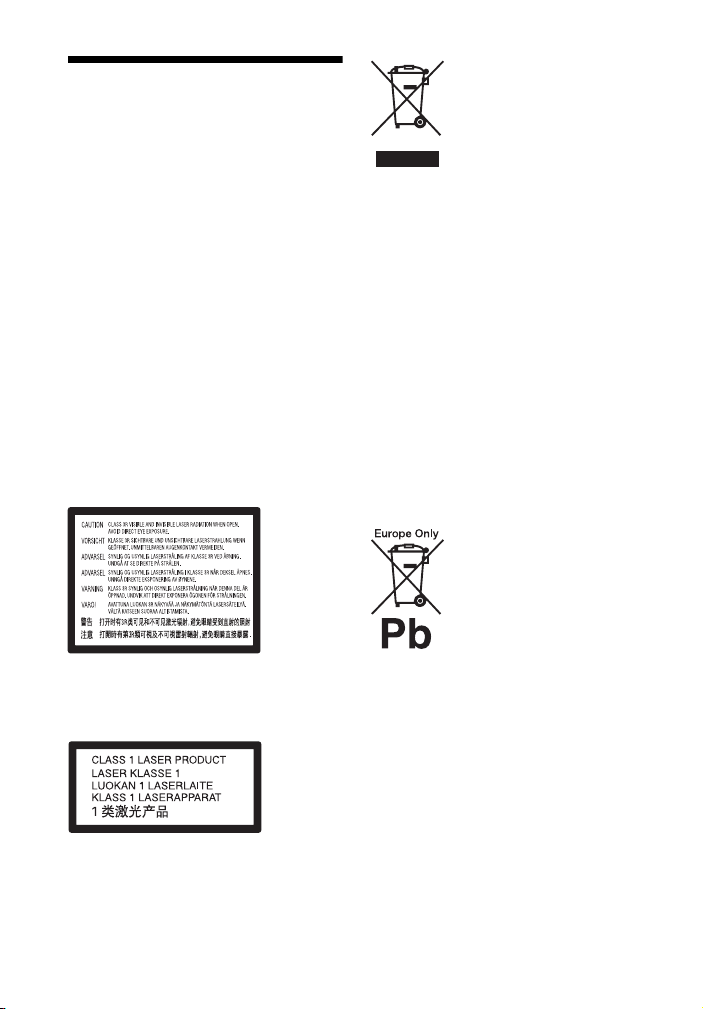
AVERTISSEMENT
Pour réduire les risques d’incendie ou
d’électrocution, conservez cet appareil à l’abri de
la pluie et de l’humidité.
Pour prévenir les risques d’électrocution, ne pas
ouvrir le boîtier. Confier la réparation de
l’appareil à un technicien qualifié uniquement.
Le cordon secteur ne doit être remplacé que dans
un magasin de service qualifié.
N’exposez pas les piles ou un appareil
comportant des piles à une chaleur excessive,
comme au soleil, à un feu, etc.
ATTENTION
L’utilisation d’instruments optiques avec ce
produit augmente les risques de lésions oculaires.
Le faisceau laser utilisé dans ce lecteur Blu-ray
Disc/DVD étant dangereux pour les yeux,
n’essayez pas de démonter le boîtier. Confier la
réparation de l’appareil à un technicien qualifié
uniquement.
Cette étiquette est apposée sur le boîtier de
protection laser à l’intérieur du boîtier de
l’appareil.
Cet appareil entre dans la catégorie des produits
LASER de CLASSE1. L’indication CLASS 1
LASER PRODUCT est située au dos à
l’extérieur.
Traitement des
appareils électriques et
électroniques en fin de
vie (Applicable dans les
pays de l’Union
Européenne et aux
autres pays européens
disposant de systèmes
de collecte sélective)
Ce symbole, apposé sur le produit ou sur son
emballage, indique que ce produit ne doit pas être
traité avec les déchets m énagers. Il doit être remis
à un point de collecte approprié pour le recyclage
des équipements électriques et électroniques. En
vous assurant que ce produit sont mis au rebut de
façon appropriée, vous participez activement à la
prévention des conséquences négatives que leur
mauvais traitement pourrait provoquer sur
l’environnement et sur la santé humaine. Le
recyclage des matériaux contribue par ailleurs à la
préservation des ressources naturelles. Pour toute
information complémentaire au sujet du
recyclage de ce produit, vous pouvez contacter
votre municipalité, votre déchetterie locale ou le
point de vente où vous avez acheté le produit.
Elimination des piles et
accumulateurs usagés
(Applicable dans les
pays de l’Union
Européenne et aux
autres pays européens
disposant de systèmes
de collecte sélective)
Ce symbole, apposé sur les piles et accumulateurs
ou sur les emballages, indique que les piles et
accumulateurs fournis avec ce produit ne doivent
pas être traités comme de simples déchets
ménagers.
Sur certains types de piles, ce symbole apparaît
parfois combiné avec un symbole chimique. Les
symboles pour le mercure (Hg) ou le plomb (Pb)
sont rajoutés lorsque ces piles contiennent plus de
0,0005% de mercure ou 0
,004% de plomb.
FR
2
Page 3
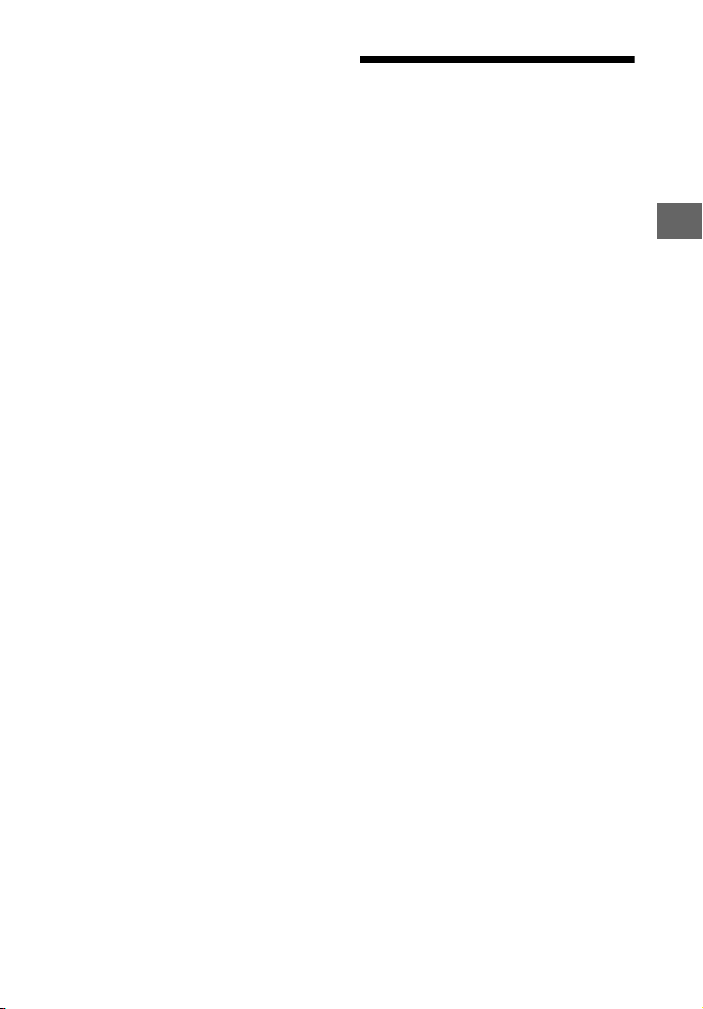
En vous assurant que ces piles et accumulateurs
sont mis au rebut de façon appropriée, vous
participez activement à la prévention des
conséquences négatives que leur mauvais
traitement pourrait provoquer sur
l’environnement et sur la santé humaine. Le
recyclage des matériaux contr ibue par ailleurs à la
préservation des ressources naturelles.
Pour les produits qui pour des raisons de sécurité,
de performance ou d’intégrité de données
nécessitent une connexion permanente à une pile
ou à un accumulateur, il conviendra de vous
rapprocher d’un service technique qualifié pour
effectuer son remplacement.
En rapportant votre appareil électrique en fin de
vie à un point de collecte approprié vous vous
assurez que la pile ou l'accumulateur incorporé
sera traité correctement.
Pour tous les autres cas de figure et afin d’enlever
les piles ou accumulateurs en toute sécurité de
votre appareil, reportez-vous au manuel
d’utilisation. Rapportez les piles ou
accumulateurs usagés au point de collecte
approprié pour le recyclage.
Pour toute information complémentaire au sujet
du recyclage de ce produit ou des piles et
accumulateurs, vous pouvez contacter votre
municipalité, votre déchetterie locale ou le point
de vente où vous avez acheté ce produit.
Le fabricant de ce produit est Sony Corporation,
1-7-1 Konan Minato-ku Tokyo, 108-0075 Japon.
Le représentant autorisé pour les questions de
compatibilité électromagnétique (EMC) et la
sécurité des produits est Sony Deutschland
GmbH, Hedelfinger Strasse 61, 70327 Stuttgart,
Allemagne. Pour toute question relative au SAV
ou à la garantie, merci de bien vouloir vous
référer aux coordonnées contenues dans les
documents relatifs au SAV ou la garantie.
Précautions
• Cet appareil fonctionne sur 220 V - 240 V CA,
50/60 Hz. Vérifiez que la tension de
fonctionnement de l’appareil est identique au
courant secteur local.
• Pour prévenir les risques d’incendie ou
d’électrocution, ne posez pas de récipients
remplis de liquide (notamment un vase) sur
l’appareil.
• Installez cet appareil afin de pouvoir
débrancher immédiatement le cordon secteur
de la prise murale en cas de problème.
Précautions
Cet appareil a été testé et déterminé comme
étant conforme aux limites définies dans la
Directive EMC en utilisant un câble de
raccordement de moins de 3 mètres.
Installation
• Pour éviter une surchauffe interne, installez
le lecteur dans un endroit offrant une
ventilation suffisante.
• Ne placez pas le lecteur sur une surface
molle comme un tapis car ceci pourrait
obstruer les orifices d’aération.
• N’installez pas ce lecteur dans un endroit
fermé, comme une bibliothèque, etc.
• Protégez le lecteur contre les chocs et ne
l’installez pas à proximité de sources de
chaleur, dans un endroit poussiéreux ou
soumis aux rayons directs du soleil.
• Ne placez pas le lecteur à l’extérieur, dans
un véhicule, un bateau ou autre vaisseau.
• Si le lecteur est déplacé d’un endroit frais à
un endroit chaud ou s’il est déplacé dans une
pièce très humide, l’humidité peut se
condenser sur les lentilles à l’intérieur du
lecteur. Dans ce cas, le lecteur risque de ne
plus fonctionner correctement. Retirez alors
le disque et laissez le lecteur sous tension
pendant environ une demi-heure jusqu’à
complète évaporation de l’humidité.
• N’installez pas le lecteur en position
inclinée. Il est conçu pour fonctionner à
l’horizontale exclusivement.
• Ne placez pas d’objets métalliques devant le
panneau avant. Cela pourrait limiter la
réception des ondes radio.
• Ne placez pas le lecteur dans un endroit où
des équipements médicaux sont utilisés.
Cela pourrait provoquer un
dysfonctionnement des instruments
médicaux.
• Si vous portez un pacemaker ou utilisez un
autre appareil médical, consultez votre
médecin ou le fabricant de votre appareil
médical avant d’utiliser la fonction LAN
sans fil.
FR
FR
3
Page 4
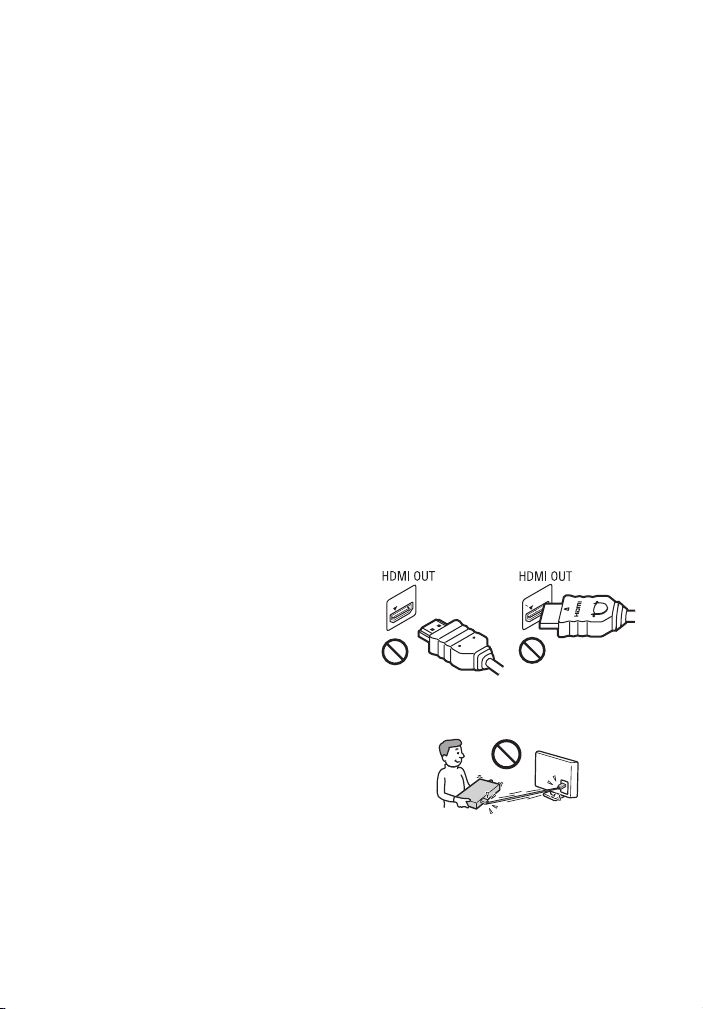
• Ce lecteur doit être installé et utilisé avec
une distance minimum d’au moins 20 cm,
ou plus, entre le lecteur et le corps d’une
personne (sauf les extrémités : mains,
poignets, pieds et chevilles).
• Ne placez pas d’objets lourds ou instables
sur le lecteur.
• Ne placez pas un objet autre qu’un disque
sur le plateau de disque. Cela pourrait
endommager le lecteur ou cet objet.
• Retirez tous les disques du plateau pour
déplacer le lecteur. Sinon, il risque d’être
endommagé.
• Débranchez le cordon d’alimentation
secteur et tous les autres câbles du lecteur
avant de le déplacer.
Alimentation
• Le lecteur n’est pas déconnecté de
l’alimentation secteur tant qu’il reste
branché à la prise murale, même s’il a été
mis hors tension.
• Débranchez le lecteur de la prise murale si
vous n’allez pas l’utiliser pendant
longtemps. Pour débrancher le cordon
d’alimentation, tirez dessus en le saisissant
par la fiche. Ne tirez jamais sur le cordon
proprement dit.
• Observez les points suivants pour éviter que
le cordon d’alimentation secteur soit
endommagé. N’utilisez pas le cordon
d’alimentation secteur s’il est endommagé
car cela pourrait provoquer une décharge
électrique ou un incendie.
– Ne coincez pas le cordon d’alimentation
secteur entre le lecteur et le mur, une
étagère, etc.
– Ne placez rien de lourd sur le cordon
d’alimentation secteur ni ne tirez sur le
cordon d’alimentation luimême.
Réglage du volume
N’augmentez pas le volume lors de l’écoute
d’un passage présentant un très faible niveau
d’entrée ou sans signal audio. Cela pourrait
endommager votre ouïe et les enceintes
lorsque le son atteint le niveau de crête.
Nettoyage de l’appareil
Nettoyez le boîtier, le panneau et les
commandes avec un chiffon doux. N’utilisez
pas de tampons abrasifs, de poudre à récurer
ou de solvants tels que de l’alcool ou de la
benzine.
À propos du nettoyage des disques et
des produits de nettoyage des
disques/lentilles
N’utilisez pas de disques de nettoyage ou de
produits de nettoyage de disque/lentille (qu’ils
soient liquides ou en vaporisateur). Ils peuvent
altérer le bon fonctionnement de l’appareil.
À propos du remplacement des pièces
En cas de réparation de ce lecteur, les pièces
réparées peuvent être conservées en vue de
leur réutilisation ou de leur recyclage.
Raccordement à la prise HDMI OUT
Observez les précautions suivantes car une
manipulation incorrecte peut endommager la
prise HDMI OUT et le connecteur.
• Alignez précisément la prise HDMI OUT à
l’arrière du lecteur et le connecteur HDMI
en vérifiant leurs formes. Assurez-vous que
le connecteur n’est pas à l’envers ou incliné.
• Assurez-vous de déconnecter le câble
HDMI pour déplacer le lecteur.
• Tenez le connecteur HDMI tout droit lors de
la connexion ou déconnexion du câble
HDMI. Ne courbez ni n’appliquez de
pression au HDMI connecteur dans la prise
HDMI OUT.
FR
4
Page 5
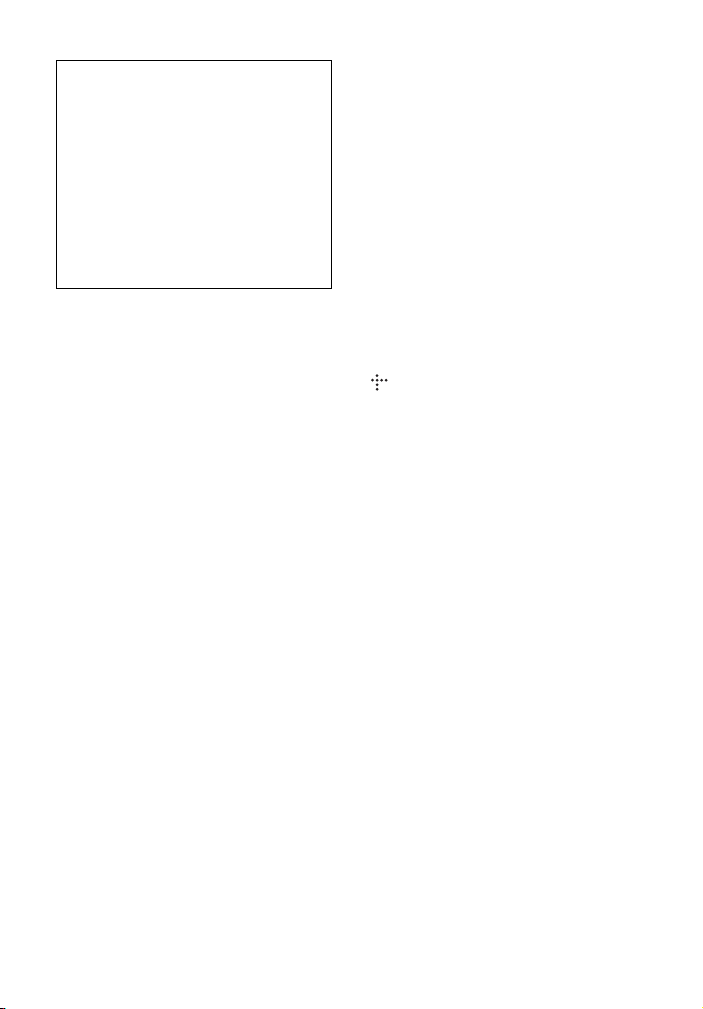
AVIS IMPORTANT
Attention : Ce lecteur peut maintenir
indéfiniment une image fixe ou un menu à
l’écran d’un téléviseur. Si une image
vidéo fixe ou un menu reste affiché à
l’écran du téléviseur pendant une période
prolongée, ce dernier peut subir des
dommages irréversibles. Les écrans
plasma et les téléviseurs à projection sont
particulièrement sensibles à ce
phénomène.
En cas de questions ou de problèmes à propos
de votre lecteur, contactez votre revendeur
Sony le plus proche.
Protection contre la copie
Tenez-vous informé des systèmes de
protection de contenu avancés utilisés sur les
Blu-ray Disc™ et les DVD. Ces systèmes,
appelés AACS (Advanced Access Content
System) et CSS (Content Scramble System),
peuvent contenir des restrictions de lecture, de
sortie analogique et autres fonctions
similaires. Le fonctionnement de ce produit et
les restrictions auxquelles il est soumis
peuvent varier selon la date d’achat, le conseil
de direction de l’AACS pouvant adopter et
modifier ses règles de restriction après cette
date.
Avis Cinavia
Ce produit utilise la technologie Cinavia pour
limiter l’utilisation de reproductions illégales
de certains films et vidéos disponibles dans le
commerce et de leur bande sonore.
Lorsqu’une utilisation illégale ou une
reproduction interdite est détectée, un
message s’affiche et la lecture ou la
reproduction s’interrompt.
De plus amples informations sur la
technologie Cinavia sont disponibles auprès
du Centre d’information des consommateurs
en ligne de Cinavia sur le site
http://www.cinavia.com. Pour obtenir des
informations supplémentaires par courrier sur
Cinavia, envoyez votre demande avec votre
adresse au : Centre Cinavia d’information des
consommateurs, P.O. Box 86851, San Diego,
CA, 92138, États-Unis.
Droits d’auteur et marques
commerciales
• « AVCHD » et le logo « AVCHD » sont des
marques commerciales de Panasonic
Corporation et Sony Corporation.
• Java est une marque commerciale d’Oracle
et/ou de ses filiales.
• , « XMB » et « xross media bar » sont des
marques commerciales de Sony Cor poration
et Sony Computer Entertainment Inc.
• Ce produit incorpore la technologie HighDefinition Multimedia Interface (HDMI®).
HDMI, le logo HDMI et High-Definition
Multimedia Interface sont des marques
commerciales ou marques déposées de
HDMI Licensing LLC aux Etats- Unis et
dans d’autres pays.
• Blu-ray Disc™, Blu-Ray™, BD-Live™,
BONUSVIEW™ et les logos sont des
marques commerciales de Blu-ray Disc
Association.
• Les logos « DVD+RW », « DVD-RW »,
« DVD+R », « DVD-R », « DVD VIDEO »
et « CD » sont des marques commerciales.
• « x.v.Colour » et le logo « x.v.Colour » sont
des marques commerciales de Sony
Corporation.
• « BRAVIA » est une marque commerciale
de Sony Corporation.
• « PhotoTV HD » et le logo « PhotoTV HD »
sont des marques commerciales de Sony
Corporation.
• Technologie de codage et brevets MPEG
Layer-3 audio sous licence de Fraunhofer
IIS et Thomson.
FR
5
Page 6
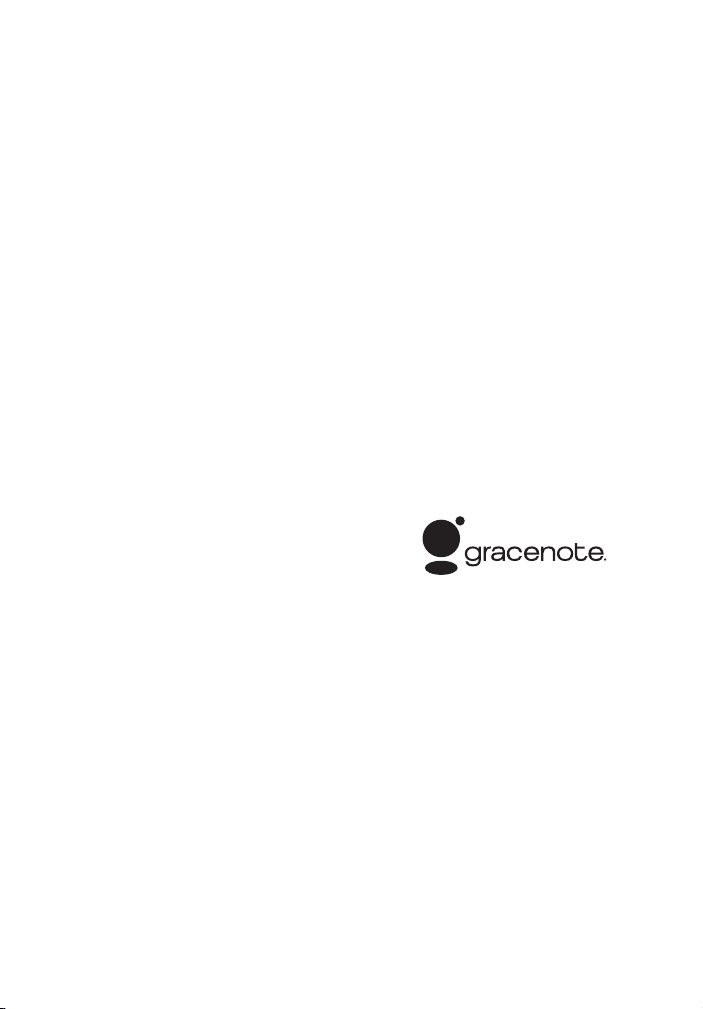
• Ce produit comprend une technologie
exclusive sous licence de Verance
Corporation et est protégé par le brevet
d’invention américain 7 369 677 et d’autres
brevets d’invention américains et
internationaux attribués et en attente
d’attribution. Il est également protégé par
les droits d’auteur et le secret commercial
pour certains aspects de cette technologie.
Cinavia est une marque de Verance
Corporation. Droits d’auteur 2004-2010
Verance Corporation. Tous droits réservés
par Verance. L’analyse par rétrotechnique
ou le désossage de cette technologie sont
interdits.
• Windows Media est une marque ou une
marque déposée de Microsoft Corporation
aux Etats-Unis et/ou dans d’autres pays.
Ce produit incorpore une technologie sujette
à certains droits de propriété intellectuelle
de Microsoft. L’utilisation ou la distribution
de cette technologie hors de ce produit est
interdite sans licence(s) appropriée(s) de
Microsoft.
Les titulaires de contenu utilisent la
technologie d’accès au contenu Microsoft
PlayReady™ pour protéger leur propriété
intellectuelle, y compris le contenu protégé
par des droits d’auteur. Cet appareil utilise la
technologie PlayReady pour accéder à un
contenu protégé PlayReady et/ou un
contenu protégé WMDRM. Si l’appareil ne
réalise pas correctement l’application des
restrictions sur l’utilisation de contenu, les
titulaires du contenu peuvent demander à
Microsoft de révoquer la capacité de
l’appareil à consommer un contenu protégé
PlayReady. Cette révocation ne devrait pas
affecter un contenu non protégé ou un
contenu protégé par d’autres technologies
d’accès au contenu. Les titul aires de contenu
peuvent vous demander de mettre à jour
PlayReady pour accéder à leur contenu. Si
vous refusez une mise à jour, vous ne
pourrez pas accéder à un contenu qui
nécessite cette mise à jour.
• La technologie de reconnaissance des
données audio/vidéo et les données
associées sont fournies par Gracenote®.
Gracenote constitue la norme de l’industrie
en matière de technologie de reconnaissance
musicale et de fourniture de contenus
connexes. Pour plus de détails, visitez
www.gracenote.com.
Les données sur CD, DVD ou/et Blu-ray
Disc et les données associées aux morceaux
de musique et aux clips vidéo sont fournies
par Gracenote, Inc., Copyright © 2000 Date actuelle Gracenote. Logiciels
Gracenote, Copyright © 2000 - Date
actuelle Gracenote. Ce produit et ce service
sont protégés par un ou plusieurs brevets
appartenant à Gracenote. Pour obtenir une
liste non exhaustive des brevets Gracenote
en vigueur, visitez le sit e Web de Gracenote.
Les noms Gracenote, CDDB, MusicID,
MediaVOCS, le logo Gracenote, le
graphisme Gracenote, la menti on « Powered
by Gracenote » sont des marques ou des
marques déposées de Gracenote aux EtatsUnis et/ou dans d’autres pays.
•Wi-Fi®, Wi-Fi Protected Access® et Wi-Fi
Alliance® sont des marques déposées de
Wi-Fi Alliance.
• Wi-Fi CERTIFIED™, WPA™, WPA2™ et
Wi-Fi Protected Setup™ sont des marques
commerciales de Wi-Fi Alliance.
• Le logo Wi-Fi CERTIFIED est une marque
de certification de Wi-Fi Alliance.
• Wi-Fi Protected Setup Mark est une marque
commerciale de Wi-Fi Alliance.
•DLNA®, le logo DLNA et DLNA
CERTIFIED™ sont des marques
commerciales, des marques de service ou
des marques de certification de Digital
Living Network Alliance.
FR
6
Page 7
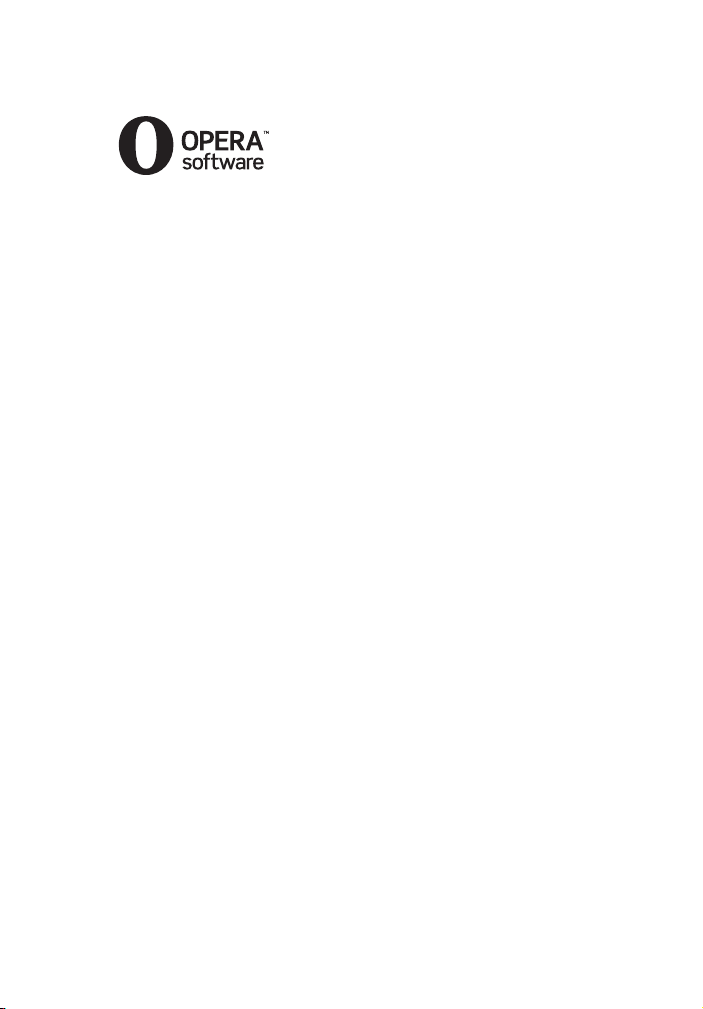
• Navigateur Opera® d’Opera Software ASA.
Copyright 1995-2010 Opera Software ASA.
Tous droits réservés.
• Toutes les autres marques appartiennent à
leurs propriétaires respectifs.
• Les autres noms de système et de produit
sont généralement des marques
commerciales ou marques déposées des
fabricants. Les marques ™ et ® ne sont pas
indiquées dans ce document.
Contrat de licence Gracenote (EULA)
Cet appareil ou cette application contient un
logiciel développé par Gracenote, société sise
à Emeryville, Californie, USA (ci-après,
« Gracenote » – nom masculin). Ce logiciel
Gracenote (ci-après, « le Logiciel Gracenote »)
permet à cet appareil ou à cette application
d’accéder à des serveurs en ligne ou à des
bases de données en ligne (ci-après et
collectivement, « les Serveurs Gracenote ») en
vue d’identifier le contenu de certains
supports musicaux ou/et de certains fichiers
audio, de copier des informations relatives à
des données audio (titre d’un album, no m d’un
artiste ou d’un groupe, liste des pistes, etc. –
ci-après, « les Données Gracenote ») et
d’exécuter de nombreuses autres fonctions.
Vous êtes autorisé à utiliser les Données
Gracenote uniquement par exécution des
fonctions grand public de cet appareil ou de
cette application.
Vous convenez d’utiliser les Données
Gracenote, le Logiciel Gracenote et les
Serveurs Gracenote uniquement pour un
usage personnel et non commercial. Vous
convenez de ne pas céder, c opier, transférer ou
transmettre le Logiciel Gracenote ou aucune
partie des Données Gracenote à une société
tierce. VOUS CONVENEZ DE NE PAS
UTILISER NI EXPLOITER LES DONNÉES
GRACENOTE, LE LOGICIEL
GRACENOTE OU LES SERVEURS
GRACENOTE À DES FINS AUTRES QUE
CELLES QUI SONT AUTORISÉES
EXPLICITEMENT DANS LE PRÉSENT
CONTRAT DE LICENCE (EULA).
Vous convenez que la licence non exclusive
dont vous jouissez pour l’utilisation des
Données Gracenote, du Logiciel Gracenote et
des Serveurs Gracenote sera résiliée si vous ne
respectez pas les conditions stipulées dans le
présent Contrat de licence (EULA). Si votre
licence est résiliée, vous convenez de mettre
fin immédiatement à tout type d’utilisation des
Données Gracenote, du Logiciel Gracenote et
des Serveurs Gracenote. Gracenote se réserve
tous les droits vis-à-vis des Données
Gracenote, du Logiciel Gracenote et des
Serveurs Gracenote, y compris tous droits de
propriété. Gracenote ne saurait en aucun cas
être redevable d’un paiement en votre faveur
pour des informations que vous auriez
communiquées à Gracenote. Vous convenez
que Gracenote pourra faire valoir contre vous
ses droits tels que décrits dans le présent
Contrat de licence, directement et en son nom
propre.
FR
7
Page 8
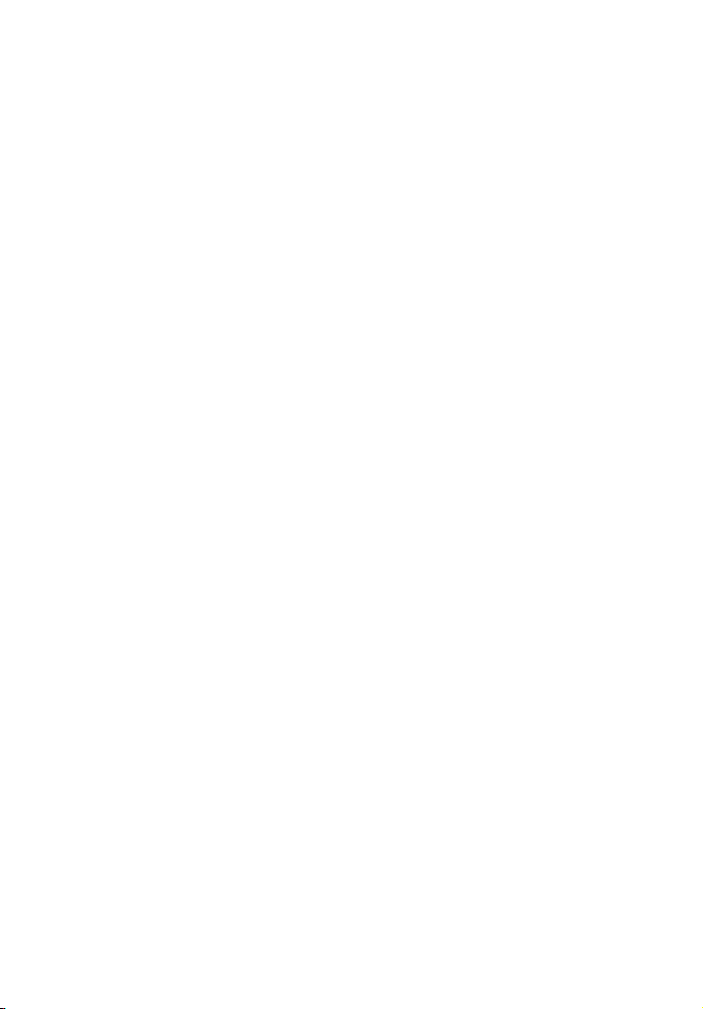
Le Service Gracenote utilise un identifiant
(unique et attribué en mode aléatoire) pour
suivre les interrogations des utilisateurs de ce
Service. Ce mécanisme est destiné à des
mesures statistiques : il permet au Service
Gracenote de déterminer le nombre
d’interrogations effectué sans avoir à
connaître quelque information que ce soit
vous concernant. Pour plus de détails sur ce
mécanisme de suivi, consultez la page Web
qui présente la Charte de confidentialité du
Service Gracenote.
Le Logiciel Gracenote et l’intégralité des
Données Gracenote vous sont cédés sous
licence « EN L’ÉTAT ». Gracenote n’apporte
aucune déclaration ou garantie, explicite ou
implicite, en ce qui concerne la précision des
Données Gracenote disponibles à partir des
Serveurs Gracenote. Gracenote se réserve le
droit de supprimer certaines données des
Serveurs Gracenote ou de changer des
données de catégorie pour toute raison que
Gracenote estimera nécessaire ou/et
suffisante. Aucune garantie n’ est apportée que
le Logiciel Gracenote ou les Serveurs
Gracenote seront exempts d’erreurs ou que le
fonctionnement du Logiciel Gracenote ou des
Serveurs Gracenote s’effectuera sans
interruption. Gracenote n’ est nullement obligé
de mettre à votre disposition les types ou
catégories de données nouveaux,
complémentaires ou améliorés que Gracenote
pourrait proposer à l’avenir, et Gracenote est
libre de mettre fin à ses services à tout
moment.
GRACENOTE DÉNIE TOUTES
GARANTIES EXPLICITES OU
IMPLICITES, Y COMPRIS MAIS PAS
SEULEMENT LES GARANTIES
IMPLICITES DE POTENTIEL
COMMERCIAL, D’ADÉQUATION À UN
USAGE SPÉCIFIQUE, DE PROPRIÉTÉ ET
DE NON INFRACTION. GRACENOTE NE
GARANTIT AUCUNEMENT LES
RÉSULTATS QUI POURRAIENT ÊTRE
OBTENUS PAR VOTRE UTILISATION
DU LOGICIEL GRACENOTE OU D’UN
QUELCONQUE DES SERVEURS
GRACENOTE. GRACENOTE NE
SAURAIT EN AUCUN CAS ÊTRE
RESPONSABLE DES DOMMAGES
ÉVENTUELLEMENT CONSÉQUENTS OU
INCIDENTS SUBIS, NI D’AUCUNE
PERTE DE BÉNÉFICES OU PERTE DE
CHIFFRE D’AFFAIRES.
© Gracenote, Inc. 2009
FR
8
Page 9
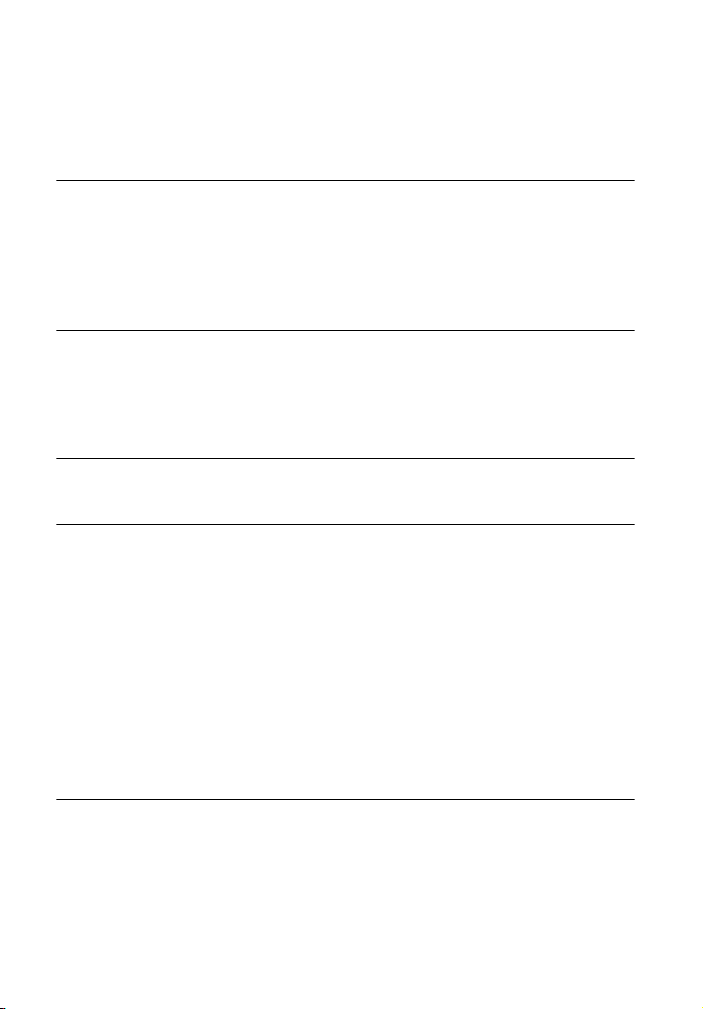
Table des matières
AVERTISSEMENT . . . . . . . . . . . . . . . . . . . . . . . . . . . . . . . . . . . . . . 2
Précautions . . . . . . . . . . . . . . . . . . . . . . . . . . . . . . . . . . . . . . . . . . . . 3
Préparatifs
Guide des pièces et commandes . . . . . . . . . . . . . . . . . . . . . . . . . . 10
Etape 1 : Accessoires fournis . . . . . . . . . . . . . . . . . . . . . . . . . . . . . 14
Etape 2 : Raccordement du lecteur . . . . . . . . . . . . . . . . . . . . . . . . . 15
Etape 3 : Préparation pour la connexion au réseau . . . . . . . . . . . . 17
Etape 4 : Régl. facile . . . . . . . . . . . . . . . . . . . . . . . . . . . . . . . . . . . . 17
Lecture
Lecture d’un disque . . . . . . . . . . . . . . . . . . . . . . . . . . . . . . . . . . . . . 19
Lecture depuis un périphérique USB . . . . . . . . . . . . . . . . . . . . . . . . 20
Lecture via un réseau . . . . . . . . . . . . . . . . . . . . . . . . . . . . . . . . . . . 20
Options disponibles . . . . . . . . . . . . . . . . . . . . . . . . . . . . . . . . . . . . . 22
Internet
Consultation de sites Web . . . . . . . . . . . . . . . . . . . . . . . . . . . . . . . . 25
Paramètres et réglages
Utilisation des affichages de réglages . . . . . . . . . . . . . . . . . . . . . . . 27
[Mise à jour réseau] . . . . . . . . . . . . . . . . . . . . . . . . . . . . . . . . . . . . . 27
[Réglages Ecran] . . . . . . . . . . . . . . . . . . . . . . . . . . . . . . . . . . . . . . . 27
[Réglages Audio] . . . . . . . . . . . . . . . . . . . . . . . . . . . . . . . . . . . . . . . 28
[Réglages Visualisation BD/DVD] . . . . . . . . . . . . . . . . . . . . . . . . . . 29
[Réglages Contrôle parental] . . . . . . . . . . . . . . . . . . . . . . . . . . . . . . 30
[Réglages Musique] . . . . . . . . . . . . . . . . . . . . . . . . . . . . . . . . . . . . . 31
[Réglages Système] . . . . . . . . . . . . . . . . . . . . . . . . . . . . . . . . . . . . . 31
[Réglages Réseau] . . . . . . . . . . . . . . . . . . . . . . . . . . . . . . . . . . . . . 32
[Régl. facile] . . . . . . . . . . . . . . . . . . . . . . . . . . . . . . . . . . . . . . . . . . . 33
[Réinitialisation] . . . . . . . . . . . . . . . . . . . . . . . . . . . . . . . . . . . . . . . . 33
Informations complémentaires
Dépannage . . . . . . . . . . . . . . . . . . . . . . . . . . . . . . . . . . . . . . . . . . . 34
Spécifications . . . . . . . . . . . . . . . . . . . . . . . . . . . . . . . . . . . . . . . . . . 38
FR
9
Page 10
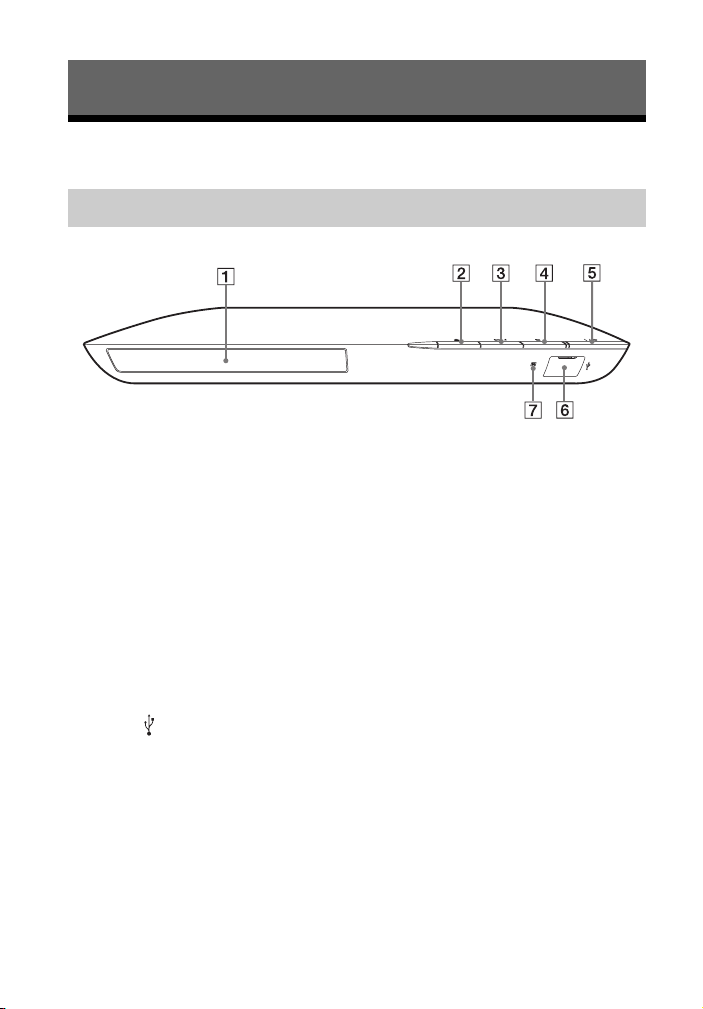
Préparatifs
Guide des pièces et commandes
Panneau avant
z
La touche N comporte un point tactile. Utilisez ce point tactile comme référence lors de
l’utilisation du lecteur.
A Plateau de disque
B Z (ouverture/fermeture)
C N (lecture)
D x (arrêt)
E [/1 (marche/veille) / Témoin
d’alimentation
Permet de mettre le lecteur sous
tension ou en mode de veille.
F Prise (USB)
Connectez un périphérique USB à
cette prise.
G Capteur de télécommande
FR
10
Pour verrouiller le plateau de disque
(verrouillage enfant)
Vous pouvez verrouiller le plateau de
disque afin d’éviter qu’il s’ouvre
accidentellement.
Pendant que le lecteur est sous tension,
appuyez continuellement sur la touche
N du lecteur pendant plus de 10
secondes afin de verrouiller ou
déverrouiller le plateau.
Page 11
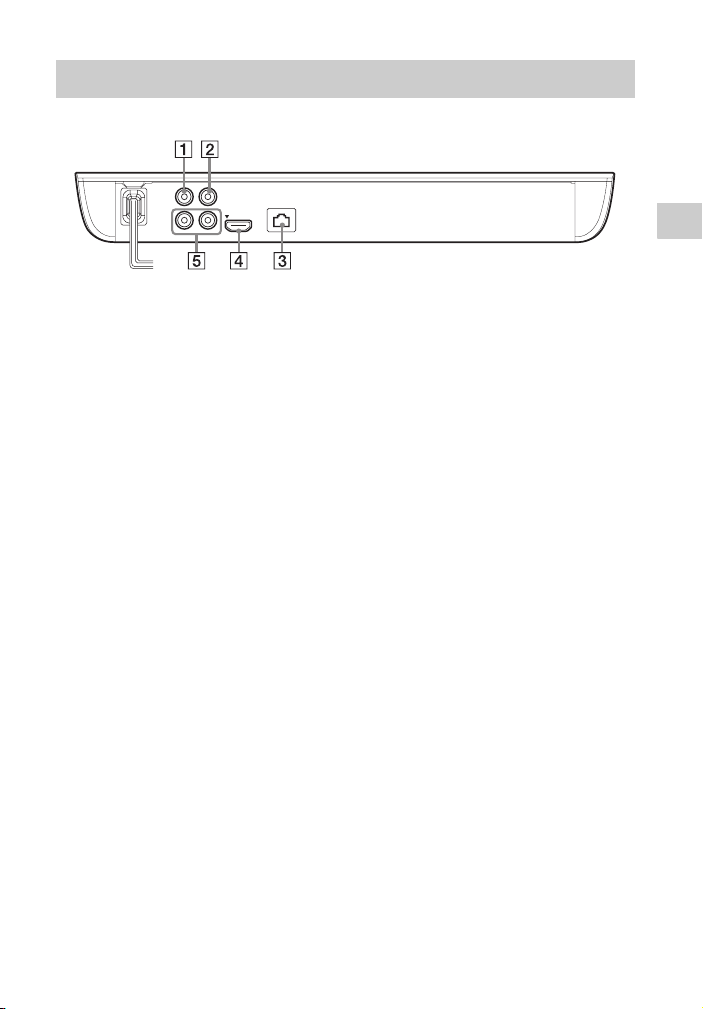
Panneau arrière
VIDEO
RL
AUDIO
LINE OUT
DIGITAL OUT
COAXIAL
HDMI OUT
PCM/DTS/
DOLBY DIGITAL
LAN(100)
Préparatifs
A Prise LINE OUT (VIDEO)
B Prise DIGITAL OUT (COAXIAL)
C Borne LAN (100)
D Prise HDMI OUT
E Prises LINE OUT (R-AUDIO-L)
FR
11
Page 12
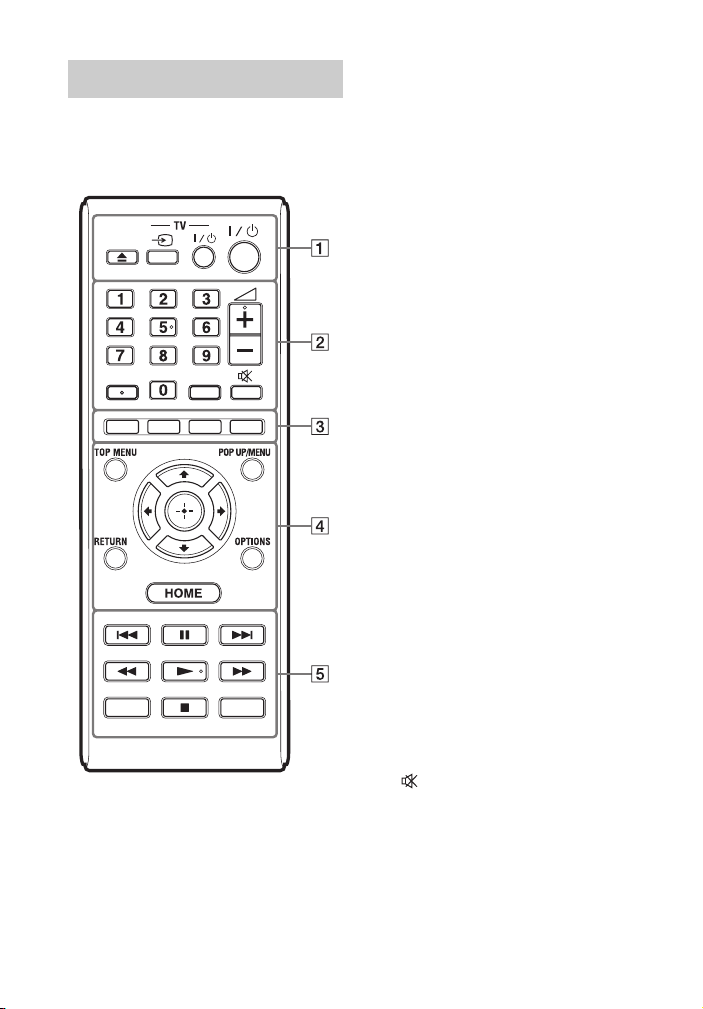
Télécommande
Les fonctions disponibles de la
télécommande diffèrent selon le disque
ou la situation.
AUDIO SUBTITLE
DISPLAY
z
La touche numérique 5 et les touches AUDIO,
2 +, et N comportent un point tactile.
Utilisez ce point tactile comme référence lors
de l’utilisation du lecteur.
SEN
A Z (ouverture/fermeture)
Permet d’ouvrir ou de fermer le
plateau de disque.
-TV- t (selection d’entrée
téléviseur)
Permet de basculer entre le
téléviseur et d’autres sources
d’entrée.
-TV- [/1 (marche/veille
téléviseur)
Permet de mettre le téléviseur sous
tension ou en mode de veille.
[/1 (marche/veille)
Permet de mettre le lecteur sous
tension ou en mode de veille.
B Touches numériques (0 - 9)
Permet de saisir les numéros de titre/
chapitre, etc.
2 (volume) +/–
Permet de régler le volume du
téléviseur.
AUDIO (page 30)
Permet de sélectionner la piste de
langue lorsque des pistes
multilingues sont enregistrées sur un
BD-ROM/DVD VIDEO.
Permet de sélectionner la piste
sonore sur un CD.
SUBTITLE (page 30)
Permet de sélectionner la langue des
sous-titres lorsque des sous-titres
multilingues sont enregistrés sur un
BD-ROM/DVD VIDEO.
(coupure du son)
Désactive le son temporairement.
C Touches de couleur (rouge/
verte/jaune/bleue)
Touches de raccourci pour des
fonctions interactives.
12
FR
Page 13
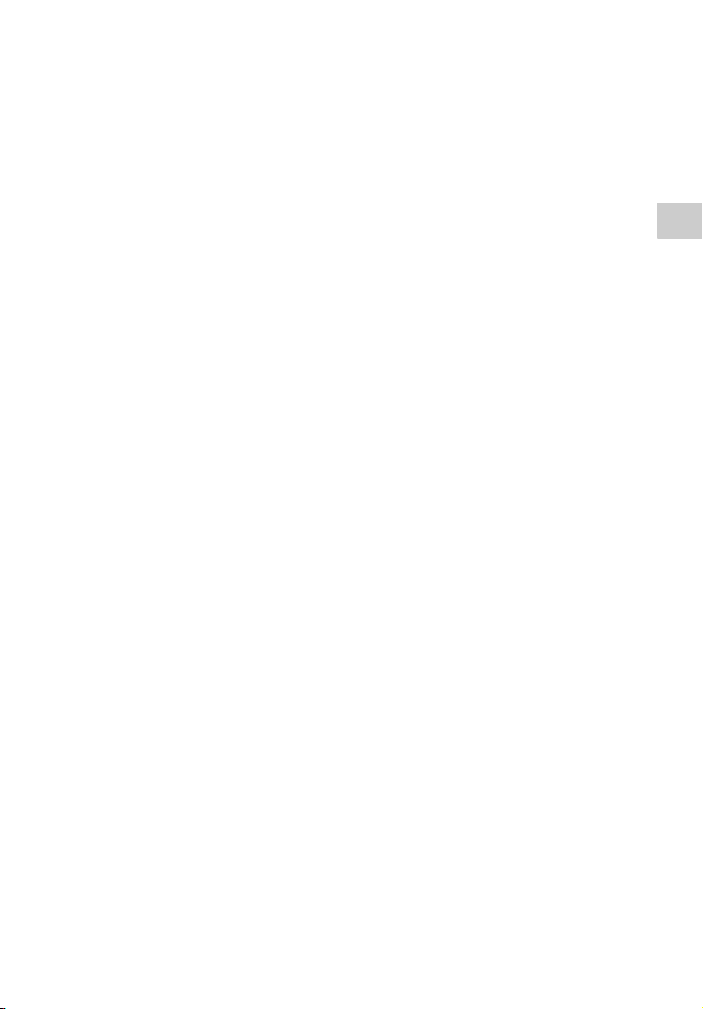
D TOP MENU
Permet d’ouvrir ou de fermer le
menu principal d’un BD ou DVD.
POP UP/MENU
Permet d’ouvrir ou de fermer le
menu contextuel d’un BD-ROM ou
le menu d’un DVD.
OPTIONS (page 22)
Permet d’afficher les options
disponibles sur l’écran.
HOME
Permet d’ouvrir le menu d’accueil
du lecteur.
Permet d’afficher le papier peint
lorsqu’elle est enfoncée sur l’icône
de catégorie du menu d’accueil.
RETURN
Permet de revenir à l’affichage
précédent.
</M/m/,
Permet de déplacer la surbrillance
afin de sélectionner un élément
affiché.
Touche centrale (ENTER)
Permet de valider l’élément
sélectionné.
E ./> (précédent/suivant)
Permet de passer au chapitre, plage
ou fichier précédent/suivant.
X (pause)
Permet de mettre la lecture en pause
ou de la redémarrer.
m/M (recul rapide/avance
rapide)
•Permet un recul rapide/avance
rapide sur le disque lorsque vous
appuyez sur la touche pendant la
lecture. La vitesse de recherche
change à chaque pression sur la
touche pendant la lecture de vidéos.
• Permet une lecture au ralenti lors
d’une pression pendant plus d’une
seconde en mode de pause.
• Permet une lecture image par
image lors d’une pression brève en
mode de pause.
N (lecture)
Pour démarrer ou redémarrer la
lecture.
DISPLAY (page 20)
Affiche les informations de lecture
et de consultation de sites Web à
l'écran.
x (arrêt)
Permet d’arrêter la lecture et de
mémoriser le point d’arrêt (point de
reprise).
Le point de reprise pour un titre/
plage est le dernier point que vous
avez lu ou la dernière photo pour un
dossier photo.
SEN (page 20)
Accède au service en ligne « Sony
Entertainment Network™ ».
Préparatifs
FR
13
Page 14
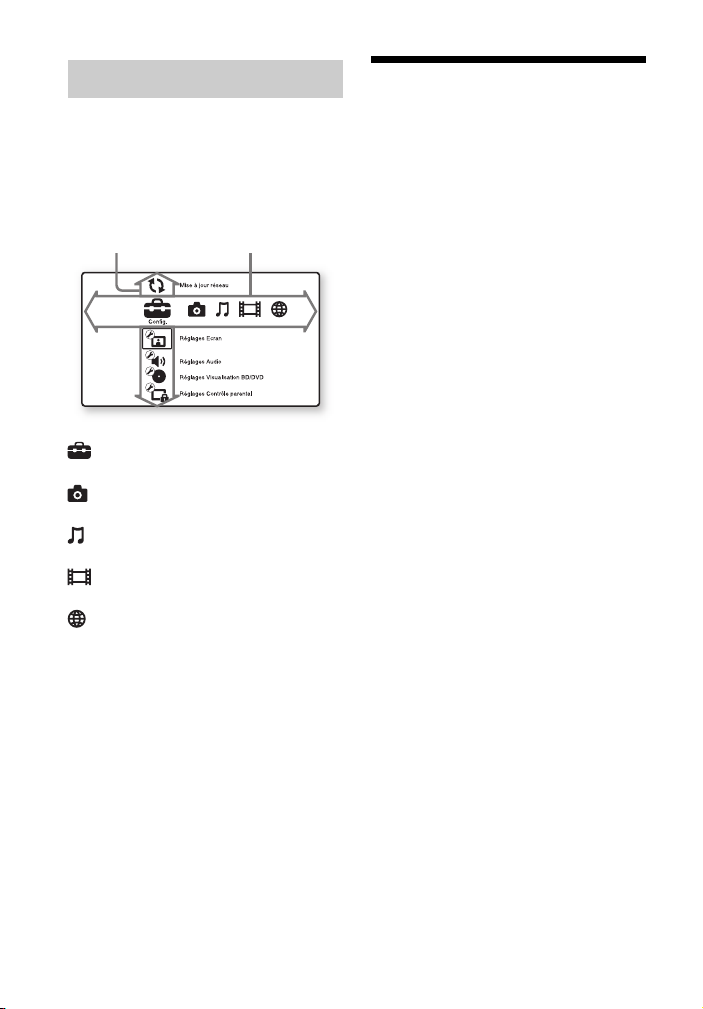
Affichage du menu d’accueil
Le menu d’accueil apparaît lorsque vous
appuyez sur HOME. Sélectionnez une
catégorie à l’aide de </,.
Sélectionnez un élément à l’aide de
M/m, et appuyez sur ENTER.
Élément
[Config.] : Permet d’ajuster les
réglages du lecteur.
[Photo] : Permet l’affichage de
photos.
[Musique] : Permet la lecture de
musique.
[Vidéo] : Permet la lecture de
vidéos.
[Réseau] : Permet d’afficher des
éléments de réseau.
Catégorie
Etape 1 : Accessoires fournis
Vérifiez que vous disposez des éléments
suivants :
• Télécommande (1)
• Piles R6 (format AA) (2)
14
FR
Page 15
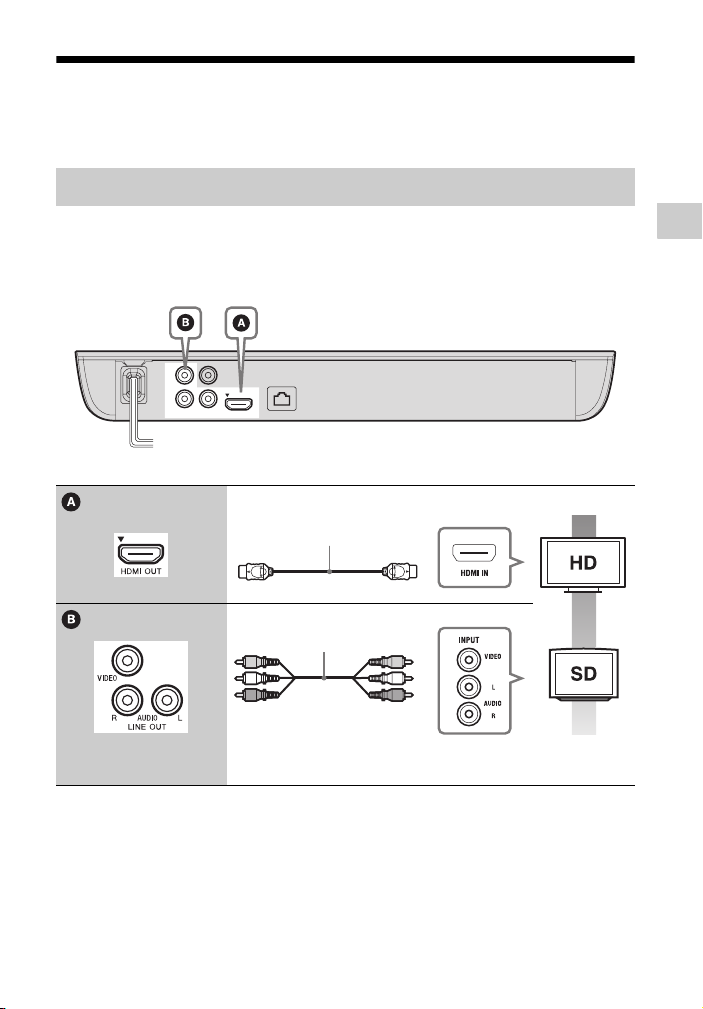
Etape 2 : Raccordement du lecteur
Ne branchez pas le cordon secteur avant d’avoir établi tous les raccordements.
Raccordement à votre téléviseur
Sélectionnez une des méthodes de raccordement suivantes en fonction des prises
d’entrée de votre téléviseur.
Faites correspondre la couleur de la fiche avec celle de la prise lors du raccordement.
DIGITAL OUT
PCM/DTS/
COAXIAL
VIDEO
DOLBY DIGITAL
RL
AUDIO
LINE OUT
HDMI OUT
LAN(100)
Haute qualité
Câble HDMI haute vitesse
(non fourni)
Câble audio/vidéo
(non fourni)
Qualité
standard
b
Ne raccordez pas le lecteur par l’intermédiaire d’un magnétoscope. Il se peut que les signaux émis
par les magnétoscopes soient affectés par les systèmes de protection des droits d’auteur et l’image
sera déformée sur le téléviseur.
Préparatifs
FR
15
Page 16
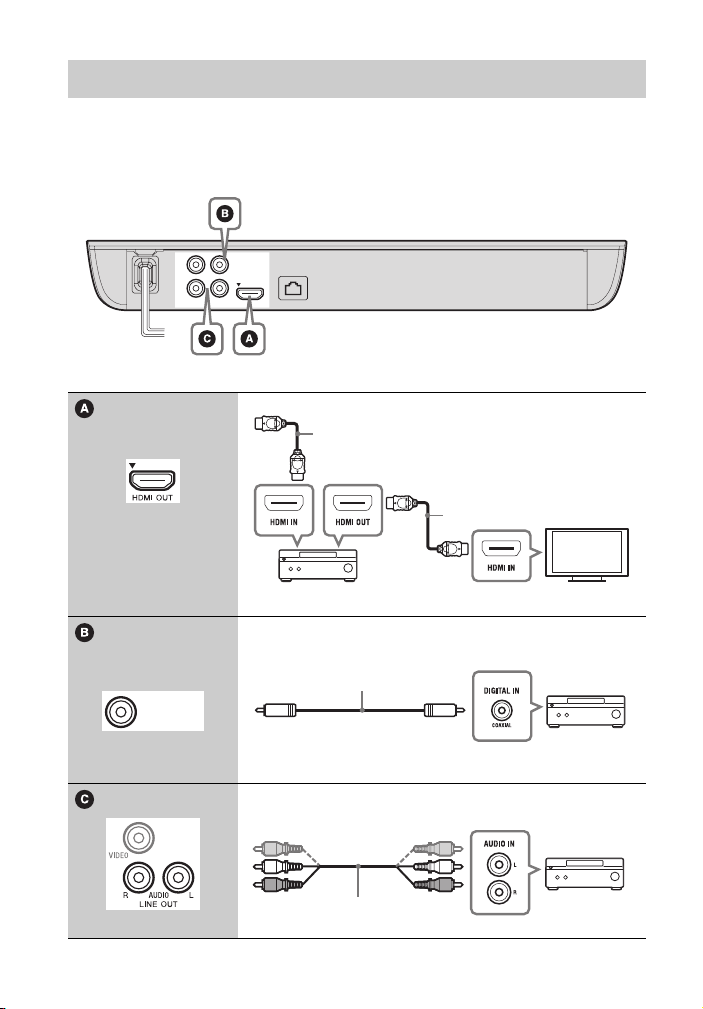
Raccordement à votre amplificateur (récepteur) AV
Sélectionnez une des méthodes de raccordement suivantes en fonction des prises
d’entrée de votre amplificateur (récepteur) AV. Lorsque vous sélectionnez A ou B,
effectuez les réglages appropriés dans [Réglages Audio] (page 28).
DIGITAL OUT
PCM/DTS/
COAXIAL
AUDIO
LINE OUT
DOLBY DIGITAL
LAN(100)
HDMI OUT
Câble HDMI haute vitesse (non fourni)
Câble numérique coaxial
(non fourni)
Câble HDMI haute vitesse
(non fourni)
t Réglez [Réglage MIX Audio BD] (page 29).
DIGITAL OUT
PCM/DTS/
COAXIAL
DOLBY DIGITAL
VIDEO
RL
16
*1
t Réglez [Dolby Digital
Câble audio/vidéo
(non fourni)
FR
/ DTS*2] (page 29).
Page 17
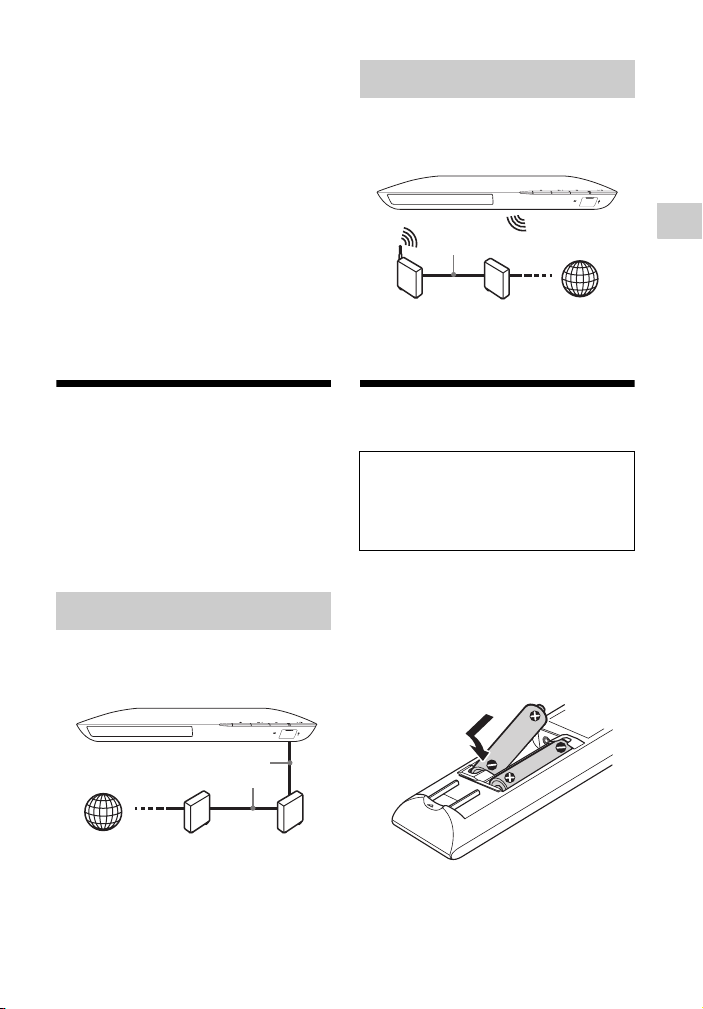
*1
Fabriqué sous licence de Dolby
Laboratories. Les terms Dolby et Pro
Logic, ainsi que le sigle double D sont des
marques commerciales de Dolby
Laboratories.
*2
Fabriqué sous licence des numéros de
brevets américains : 5 956 674 ; 5 974 380 ;
6 226 616 ; 6 487 535 ; 7 212 872 ;
7 333 929 ; 7 392 195 ; 7 272 567 et autres
brevets américains et internationaux
délivrés et déposés. DTS-HD, le symbole et
DTS-HD et le symbole ensemble sont des
marques déposées, et DTS-HD Master
Audio est une marque commerciale de
DTS, Inc. Le produit inclut les logiciels. ©
DTS, Inc. Tous droits réservés.
Configuration sans fil
Utilisez un LAN sans fil qui est
incorporé dans le lecteur.
Câble LAN (non fourni)
Routeur LAN
sans fil
Modem ADSL/
Modem câble
Internet
Préparatifs
Etape 3 : Préparation pour la connexion au réseau
Si vous ne prévoyez pas de connecter le
lecteur à un réseau, allez à la section
« Etape 4 : Régl. facile » (page 17).
Configuration à fil
Utilisez un câble LAN pour la connexion
à la borne LAN (100) du lecteur.
Câble LAN
(non fourni)
Internet
z
Il est recommandé d’utiliser un câble
d’interface blindé (câble LAN), droit ou
croisé.
Modem ADSL/
Modem câble
Routeur
large bande
Etape 4 : Régl. facile
A la première mise sous tension
Attendez un moment que le lecteur se
mette sous tension et lance [Réglage
initial facile].
1 Insérez deux piles R6 (format AA)
en faisant correspondre les
polarités 3 et # des piles avec
les marques à l’intérieur du
compartiment des piles.
FR
17
Page 18
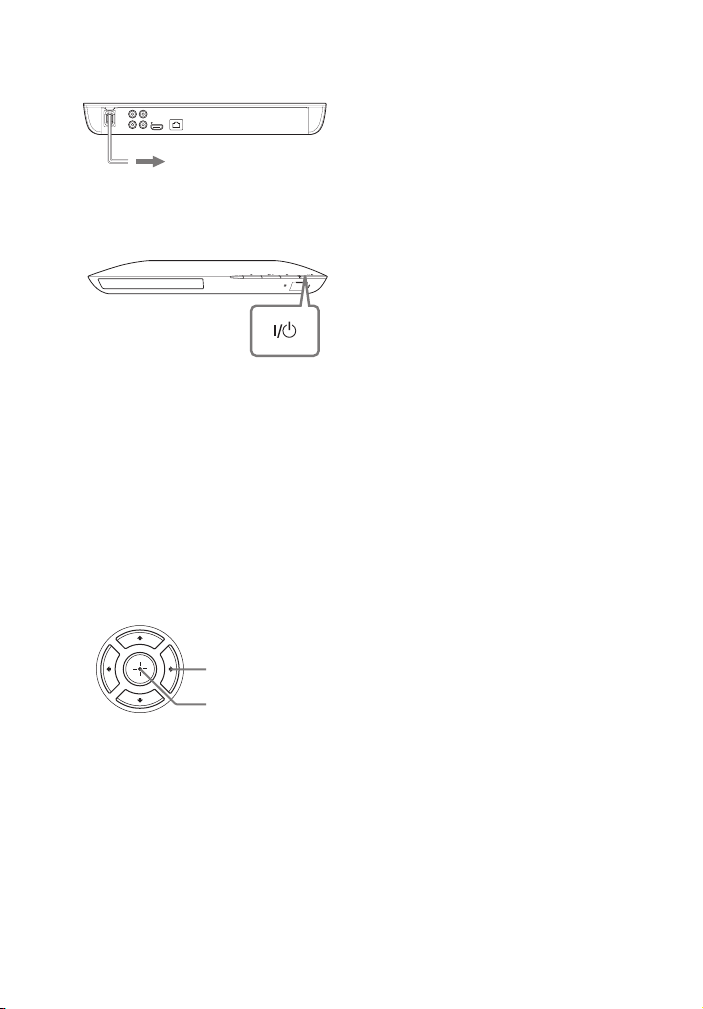
2 Branchez le lecteur sur le secteur.
DIGITAL OUT
PCM/DTS/
COAXIAL
DOLBY DIGITAL
VIDEO
RL
AUDIO
LAN(100)
LINE OUT
HDMI OUT
vers prise secteur
3 Appuyez sur [/1 pour mettre le
lecteur sous tension.
4 Allumez le téléviseur et réglez le
sélecteur d’entrée sur votre
téléviseur. Le signal émis par le
lecteur apparaîtra alors sur
l’écran de votre téléviseur.
5 Exécutez [Réglage initial facile].
Suivez les instructions à l’écran pour
effectuer les réglages de base à
l’aide de </M/m/, et ENTER de
la télécommande.
</M/m/,
ENTER
b
Lorsque les réglages [Réglage initial facile]
sont renseignés, sélectionnez [Réglages
réseau faciles] pour utiliser les fonctions
réseau du lecteur.
FR
18
Page 19
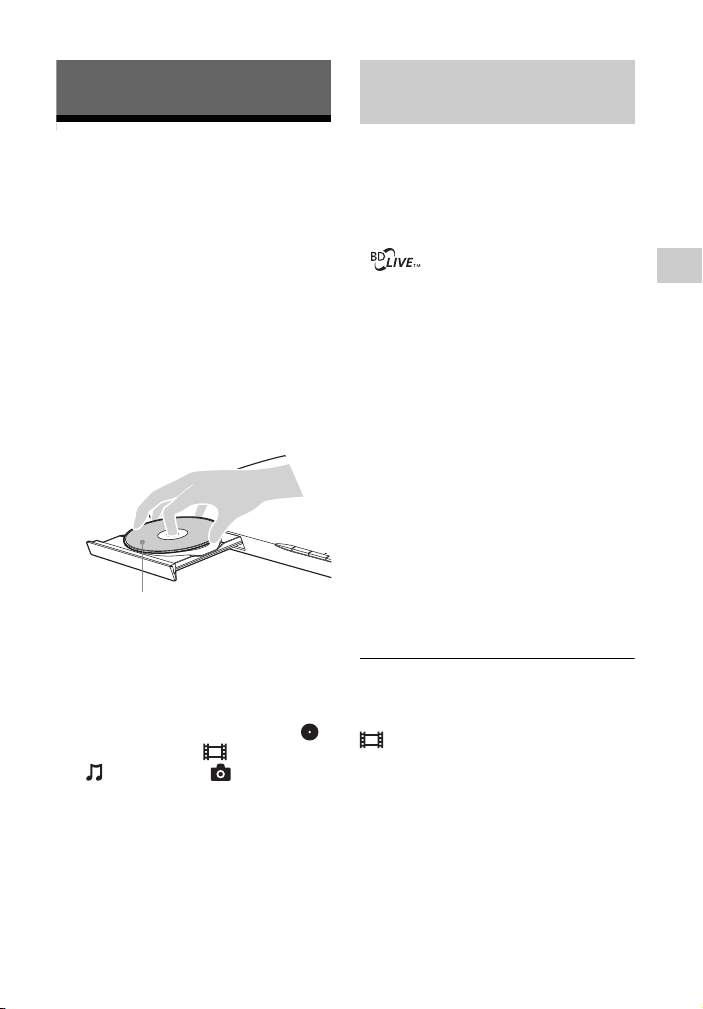
Lecture
Profiter de BONUSVIEW/ BD-LIVE
Lecture d’un disque
Pour les disques pouvant être lus, voir
page 39.
1 Commutez le sélecteur d’entrée
de votre téléviseur de sorte que le
signal provenant du lecteur
apparaisse sur votre écran de
télévision.
2 Appuyez sur Z et placez un
disque sur le plateau de disque.
Face de lecture vers le bas
3 Appuyez sur Z pour fermer le
plateau de disque.
La lecture démarre.
Si la lecture ne démarre pas
automatiquement, sélectionnez
dans la catégorie [Vidéo],
[Musique], ou [Photo], et
appuyez sur ENTER.
Certains BD-ROM portant le logo
« BD-LIVE »* comportent un contenu
supplémentaire et d’autres données qui
peuvent être téléchargés pour votre
plaisir.
*
1 Connectez une mémoire USB à la
prise USB du lecteur (page 10).
Utilisez une mémoire USB de 1 Go
ou plus comme stockage local.
2 Effectuez les préparatifs pour
BD-LIVE (BD-LIVE seulement).
• Connectez le lecteur à un réseau
(page 17).
• Placez [Connexion Internet BD]
sur [Autoriser] (page 30).
3 Insérez un BD-ROM avec
BONUSVIEW/BD-LIVE.
La méthode d’utilisation est
différente selon le disque. Reportezvous au mode d’emploi fourni avec
le disque.
z
Pour supprimer des données de la mémoire
USB, sélectionnez [Effacer données BD] dans
[Vidéo], et appuyez sur ENTER. Toutes
les données stockées dans le dossier buda
seront effacées.
Lecture
FR
19
Page 20
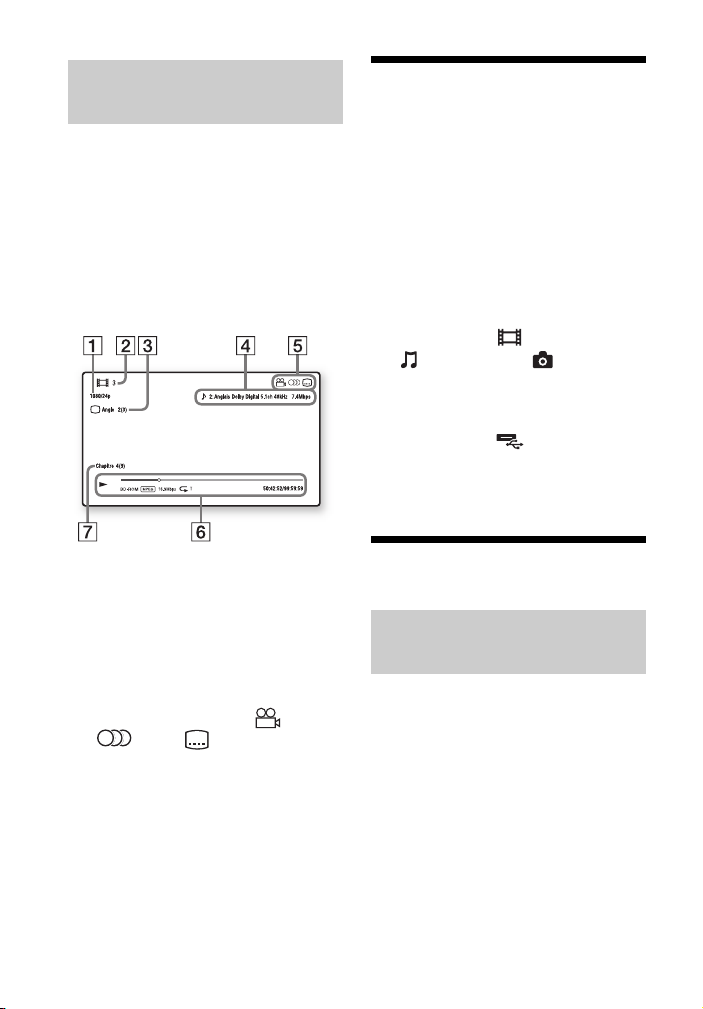
Affichage des informations de lecture
Vous pouvez afficher les informations
de lecture, etc., en appuyant sur
DISPLAY.
Les informations affichées sont
différentes selon le type de disque et
l’état du lecteur.
Exemple : lors de la lecture d’un
BD-ROM
Lecture depuis un périphérique USB
Pour « Types de fichiers pouvant être lus »,
voir page 39.
1 Connectez le périphérique USB à
la prise USB du lecteur (page 10).
Reportez-vous au mode d’emploi
fourni avec le périphérique USB
avant d’établir la connexion.
2 Sélectionnez [Vidéo],
[Musique], ou [Photo] sur
le menu d’accueil à l’aide de
</,.
3 Sélectionnez [Périphérique
USB] à l’aide de M/m et appuyez
sur ENTER.
A Résolution de sortie/Fréquence
vidéo
B Numéro ou nom du titre
C Angle actuellement sélectionné
D Réglage d’audio actuellement
sélectionné
E Fonctions disponibles ( angle,
audio, sous-titres)
F Informations de lecture
Affichage du mode de lecture, de la
barre d’état de lecture, du type de
disque, du codec vidéo, du débit
binaire, du type de répétition, du
temps écoulé et du temps de lecture
total.
G Numéro du chapitre
FR
20
Lecture via un réseau
Profiter de Sony Entertainment Network
Sony Entertainment Network sert de
passerelle délivrant le contenu Internet
sélectionné et une palette de
divertissements à la demande
directement sur votre lecteur.
z
• Certains contenus Internet nécessitent
l’enregistrement via un PC avant de pouvoir
être lus.
• Il est possible que certains contenus Internet
ne soient pas disponibles dans certains pays/
régions.
Page 21
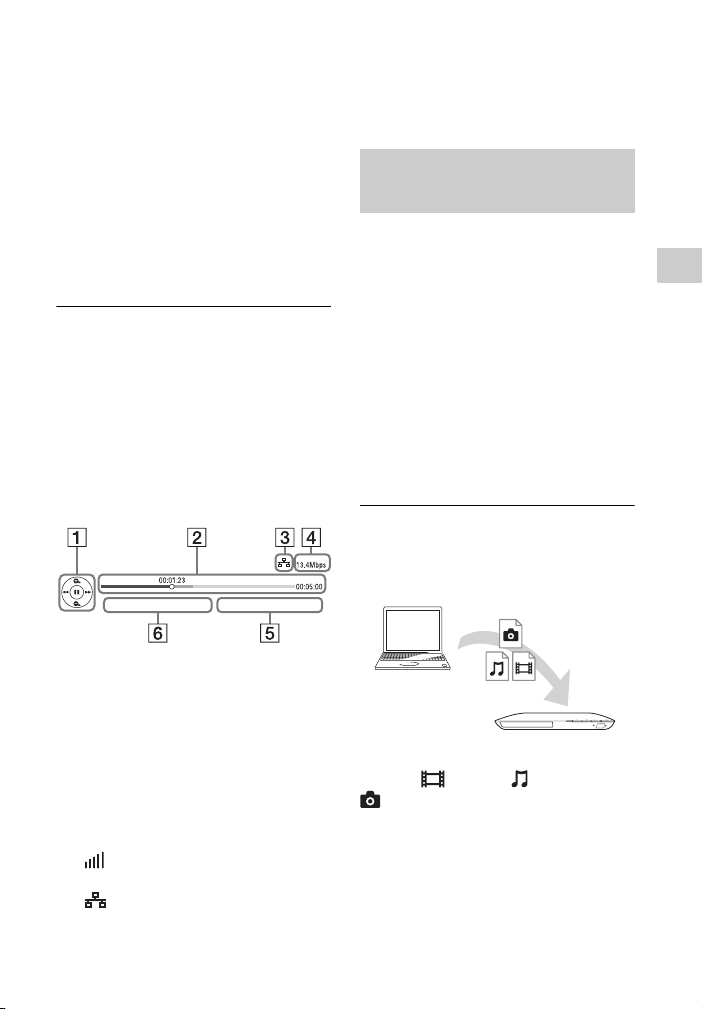
1 Connectez le lecteur à un réseau
(page 17).
2 Appuyez sur la touche SEN de la
télécommande.
3 Sélectionnez un contenu Internet
et une palette de divertissements
à la demande à l’aide de
</M/m/,, puis appuyez sur
ENTER.
Panneau de commande de la lecture
de vidéo en continu
Le panneau de commande apparaît
lorsque la lecture du fichier vidéo
commence. Les éléments affichés
peuvent être différents selon les
fournisseurs de contenu Internet.
Pour l’afficher de nouveau, appuyez sur
DISPLAY.
E Nom du fichier de la vidéo suivante
F Nom du fichier de la vidéo
actuellement sélectionnée
Lecture de fichiers sur un réseau domestique (DLNA)
Un produit compatible DLNA peut lire
des fichiers vidéo/musique/photo
stockés sur un autre produit compatible
DLNA via un réseau.
1 Préparation pour l’utilisation de
DLNA.
• Connectez le lecteur à un réseau
(page 17).
• Préparez les autres produits
compatibles DLNA nécessaires.
Reportez-vous au mode d’emploi
fourni avec le produit.
Pour lire un fichier à partir d’un
serveur DLNA via cet appareil (lecteur
DLNA)
Lecture
A Affichage de commande
Appuyez sur </M/m/, ou
ENTER pour les opérations de
lecture.
B Barre d’état de lecture
Barre d’état, curseur indiquant la
position actuelle, le temps de
lecture, la durée du fichier vidéo
C Condition du réseau
indique la puissance du signal
pour la connexion sans fil.
indique la connexion filaire.
D Vitesse de transmission réseau
Serveur
Lecteur
Sélectionnez l’icône du serveur DLNA à
partir de [Vidéo], [Musique], ou
[Photo], puis choisissez le fichier à
lire.
FR
21
Page 22
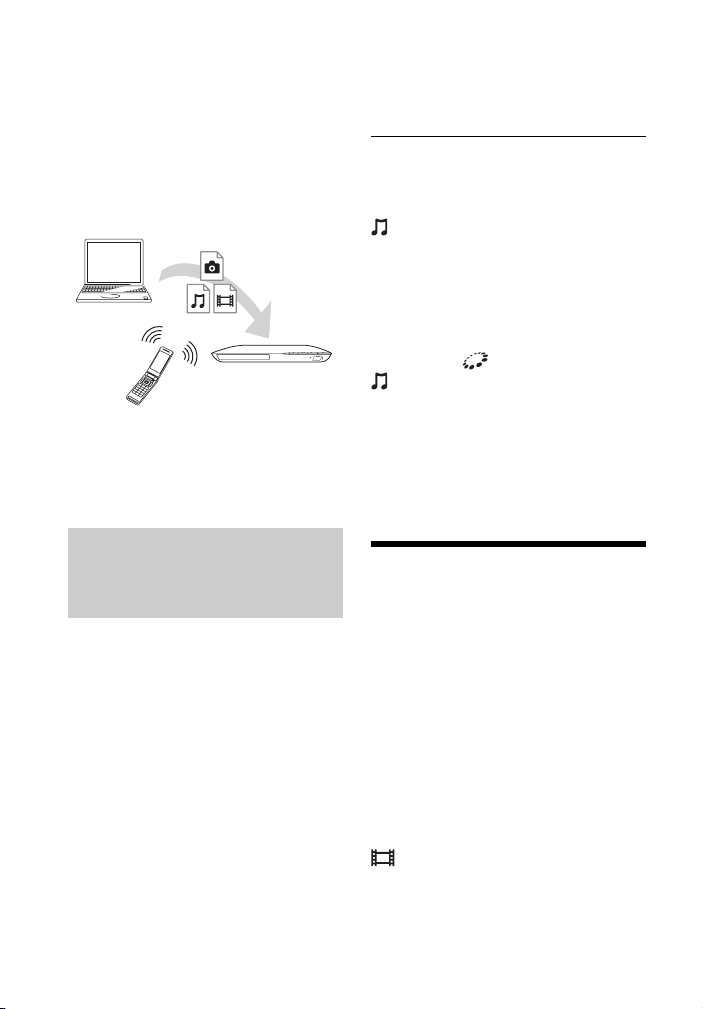
Pour lire un fichier à partir d’un
serveur DLNA via un autre produit
(Moteur de rendu)
Lorsque vous lisez des fichiers à partir
d’un serveur DLNA sur cet appareil, vous
pouvez utiliser un produit compatible
avec un contrôleur DLNA (téléphone,
etc.) pour contrôler la lecture.
Serveur
Contrôleur
Contrôlez cet appareil à l’aide d’un
contrôleur DLNA. Reportez-vous au
mode d’emploi fourni avec le contrôleur
DLNA.
Lecture de la même musique dans différentes pièces (PARTY STREAMING)
Vous pouvez lire les fichiers de musique
sur le lecteur (hôte PARTY) dans
d’autres pièces simultanément en
connectant des produits Sony (client
PARTY) compatibles avec DLNA et la
fonction PARTY STREAMING, ou
vice-versa.
1 Préparation pour PARTY
STREAMING.
• Connectez le lecteur à un réseau
(page 17).
FR
22
Moteur de
rendu
• Connectez les produits
compatibles avec la fonction
PARTY STREAMING à un
réseau.
Pour utiliser le lecteur comme un hôte
PARTY
Sélectionnez une plage dans
[Musique], puis sélectionnez
[Démarrer PARTY] dans le menu des
options pour démarrer une session
PARTY.
Pour utiliser le lecteur comme un
client PARTY
Sélectionnez [PARTY] in
[Musique], puis sélectionnez l’icône
du produit hôte PARTY.
b
La vente et la gamme de produits compatibles
avec la fonction PARTY STREAMING
varient selon la région.
Options disponibles
Divers réglages et opérations de lecture
sont disponibles en appuyant sur
OPTIONS. Les éléments disponibles
sont différents selon la situation.
Options communes
x [Réglage répétition] : Spécifie le
mode de répétition.
x [Lecture]/[Arrêter] : Démarre ou
arrête la lecture.
x [Lect. depuis début] : Lecture de
l’élément depuis le début.
[Vidéo] seulement
x [SYNC A/V] : Ajuste le décalage entre
l’image et le son en retardant la sortie
du son en relation avec la sortie de
l’image (0 à 120 millisecondes).
Page 23
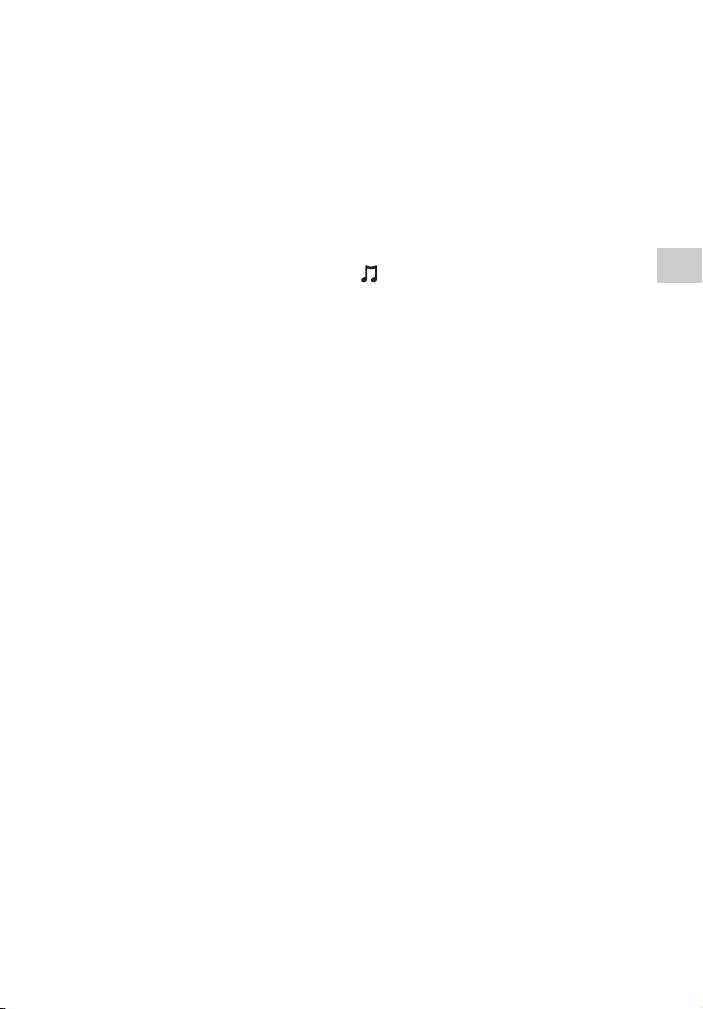
x [Réglages Vidéo] :
– [Mode Qualité d'image] :
Sélectionne les réglages d’image
pour différents environnements
d’éclairage.
– [BNR] : Réduit le bruit de bloc en
mosaïque sur l’image.
– [MNR] : Réduit le bruit mineur
autour des contours de l’image (bruit
de moustique).
x [Pause] : Met la lecture en pause.
x [Menu principal] : Affiche le menu
principal du BD ou DVD.
x [Menu]/[Menu contextuel] : Affiche
le menu contextuel du BD-ROM ou le
menu du DVD.
x [Rechercher titre] : Recherche un
titre sur des BD-ROM/DVD VIDEO
et démarre la lecture depuis le début.
x [Rechercher chap.] : Recherche un
chapitre et démarre la lecture depuis le
début.
x [Audio] : Change la piste de langue
lorsque des pistes multilingues sont
enregistrées sur un BD-ROM/DVD
VIDEO. Permet de sélectionner la
piste sonore sur un CD.
x [Sous-titres] : Change la langue des
sous-titres lorsque des sous-titres
multilingues sont enregistrés sur un
BD-ROM/ DVD VIDEO.
x [Angle] : Permet de basculer vers
d’autres angles de vue lorsque des
angles multiples sont enregistrés sur
un BD-ROM/DVD VIDEO.
x [Réduction bruit de contenu IP] :
Permet de régler la qualité d’image du
contenus Internet.
x [Recherche vidéo] : Affiche des
informations sur le BD-ROM/DVDROM basées sur la technologie
Gracenote. Lorsque [Distribution] ou
[Infos suppl.] est sélectionné,
recherche les informations associées à
l’aide de mots clés de Gracenote.
Lorsque [Historique de lecture] ou
[Historique de recherche] est
sélectionné, affiche la liste des titres.
[Musique] seulement
x [Ajt. mus. fond diap.] : Enregistre
les fichiers musique dans la mémoire
USB comme musique de fond pour les
diaporamas.
x [Démarrer PARTY] : Démarre une
session PARTY avec la source
sélectionnée. Il est possible que cette
option n’apparaisse pas, selon la source.
x [Quitter PARTY] : Quitte une session
PARTY à laquelle participe le lecteur.
La fonction PARTY STREAMING
est maintenue active entre les autres
produits participants.
x [Fermer PARTY] : Ferme une session
PARTY à laquelle participe le lecteur.
La fonction PARTY STREAMING
est arrêtée pour tous les autres
produits participants.
x [Recherche musique] : Affiche les
informations relatives au CD audio
(CD-DA) sur la base de la technologie
Gracenote. Lorsque [Plage], [Artiste]
ou [Infos suppl.] est sélectionné,
recherche les informations associées à
l’aide de mots clés de Gracenote.
Lorsque [Historique de lecture] ou
[Historique de recherche] est
sélectionné, affiche la liste des titres.
Lecture
FR
23
Page 24
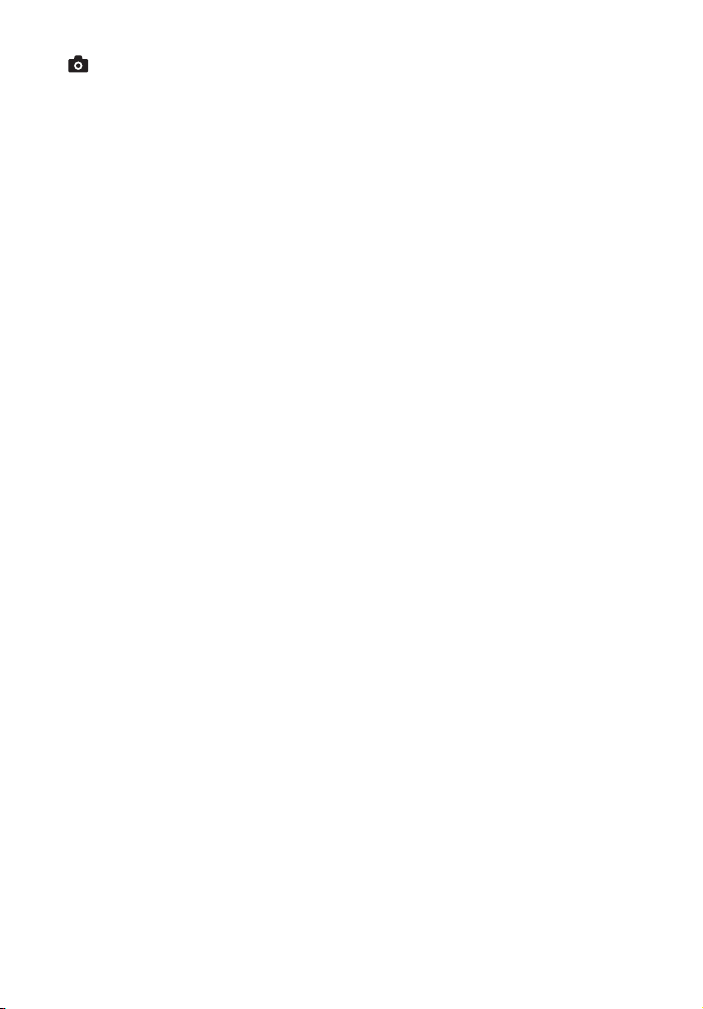
[Photo] seulement
x [Vit. diaporama] : Pour modifier la
vitesse du diaporama.
x [Effet diaporama] : Spécifie les
effets pour les diaporamas.
x [Musi. fond diapo.] :
– [Non] : Désactive la fonction.
– [Ma Musique de USB] : Spécifie les
fichiers musique enregistrés dans
[Ajt. mus. fond diap.].
– [Lire CD de musique] : Spécifie les
plages des CD-DA.
x [Changer l'affichage]: Permet de
basculer entre [Vue en quadrillage] et
[Vue en liste].
x [Diaporama] : Lecture d’un
diaporama.
x [Pivoter à gauche] : Fait pivoter la
photo de 90 degrés dans le sens
inverse des aiguilles d’une montre.
x [Pivoter à droite] : Pour faire pivoter
la photo de 90 degrés dans le sens des
aiguilles d’une montre.
24
FR
Page 25
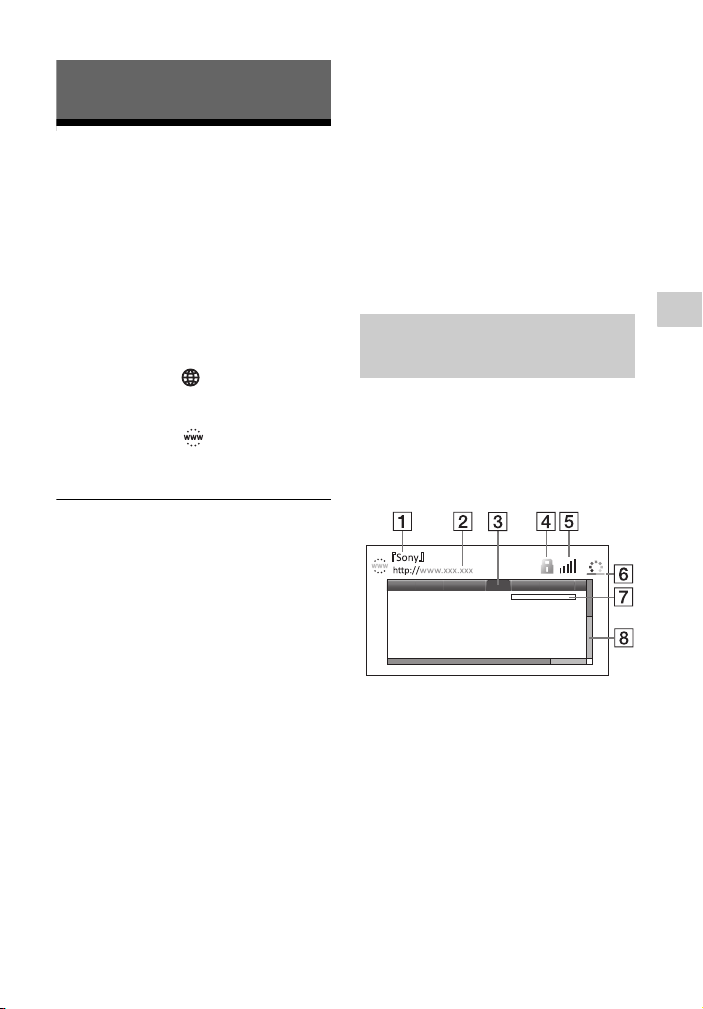
Internet
Consultation de sites Web
Vous pouvez vous connecter à Internet
et visiter des sites Web.
1 Préparation du navigateur
Internet.
Connectez le lecteur à un réseau
(page 17).
2 Sélectionnez [Réseau] sur le
menu d’accueil à l’aide de </,.
3 Sélectionnez [Navigateur
Internet] à l’aide de M/m et
appuyez sur ENTER.
z
Ce navigateur ne prend pas en charge les
fonctions de certains sites Web et il est
possible que certains sites Web ne s’affichent
pas correctement.
Pour entrer une URL
Sélectionnez [Saisie URL] dans le menu
des options. Saisissez l’URL à l’aide du
clavier logiciel, puis sélectionnez
[Enter].
Pour définir la page de démarrage par
défaut
Pendant que la page que vous voulez
définir est affichée, sélectionnez [Page
de départ] dans le menu des options.
Pour revenir à la page précédente
Sélectionnez [Page précédente] dans le
menu des options. Lorsque la page
précédente n’apparaît pas, même si vous
sélectionnez [Page précédente],
sélectionnez [Liste des fenêtres] dans le
menu des options, puis sélectionnez la
page à laquelle vous voulez revenir dans
la liste.
Pour quitter le navigateur Internet
Appuyez sur HOME.
Affichage du navigateur Internet
Vous pouvez vérifier les informations
concernant le site Web en appuyant sur
DISPLAY.
Les informations affichées varient selon
le site Web et l’état de la page.
A Titre de la page
B Adresse de la page
C Curseur
Déplacez le curseur en appuyant sur
</M/m/,. Placez le curseur sur le
lien que vous voulez afficher, puis
appuyez sur ENTER. Le site Web
correspondant s’affiche.
D Icône SSL
S’affiche lorsque le site Web est
protégé et connecté en toute
sécurité.
Internet
FR
25
Page 26
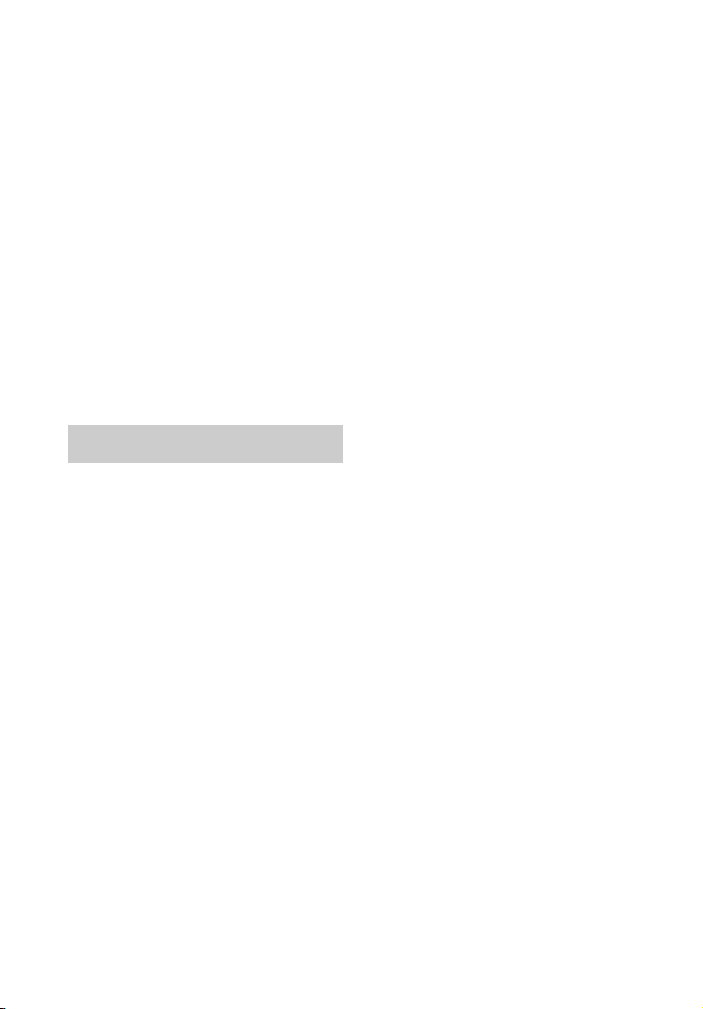
E Indicateur de puissance du signal
(connexion réseau sans fil
uniquement)
F Icône de chargement/barre de
progression
Apparaît lorsque la page est en cours
de lecture ou pendant le
téléchargement/transfert de fichiers.
G Champ de saisie de texte
Appuyez sur ENTER, puis choisissez
[Saisie] dans le menu des options
pour ouvrir le clavier logiciel.
H Barre de défilement
Appuyez sur </M/m/, pour
déplacer l’affichage de la page vers
la gauche, le haut, le bas ou la droite.
Options disponibles
Divers réglages et opérations sont
disponibles en appuyant sur OPTIONS.
Les éléments disponibles sont différents
selon la situation.
x [Config. navigateur] : Affiche les
paramètres du navigateur Internet.
– [Zoom] : Augmente ou réduit la
taille du contenu affiché.
– [Config. de JavaScript] : Active ou
désactive JavaScript.
– [Réglage de cookie] : Définit si les
cookies sont acceptés ou non.
– [Affich. d'alarme SSL] : Active ou
désactive SSL.
x [Saisie] : Affiche le clavier logiciel
pour saisir des caractères pendant la
consultation d’un site Web.
x [Retour] : Déplace le curseur à la
ligne suivante dans le champ de saisie
de texte.
x [Suppr.] : Efface un caractère à
gauche du curseur pendant la saisie de
texte.
FR
26
x [Liste des fenêtres] : Affiche la liste
des fenêtres de site Web actuellement
ouvertes. Vous permet de revenir à un
site Web précédemment affiché en
sélectionnant la fenêtre
correspondante.
x [Liste des signets] : Affiche la liste
des signets.
x [Saisie URL] : Vous permet de saisir
une URL lorsque le clavier logiciel
s’affiche.
x [Page précédente]/[Page
suivante] :
Se déplace à la page
précédente/suivante.
x [Annuler chargement] : Arrête le
chargement d’une page.
x [Recharger] : Recharge la même
page.
x [Ajouter aux signets] : Ajoute le site
Web actuellement sélectionné à la
liste des signets.
x [Page de départ] : Définit le site
Web actuellement affiché comme
page de démarrage par défaut.
x [Dans nouv. fenêtre] : Ouvre un lien
dans une nouvelle fenêtre.
x [Code de caractères] : Définit le
code de caractère.
x [Afficher certificat] : Affichez les
certificats de serveur envoyés à partir
de pages prenant en charge SSL.
Page 27
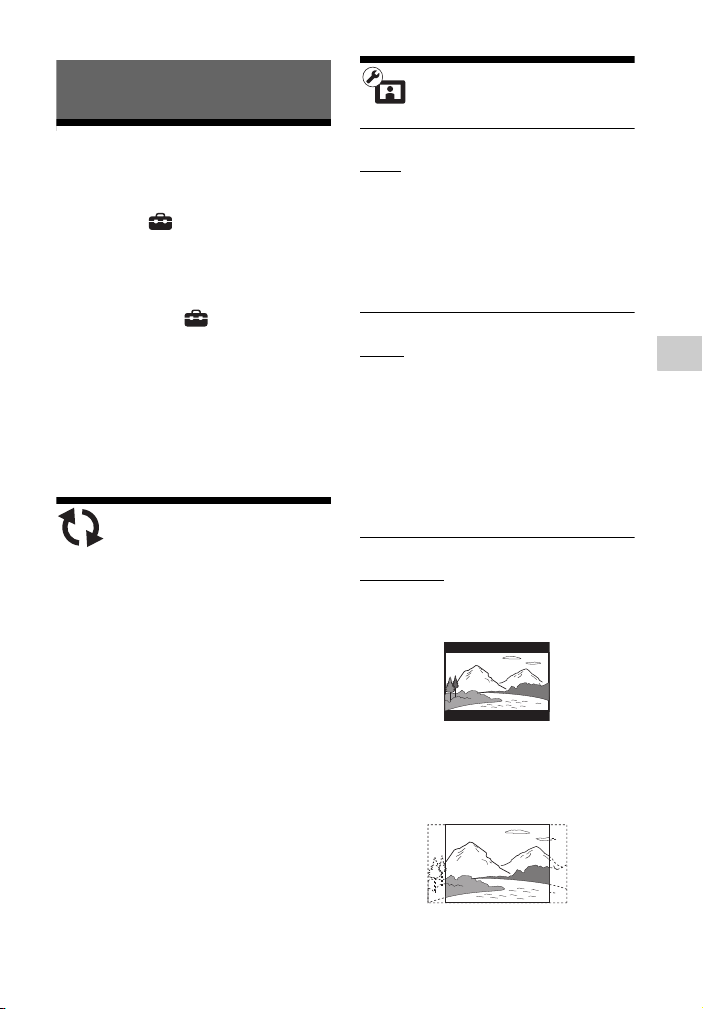
Paramètres et réglages
[Réglages Ecran]
Utilisation des affichages de réglages
Sélectionnez [Config.] sur le menu
d’accueil lorsque vous devez modifier
les réglages du lecteur.
Les réglages par défaut sont soulignés.
1 Sélectionnez [Config.] sur le
menu d’accueil à l’aide de
</,.
2 Sélectionnez l’icône de catégorie
de configuration à l’aide de M/m
et appuyez sur ENTER.
[Mise à jour réseau]
Sélectionnez [OK] pour mettre à jour le
logiciel du lecteur via le réseau.
z
• Il est recommandé d’effectuer la mise à jour
réseau environ tous les 2 mois.
• Pour plus d’informations sur les fonctions
de mise à jour, rendez-vous sur le site
suivant :
http://support.sony-europe.com/
x [Type TV]
[16:9] : Sélectionnez cette option lors du
raccordement à un téléviseur grand écran
ou à un téléviseur avec fonction de mode
écran large.
[4:3] : Sélectionnez cette option lors du
raccordement à un téléviseur à écran 4:3
sans fonction de mode écran large.
x [Format de l'écran]
[Etiré] : Sélectionnez cette option lors du
raccordement à un téléviseur avec
fonction de mode écran large. Affiche
une image d’écran 4:3 en format 16:9
même sur un téléviseur grand écran.
[Normal] : Pour modifier la taille
d’image afin qu’elle s’adapte à la taille
de l’écran avec le format d’image
d’origine.
x [Format image DVD]
[Letter Box] : Pour afficher une image
large avec des bandes noires en haut et
en bas.
[Pan Scan] : Pour afficher une image
pleine hauteur sur tout l’écran, les côtés
étant rognés.
Paramètres et réglages
FR
27
Page 28
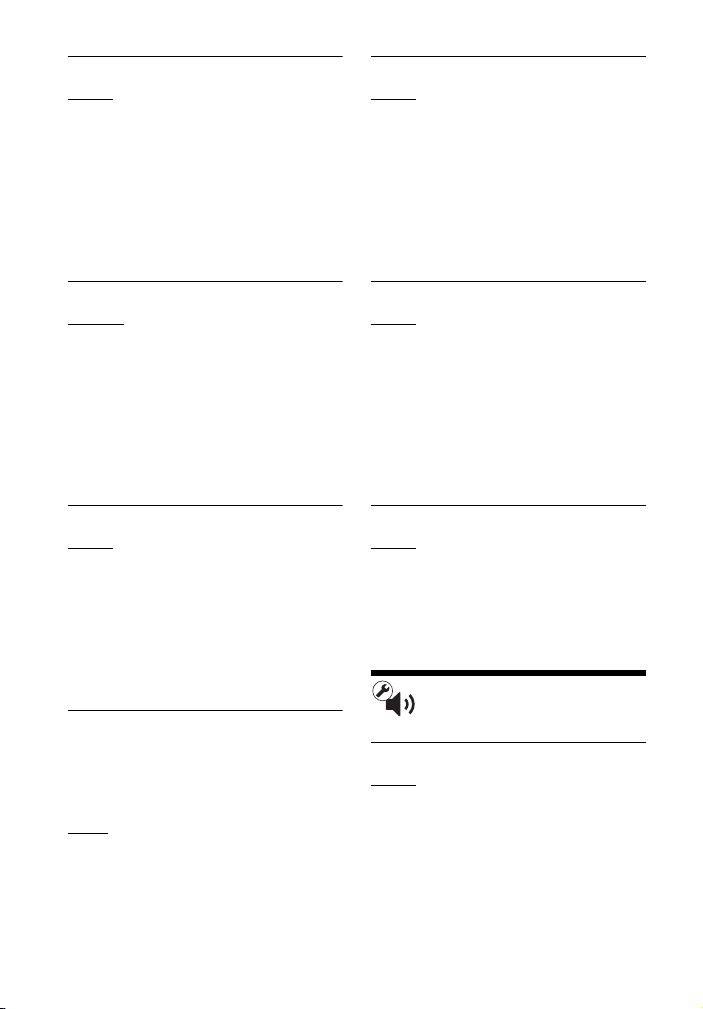
x [Mode Conversion cinéma]
[Auto] : Sélectionnez normalement ce
réglage. Le lecteur détecte
automatiquement si le contenu est basé
sur vidéo ou basé sur film et bascule sur
la méthode de conversion appropriée.
[Vidéo] : La méthode de conversion
adaptée pour un contenu basé sur vidéo
est toujours sélectionnée, quel que soit le
contenu.
x [YCbCr/RGB (HDMI)]
[Auto] : Détecte automatiquement le
type de téléviseur raccordé et bascule sur
le réglage couleur correspondant.
[YCbCr (4:2:2)] : Pour sortir des signaux
vidéo YCbCr 4:2:2.
[YCbCr (4:4:4)] : Pour sortir des signaux
vidéo YCbCr 4:4:4.
[RGB] : Pour sortir des signaux vidéo
RVB.
x [Format de la sortie vidéo]
[HDMI] : Sélectionnez normalement
[Auto]. Sélectionnez [Résolution
d'origine] pour sortir la résolution
enregistrée sur le disque. Lorsque la
résolution est inférieure à la résolution
SD, elle est augmentée jusqu’à la
résolution SD.
[Vidéo] : Règle automatiquement la
résolution la plus basse.
x [Sortie BD-ROM 24p]
[Auto] : Pour sortir des signaux vidéo
1920 × 1080p/24 Hz seulement lors du
raccordement d’un téléviseur compatible
1080/24p par la prise HDMI OUT.
[Oui] : Active la fonction.
[Non] : Sélectionnez cette option lorsque
votre téléviseur n’est pas compatible
avec des signaux vidéo 1080/24p.
x [Sortie DVD-ROM 24p]
[Auto] : Pour sortir des signaux vidéo
1920 × 1080p/24 Hz seulement lors du
raccordement d’un téléviseur compatible
1080/24p par la prise HDMI OUT.
: Sélectionnez cette option lorsque
[Non]
votre téléviseur n’est pas compatible
avec des signaux vidéo 1080/24p.
x [Sortie Deep Colour HDMI]
[Auto] : Sélectionnez normalement ce
réglage.
[16 bits]/[12 bits]/[10 bits] : Pour sortir
des signaux vidéo 16 bits/12 bits/10 bits
lorsque le téléviseur raccordé est
compatible avec Deep Colour.
[Non] : Sélectionnez cette option lorsque
l’image est instable ou que les couleurs
ne semblent pas naturelles.
x [Mode de pause]
[Auto] : Sélectionnez normalement ce
réglage. Les images animées
dynamiques apparaissent sans flou.
[Image] : Pour afficher des images
statiques avec une haute résolution.
[Réglages Audio]
x [Audio (HDMI)]
[Auto] : Sélectionnez normalement ce
réglage. Pour sortir les signaux audio
conformément à l’état du dispositif
HDMI connecté.
[PCM] : Pour sortir des signaux PCM de
la prise HDMI OUT.
28
FR
Page 29
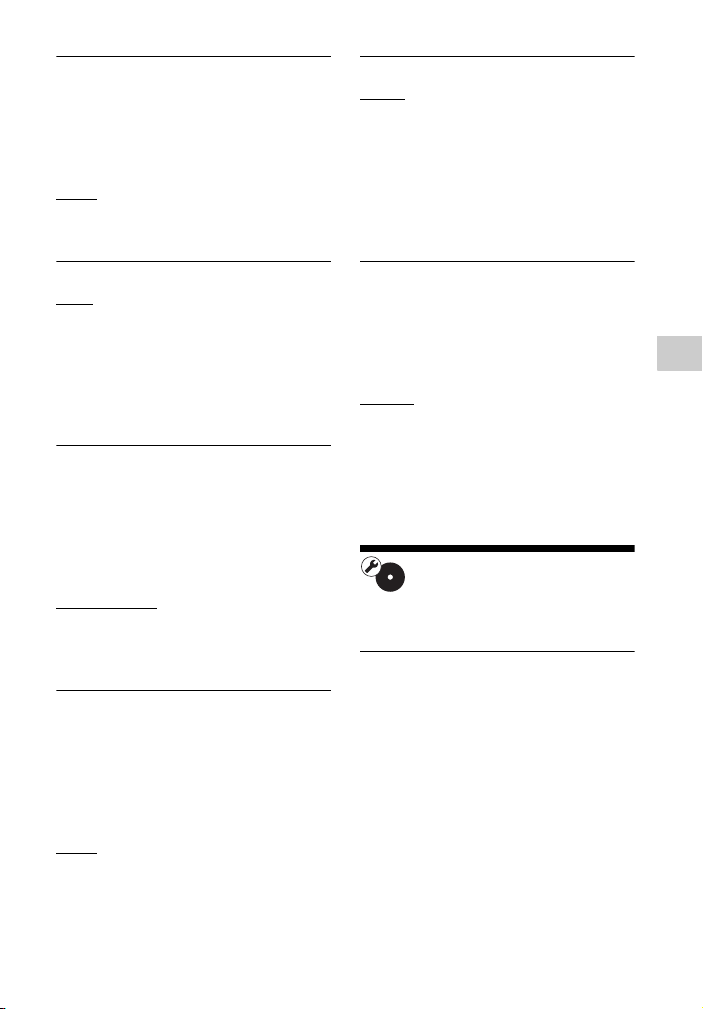
x [Mode de sortie DSD]
[Oui] : Pour sortir des signaux DSD de la
prise HDMI OUT lors de la lecture d’un
Super Audio CD. Lorsque [Oui] est
sélectionné, aucun signal n’est sorti
depuis d’autres prises.
[Non]
: Pour sortir des signaux PCM de
la prise HDMI OUT lors de la lecture
d’un Super Audio CD.
x [Audio DRC]
[Auto] : Pour effectuer la lecture à la
gamme dynamique spécifiée par le
disque (BD-ROM seulement). Les autres
disques sont lus au niveau [Oui].
[Oui] : Pour effectuer la lecture à un
niveau de compression standard.
[Non] : Pas de compression. Un son plus
dynamique est produit.
x [Réglage MIX Audio BD]
[Oui] : Pour sortir l’audio obtenue en
mixant l’audio interactive et l’audio
secondaire sur l’audio primaire.
[Non] : Pour ne sortir que l’audio
primaire. Sélectionnez cette option pour
sortir des signaux audio HD sur un
amplificateur (récepteur) AV.
x [Dolby Digital / DTS]
[Mixage Aval PCM] : Pour effectuer la
conversion en sortie de signaux PCM
linéaire. Sélectionnez cette option lors
du raccordement d’un dispositif audio
sans décodeur Dolby Digital ou DTS
intégré.
[Débit binaire]
option lors du raccordement d’un
dispositif audio avec décodeur Dolby
Digital ou DTS intégré.
x [DTS Neo:6]
[Cinema]/[Music] : Émet le son
multicanal simulé à partir de sources à
2 canaux via la prise HDMI OUT en
fonction de la fonctionnalité du dispositif
connecté en mode DTS Neo:6 Cinema ou
DTS Neo:6 Music.
[Non]
: Émet le son avec son nombre de
canaux d’origine via la prise HDMI
OUT.
: Sélectionnez cette
x [Mixage Aval]
[Surround] : Pour sortir des signaux
audio avec effets surround. Sélectionnez
cette option lors du raccordement d’un
dispositif audio prenant en charge Dolby
Surround (Pro Logic) ou DTS Neo:6.
: Pour sortir des signaux audio
[Stéréo]
sans effets surround. Sélectionnez cette
option lors du raccordement d’un
dispositif audio ne prenant pas en charge
Dolby Surround (Pro Logic) ou DTS
Neo:6.
[Réglages
Visualisation BD/DVD]
x [Langue du menu BD/DVD]
Permet de sélectionner la langue de
menu par défaut pour les BD-ROM ou
DVD VIDEO.
Sélectionnez [Sélect. code langue], et
saisissez le code de votre langue, en vous
reportant à « Liste des codes de langue »
(page 42).
Paramètres et réglages
FR
29
Page 30

x [Langue audio]
Permet de sélectionner la langue de piste
par défaut pour les BD-ROM ou DVD
VIDEO.
Lorsque vous sélectionnez [Original], la
langue qui a la priorité sur le disque est
sélectionnée.
Sélectionnez [Sélect. code langue], et
saisissez le code de votre langue, en vous
reportant à « Liste des codes de langue »
(page 42).
x [Langue des sous-titres]
Permet de sélectionner la langue des
sous-titres par défaut pour les BD-ROM
ou DVD VIDEO.
Sélectionnez [Sélect. code langue], et
saisissez le code de votre langue, en vous
reportant à « Liste des codes de langue »
(page 42).
x [Couche lecture disque hybride
BD]
[BD] : Pour lire la couche BD.
[DVD/CD] : Permet la lecture de la
couche DVD ou CD.
x [Connexion Internet BD]
[Autoriser] : Sélectionnez normalement
ce réglage.
[Ne pas autoris]
connexion Internet.
: Pour interdire la
[Réglages
Contrôle parental]
x [Mot de passe]
Permet de spécifier ou de modifier le
mot de passe pour la fonction de
Contrôle parental. Un mot de passe vous
permet de spécifier une restriction à la
lecture de BD-ROM ou DVD VIDEO, et
vidéo Internet. Si nécessaire, vous
pouvez différencier les niveaux de
restriction pour les BD-ROM, DVD
VIDEO et les vidéos Internet.
x [Code zone contrôle parental]
La lecture de certains BD-ROM, DVD
VIDEO ou de vidéo Internet peut être
limitée en fonction de la zone
géographique. Des scènes peuvent être
bloquées ou remplacées par des scènes
différentes. Suivez les instructions à
l’écran et saisissez votre mot de passe à
quatre chiffres.
x [Contrôle parental BD] /
[Contrôle parental DVD] /
[Contrôle parental Vidéo Internet]
En configurant le Contrôle parental, des
scènes peuvent être bloquées ou
remplacées par des scènes différentes.
Suivez les instructions à l’écran et
saisissez votre mot de passe à quatre
chiffres.
30
x [Vidéo Internet sans restriction]
[Autoriser] : Autorise la lecture de
vidéos Internet non classifiées.
[Bloquer] : Bloque la lecture de vidéos
Internet non classifiées.
FR
Page 31

[Réglages Musique]
x [Couche lecture Super Audio CD]
[Super Audio CD] : Permet la lecture de
la couche Super Audio CD.
[CD] : Permet la lecture de la couche
CD.
x [Canaux de lecture Super Audio
CD]
[DSD 2ch] : Permet la lecture de la zone
2 can.
[DSD Multi]
zone multicanaux.
: Permet la lecture de la
[Réglages
Système]
x [Langue OSD]
Sélectionner la langue d’affichage à
l’écran du lecteur.
x [Commande pour HDMI]
[Oui] : Les fonctions BRAVIA Sync
suivantes sont disponibles :
– Lecture une touche
– Mise hors tension du système
– Suivi de la langue
[Non] : Désactive la fonction.
z
Pour plus de détails, reportez-vous au mode
d’emploi fourni avec le téléviseur ou les
appareils.
x [HDMI : Liée à Arrêt TV]
[Oui] : Eteint automatiquement le lecteur
et les appareils compatibles HDMI
lorsque le téléviseur connecté bascule en
mode de veille (BRAVIA Sync).
[Non] : Désactive la fonction.
x [Mode de démarrage rapide]
[Oui] : Raccourcit le temps de
démarrage à la mise sous tension du
lecteur.
[Non] : Réduit la consommation
d’énergie en veille.
x [Mise en veille auto]
[Oui] : Revient automatiquement en
mode de veille si aucune touche n’est
enfoncée pendant plus de 30 minutes.
[Non] : Désactive la fonction.
x [Affichage automatique]
[Oui] : Affiche automatiquement les
informations sur l’écran lors du
changement de titres de visualisation,
modes d’image, signaux audio, etc.
[Non] : Affiche les informations
seulement lorsque vous appuyez sur
DISPLAY.
x [Economiseur d'écran]
[Oui] : Active la fonction économiseur
d’écran. L’image économiseur d’écran
apparaît lorsque vous n’utilisez pas le
lecteur pendant plus de 10 minutes alors
qu’un affichage à l’écran est affiché.
[Non] : Désactive la fonction.
x [Notification de mise à jour
logiciel]
[Oui] : Règle le lecteur pour vous avertir
d’informations de version de logiciel
plus récente (page 27).
[Non] : Désactive la fonction.
Paramètres et réglages
FR
31
Page 32

x [Réglages Gracenote]
[Auto] : Télécharge automatiquement
les informations de disque lorsque la
lecture du disque s’arrête. Connectezvous au réseau pour le téléchargement.
[Manuelle] : Télécharge les informations
du disque lorsque [Recherche vidéo] ou
[Recherche musique] est sélectionné.
x [Informations système]
Permet d’afficher les informations de
version de logiciel du lecteur et l’adresse
MAC.
x [Informations sur les licences de
logiciel]
Affiche les informations relatives à la
licence logicielle.
x [Diagnostic de connexion au
réseau]
Vérifie que la connexion au réseau est
correcte en exécutant des diagnostics du
réseau.
x [Réglages serveur de connexion]
Permet de spécifier l’affichage ou non
du serveur connecté.
x [Réglage de Renderer]
[Autorisation d'accès automatique] :
Définit l’autorisation ou non de l’accès
automatique à partir d’un nouveau
produit compatible avec le contrôleur
DLNA détecté.
[Nom Renderer] : Affiche le nom du
lecteur tel qu’il apparaît sur d’autres
produits DLNA sur le réseau.
[Réglages Réseau]
x [Paramètres Réseau]
Connectez préalablement le lecteur au
réseau. Pour plus d’informations, voir
« Etape 3 : Préparation pour la
connexion au réseau » (page 17).
[Configuration à fil]
option lorsque vous vous connectez à un
routeur large bande à l’aide d’un câble
LAN.
[Configuration sans fil (intégré)] :
Sélectionnez cette option lorsque vous
utilisez le réseau LAN sans fil intégré au
lecteur pour la connexion réseau sans fil.
[Afficher état réseau] : Affiche l’état du
réseau actuel.
z
Pour plus d’informations, rendez-vous sur le
site suivant et vérifiez le contenu de FAQ :
http://support.sony-europe.com/
FR
32
: Sélectionnez cette
x [Contrôle d'accès Renderer]
Affiche la liste des produits compatibles
avec le contrôleur DLNA et définit si
chaque produit est accessible ou non via
ce lecteur.
x [Démarrage auto PARTY]
[Oui] : Démarre une session PARTY ou
rejoint une session PARTY existante à la
demande d’un produit compatible avec
la fonction PARTY STREAMING
connecté au réseau.
[Non] : Désactive la fonction.
x [Enregistrement dispositif Media
Remote]
Permet d’enregistrer votre dispositif
« Media Remote ».
Page 33

x [Dispositifs Media Remote
enregistrés]
Permet d’afficher une liste de vos
dispositifs « Media Remote »
enregistrés.
[Régl. facile]
x [Réglage initial facile]
Sélectionnez [Réglage initial facile]
pour définir les réglages de base. Suivez
les instructions apparaissant à l’écran.
x [Réglages réseau faciles]
Sélectionnez [Réglages réseau faciles]
pour définir les réglages réseau. Suivez
les instructions apparaissant à l’écran.
[Réinitialisation]
x [Retour aux réglages par défaut
d'usine]
Vous pouvez réinitialiser le lecteur aux
réglages par défaut d’usine en
sélectionnant le groupe de réglages.
Tous les réglages dans le groupe seront
réinitialisés.
Paramètres et réglages
x [Initialiser informations
personnelles]
Vous pouvez effacer vos informations
personnelles enregistrées dans le lecteur.
FR
33
Page 34

Informations complémentaires
Dépannage
Si vous rencontrez l’une des difficultés
suivantes lors de l’utilisation du lecteur,
employez ce guide de dépannage pour
essayer de remédier au problème avant
de faire une demande de réparation. Si le
problème persiste, consultez votre
distributeur Sony le plus proche.
Image
Il n’y a pas d’image ou l’image n’est
pas sortie correctement.
, Vérifiez que tous les câbles de
raccordement sont fermement
connectés (page 15).
, Commutez le sélecteur d’entrée de
votre téléviseur pour afficher le signal
provenant du lecteur.
, Ramenez la résolution de sortie vidéo
sur la résolution la plus basse en
appuyant sur x du lecteur pendant
plus de 10 secondes.
, Pour les raccordements HDMI,
essayez ceci :
tension puis sous tension.
l’appareil raccordé hors tension puis
sous tension.
rebranchez le câble HDMI.
, La prise HDMI OUT est raccordée à
un dispositif DVI qui ne prend pas en
charge la technologie de protection des
droits d’auteur.
, Pour les raccordements HDMI,
vérifiez les réglages [Format de la
sortie vidéo] dans [Réglages Réseau]
(page 28).
FR
34
1Mettez le lecteur hors
3Débranchez puis
2Mettez
, Lorsque les signaux analogiques sont
aussi sortis, placez [Sortie BD-ROM
24p] ou [Sortie DVD-ROM 24p] sur
[Non] dans [Réglages Ecran]
(page 28).
, Pour les BD-ROM, vérifiez le réglage
[Sortie BD-ROM 24p] ou [Sortie
DVD-ROM 24p] dans [Réglages
Ecran] (page 28).
La langue de l’affichage à l’écran
change automatiquement lors d’un
raccordement à la prise HDMI OUT.
, Lorsque [Commande pour HDMI] est
réglé sur [Oui] (page 31), la langue de
l’affichage à l’écran change
automatiquement conformément au
réglage de langue du téléviseur
raccordé (si vous modifiez le réglage
sur votre téléviseur, etc.).
Son
Il n’y a pas de son ou le son n’est pas
sorti correctement.
, Vérifiez que tous les câbles de
raccordement sont fermement
connectés (page 15).
, Commutez le sélecteur d’entrée de
votre amplificateur (récepteur) AV de
sorte que les signaux audio du lecteur
soient sortis de votre amplificateur
(récepteur) AV.
, Si le signal audio ne passe pas par la
prise DIGITAL OUT (COAXIAL)/
HDMI OUT, vérifiez les réglages
audio (page 28).
, Pour les raccordements HDMI,
essayez ceci :
tension puis sous tension.
l’appareil raccordé hors tension puis
sous tension.
rebranchez le câble HDMI.
1Mettez le lecteur hors
2Mettez
3Débranchez puis
Page 35

, Pour les raccordements HDMI, si le
lecteur est raccordé à un téléviseur par
un amplificateur (récepteur) AV,
essayez de raccorder le câble HDMI
directement au téléviseur. Reportezvous aussi au mode d’emploi fourni
avec l’amplificateur (récepteur) AV.
, La prise HDMI OUT est raccordée à
un dispositif DVI (les prises DVI
n’acceptent pas de signaux audio).
, Le dispositif raccordé à la prise HDMI
OUT ne prend pas en charge le format
audio du lecteur. Vérifiez les réglages
audio (page 28).
HD Audio (Dolby Digital Plus, Dolby
TrueHD, DTS-HD High Resolution
Audio, et DTS-HD Master Audio) n’est
pas sorti en bitstream.
, Réglez [Réglage MIX Audio BD] sur
[Non] dans la configuration [Réglages
Audio] (page 29).
, Vérifiez que l’amplificateur
(récepteur) AV raccordé est
compatible avec chaque format HD
Audio.
L’audio interactive n’est pas sortie.
, Réglez [Réglage MIX Audio BD] sur
[Oui] dans la configuration [Réglages
Audio] (page 29).
Disque
La lecture d’un disque est
impossible.
, Le disque est sale ou déformé.
, Le disque est à l’envers. Insérez le
disque avec la face de lecture vers le
bas.
, Le disque a un format ne pouvant pas
être lu par ce lecteur (page 39).
, Le lecteur ne peut pas lire un disque
enregistré qui n’est pas correctement
finalisé.
, Le code régional du BD ou DVD ne
correspond pas au lecteur.
Périphérique USB
Le lecteur ne détecte pas un
périphérique USB connecté à celui-ci.
, Assurez-vous que le périphérique USB
est fermement connecté à la prise
USB.
, Vérifiez si le périphérique USB ou un
câble est endommagé.
, Vérifiez si le périphérique USB est
sous tension.
, Si le périphérique USB est connecté
via un concentrateur USB, connectezle directement au lecteur.
Sony Entertainment Network
L’image/le son n’est pas bon/certains
programmes affichent une perte de
détail, en particulier pendant des
scènes à mouvements rapides ou
sombres.
, Il se peut que la qualité de l’image/du
son soit améliorée en modifiant la
vitesse de connexion. La vitesse de
connexion recommandée est d’au
moins 2,5 Mbit/s pour une vidéo de
définition standard (10 Mbit/s pour
une vidéo haute définition).
L’image est petite.
, Appuyez sur M pour faire un zoom
avant.
Informations complémentaires
FR
35
Page 36

Connexion au réseau
Vous ne pouvez pas connecter le
lecteur au réseau.
, Vérifiez la connexion au réseau
(page 17) et les réglages réseau
(page 32).
Le routeur sans fil désiré n’apparaît
pas dans la liste des réseaux sans fil.
, Appuyez sur RETURN pour revenir à
l’écran précédent et essayez à nouveau
la configuration sans fil. Si le routeur
sans fil désiré n’est toujours pas
détecté, appuyez sur RETURN pour
sélectionner [Enregistr. manuel].
Vous ne pouvez pas connecter votre
ordinateur à Internet après que [Wi-Fi
Protected Setup (WPS)] est exécuté.
, Les paramètres sans fil du routeur
peuvent changer automatiquement si
vous utilisez la fonction Wi-Fi
Protected Setup avant de régler les
paramètres du routeur. Dans ce cas,
modifiez en conséquence les
paramètres sans fil de votre ordinateur.
Vous ne pouvez pas connecter le
lecteur au routeur LAN sans fil.
, Vérifiez si le routeur LAN sans fil est
sous tension.
, Selon l’environnement ambiant, tel
que le matériau du mur, les conditions
de réception des ondes radio ou des
obstacles entre le lecteur et le routeur
LAN sans fil, la distance de
communication peut être réduite.
Rapprochez le lecteur et le routeur
LAN sans fil.
, Des dispositifs qui utilisent une
gamme de fréquences de 2,4 GHz, tels
qu’un dispositif à micro-ondes,
Bluetooth ou sans fil numérique,
peuvent interrompre la
communication. Éloignez le lecteur de
ces dispositifs ou mettez-les hors
tension.
Le message [Une nouvelle version du
logiciel a été trouvée sur le réseau.
Effectuez la mise à jour sous « Mise à
jour réseau ».] apparaît sur l’écran
lors de la mise sous tension du
lecteur.
, Voir [Mise à jour réseau] (page 27)
pour mettre à jour le lecteur sur la
version la plus récente du logiciel.
Démarrage de la fonction PARTY
STREAMING impossible.
, Vérifiez que [Démarrage auto
PARTY] est réglé sur [Oui] [Réglages
Réseau] (page 32).
Commande pour HDMI (BRAVIA Sync)
La fonction [Commande pour HDMI]
n’est pas opérante (BRAVIA Sync).
, Vérifiez que [Commande pour HDMI]
est réglé sur [Oui] (page 31).
, Si vous modifiez le raccordement
HDMI, mettez le lecteur hors tension
puis sous tension.
, Si une panne de courant se produit,
réglez [Commande pour HDMI] sur
[Non], puis réglez [Commande pour
HDMI] sur [Oui] (page 31).
36
FR
Page 37

, Vérifiez les points suivants et reportez-
vous au mode d’emploi fourni avec
l’appareil.
– l’appareil raccordé est compatible
avec la fonction [Commande pour
HDMI].
– le réglage de l’appareil raccordé
pour la fonction [Commande pour
HDMI] est correct.
, Lorsque vous raccordez le lecteur à un
téléviseur par l’intermédiaire d’un
amplificateur (récepteur) AV,
– si l’amplificateur (récepteur) AV
n’est pas compatible avec la
fonction [Commande pour HDMI],
il se peut que vous ne puissiez pas
commander le téléviseur depuis le
lecteur.
– si vous modifiez le raccordement
HDMI, débranchez et rebranchez le
cordon secteur, ou si une panne de
courant se produit, essayez ceci :
1Commutez le sélecteur d’entrée
de l’amplificateur (récepteur) AV
de sorte que l’image du lecteur
apparaisse sur l’écran du téléviseur.
2Réglez [Commande pour HDMI]
sur [Non], puis réglez [Commande
pour HDMI] sur [Oui] (page 31).
Reportez-vous au mode d’emploi
fourni avec l’amplificateur
(récepteur) AV.
La fonction Mise hors tension du
système n’est pas opérante (BRAVIA
Sync).
, Vérifiez que [Commande pour HDMI]
et [HDMI : Liée à Arrêt TV] sont
réglés sur [Oui] (page 31).
Divers
La lecture ne commence pas depuis
le début du contenu.
, Appuyez sur OPTIONS et
sélectionnez [Lect. depuis début].
La lecture ne commence pas depuis
le point de reprise où vous avez arrêté
la dernière lecture.
, Selon le disque, il se peut que le point
de reprise soit effacé de la mémoire
lorsque
– vous ouvrez le plateau de disque.
– vous déconnectez le périphérique
USB.
– vous effectuez la lecture d’un autre
contenu.
– vous mettez le lecteur hors tension.
Le plateau de disque ne s’ouvre pas
et vous ne pouvez pas retirer le
disque même après avoir appuyé
sur Z.
, Essayez ceci : 1Mettez le lecteur hors
tension et débranchez le cordon
d’alimentation.
cordon d’alimentation tout en
appuyant sur Z du lecteur.
3Continuez à appuyer sur Z du
lecteur jusqu’à ce que le plateau
s’ouvre.
5Appuyez sur la touche [/1 du
lecteur pendant plus de 10 secondes
jusqu’à ce que le lecteur s’éteigne.
2Rebranchez le
4Retirez le disque.
Informations complémentaires
FR
37
Page 38

Le lecteur ne répond à aucune touche.
, De l’humidité s’est condensée dans le
lecteur (page 3).
, Appuyez sur la touche [/1 du lecteur
pendant plus de 10 secondes jusqu’à ce
que le lecteur s’éteigne.
Si le lecteur ne répond encore à aucune
touche, débranchez puis rebranchez le
cordon d’alimentation.
Spécifications
Système
Laser : Laser à semi-conducteur
Entrées et sorties
(Nom des prises :
Type de prise/Niveau de sortie/
Impédance de charge)
LINE OUT R-AUDIO-L :
Prise phono/2 Vrms/10 kilohms
DIGITAL OUT (COAXIAL) :
Prise phono/0,5 Vc-c/75 ohms
HDMI OUT :
Connecteur standard à 19 broches
HDMI
LINE OUT VIDEO :
Prise phono/1,0 Vc-c/75 ohms
LAN (100) :
Borne 100BASE-TX
USB :
Prise USB Type A (pour connecter une
mémoire USB, un lecteur de carte
mémoire, un appareil photo numérique
ou un caméscope numérique)
Sans fil
Norme LAN sans fil :
IEEE 802.11 b/g/n
Gamme de fréquences :
Gamme 2,4 GHz :Canaux 1-13
Modulation :
DSSS et OFDM
FR
38
Généralités
Alimentation :
220 V - 240 V CA, 50/60 Hz
Consommation : 11 W
Dimensions (approx.) :
320 mm × 200 mm × 43 mm
(largeur/profondeur/hauteur) pièces
saillantes comprises
Poids (approx.) : 1,2 kg
Température de fonctionnement :
5ºC à 35ºC
Humidité de fonctionnement :
25 % à 80 %
Accessoires fournis
Voir page 14.
Les spécifications et la conception sont
susceptibles de modification sans préavis.
Disques pouvant être lus
Blu-ray
*1
Disc
*3
DVD
*3
CD
*1
Les spécifications des Blu-ray Disc étant
nouvelles et évoluant, il se peut que la
lecture de certains disques ne soit pas
possible selon le type de disque et la version.
La sortie audio est différente selon la
source, la prise de sortie raccordée et les
réglages audio sélectionnés.
*2
BD-RE : Ver.2.1
BD-R : Ver.1.1, 1.2, 1.3, y compris les BDR type à pigment organique (type LTH)
Des BD-R enregistrés sur un ordinateur ne
peuvent pas être lus si des post-scriptum
sont enregistrables.
BD-ROM
BD-R
*2
/BD-RE
*2
DVD-ROM
DVD-R/DVD-RW
DVD+R/DVD+RW
CD-DA (CD de
musique)
CD-ROM
CD-R/CD-RW
Super Audio CD
Page 39

*3
Un CD ou disque DVD ne sera pas lu s’il
n’a pas été correctement finalisé. Pour plus
d’informations, reportez-vous au mode
d’emploi fourni avec le dispositif
d’enregistrement.
Disques ne pouvant pas être lus
• BD avec cartouche
•BDXL
• DVD-RAM
• HD DVD
• Disques DVD Audio
•PHOTO CD
• Partie données des CD-Extra
• Super VCD
• Face du contenu audio des DualDiscs
Remarque sur les disques
Cet appareil est conçu pour la lecture de
disques conformes à la norme Compact
Disc (CD). Les DualDiscs et certains
disques de musique codés avec des
technologies de protection des droits
d’auteur ne sont pas conformes à la
norme Compact Disc (CD) et il se peut
donc que ces disques ne puissent pas être
lus par ce produit.
Remarque sur les opérations de
lecture de BD/DVD
Certaines opérations de lecture de BD/
DVD peuvent être réglées
intentionnellement par les producteurs
de logiciel. Ce lecteur lisant les BD/
DVD en fonction du contenu du disque
que les producteurs de logiciel ont
conçu, il est possible que certaines
caractéristiques de lecture ne soient pas
disponibles.
Remarque sur les BD/DVD double
couche
La lecture des images et du son peut être
momentanément interrompue lorsque les
couches changent.
Code régional (BD-ROM/DVD VIDEO
seulement)
Votre lecteur comporte un code régional
imprimé sur l’arrière de l’appareil et il ne
peut lire que des BD-ROM/DVD
VIDEO portant une étiquette avec des
codes régionaux identiques ou .
ALL
Code régional
Types de fichiers pouvant être lus
Vidéo
Format de fichier Extensions
*1*2
*1*2*6
*1*2*6
*1*2
« .mpg »,
« .mpeg »,
« .m2ts »,
« .mts»
« .mkv »,
« .mp4 »,
« .m4v »,
« .m2ts »,
« .mts »
« .wmv »,
« .asf »
« .mp3 »
« .m4a »
« .wma »
Vidéo MPEG-1/PS
Vidéo MPEG-2/PS,
*1*3
TS
MPEG-4 AVC
*1*2
WMV9
*2*4 *5
AVCHD
Xvid « .avi »
Musique
Format de fichier Extensions
MP3 (MPEG-1 Audio
Layer III)
AAC/HE-AAC
Norme WMA9
LPCM « .wav »
Informations complémentaires
FR
39
Page 40

Photo
Format de fichier Extensions
JPEG «.jpg»,
«.jpeg»
PNG «.png*7»
GIF «.gif
*1
Le lecteur ne peut pas lire des fichiers
codés tels que DRM.
*2
Il est possible que le lecteur ne lise pas ce
format de fichier sur un serveur DLNA.
*3
Le lecteur ne peut lire que la vidéo à
définition standard sur un serveur DLNA.
*4
Ce lecteur peut lire le format AVCHD
version 2.0.
*5
Le lecteur peut lire des fichiers de format
AVCHD qui sont enregistrés sur un
caméscope vidéo, etc. La lecture d’un
disque de format AVCHD n’est pas
possible s’il n’a pas été correctement
finalisé.
*6
Le lecteur ne peut pas lire des fichiers
codés tels que Lossless.
*7
Le lecteur ne lit pas les fichiers PNG ou
GIF animés.
*7»
b
• Il se peut que la lecture de certains fichiers
ne soit pas possible selon le format de
fichier, le codage de fichier, les conditions
d’enregistrement ou les conditions du
serveur DLNA.
• Il se peut que la lecture de certains fichiers
édités sur un ordinateur ne soit pas possible.
• Le lecteur peut reconnaître les fichiers et
dossiers suivants sur des BD, DVD, CD et
périphériques USB :
– ju squ’aux dossiers de la neuvième couche,
y compris le dossier racine
– jusqu’à 500 fichiers/dossiers sur une
couche unique
• Le lecteur peut reconnaître les fichiers et
dossiers suivants stockés sur le serveur
DLNA :
– jusqu’aux dossiers de la dix-neuvième
couche
– jusqu’à 999 fichiers/dossiers sur une
couche unique
• Il est possible que certains périphériques
USB ne fonctionnent pas avec ce lecteur.
• Le lecteur peut reconnaître les péri phériques
de classe MSC (Mass Storage Class ou
stockage de masse) (par exemple, mémoire
flash ou HDD) et de classe SICD (Still
Image Capture Device ou dispositifs de
capture d’images fixes), ainsi que les
claviers 101.
• Afin d’éviter une altération des données ou
d’endommager la mémoire ou des
périphériques USB, mettez le lecteur hors
tension avant de connecter ou de retirer la
mémoire ou des périphériques USB.
• Il se peut que la lecture de fichiers vidéo à
haut débit binaire sur des CD de données ne
soit pas régulière. Il est recommandé de lire
de tels fichiers en utilisant des DVD ou des
BD de données.
Sécurité LAN sans fil
La communication via la fonction LAN
sans fil étant établie par des ondes radio,
le signal sans fil est susceptible d’être
intercepté. Afin de protéger la
communication sans fil, ce lecteur prend
en charge diverses fonctions de sécurité.
Assurez-vous de configurer
correctement les paramètres de sécurité
conformément à votre environnement
réseau.
40
FR
Page 41

Pas de sécurité
Bien que vous puissiez effectuer
facilement des réglages, n’importe qui
peut intercepter une communication sans
fil ou faire intrusion dans votre réseau
sans fil, même sans outils perfectionnés.
Pensez qu’il y a toujours un risque
d’accès non autorisé ou d’interception de
données.
WEP
WEP applique une sécurité aux
communications afin d’empêcher des
inconnus d’intercepter des
communications ou de faire intrusion
dans votre réseau sans fil. WEP est une
technologie de sécurité rétrospective qui
permet à des dispositifs plus anciens, qui
ne prennent pas en charge TKIP/AES,
d’être connectés.
WPA-PSK (TKIP), WPA2-PSK (TKIP)
TKIP est une technologie de sécurité
mise au point pour remédier aux
déficiences de WEP. TKIP assure un
meilleur niveau de sécurité que WEP.
WPA-PSK (AES), WPA2-PSK (AES)
AES est une technologie de sécurité qui
utilise une méthode de sécurité de pointe
qui est distincte de WEP et TKIP.
AES assure un meilleur niveau de
sécurité que WEP ou TKIP.
Remarques sur les disques
• Pour que les disques
restent propres,
tenez-les par les
bords. Ne touchez
jamais la surface
des disques.
Si le disque est rayé ou couvert de
poussière ou de traces de doigts, il est
possible qu’il ne fonctionne pas
correctement.
• N’exposez pas les disques au
rayonnement direct du soleil ou à des
sources de chaleur telles que des
conduites d’air chaud, et ne les laissez
pas dans un véhicule garé en plein
soleil, car la température à l’intérieur
de l’habitacle peut augmenter
considérablement.
• Après avoir lu un disque, rangez-le
dans son boîtier.
• Nettoyez le disque
avec un chiffon de
nettoyage. Essuyez un
disque du centre vers
l’extérieur.
• N’utilisez pas de
solvants, tels que de la benzine, des
diluants, des nettoyants pour disque/
lentille disponibles dans le commerce
ou des vaporisateurs antistatiques
destinés aux disques vinyle.
• Si vous avez imprimé l’étiquette du
disque, laissez-la sécher avant
d’effectuer la lecture du disque.
• N’utilisez pas les disques suivants.
– Un disque de nettoyage de lentille.
– Un disque de forme non standard
(carte, coeur, par exemple).
– Un disque sur lequel il y a une
étiquette ou un autocollant.
– Un disque sur lequel il y a un ruban
cellophane ou un adhésif autocollant.
• Ne rectifiez pas la surface de la face de
lecture d’un disque pour éliminer les
rayures.
Informations complémentaires
FR
41
Page 42

Numéros de code des téléviseurs pouvant être commandés
Tout en appuyant continuellement sur
-TV- [/1, saisissez le code du fabricant
du téléviseur à l’aide des touches
numériques.
Si plus d’un numéro de code est indiqué,
essayez de les saisir l’un après l’autre
jusqu’à ce que vous trouviez celui qui
fonctionne avec votre téléviseur.
Fabricant Numéro de
code
Sony 01 (défaut)
Hitachi 24
LG/Goldstar 76
Loewe 45
Panasonic 17, 49
Philips 06, 08, 72
Samsung 71
Sharp 29
Toshiba 38
FR
42
Liste des codes de langue
Pour plus d’informations, voir [Réglages
Visualisation BD/DVD] (page 29).
L’orthographe des langues est conforme
à la norme ISO 639 : 1988 (E/F).
Code Langue
1027 Afar 1028 Abkhazian
1032 Afrikaans 1039 Amharic
1044 Arabic 1045 Assamese
1051 Aymara 1052 Azerbaijani
1053 Bashkir 1057 Byelorussian
1059 Bulgarian 1060 Bihari
1061 Bislama 1066 Bengali
1067 Tibetan 1070 Breton
1079 Catalan 1093 Corsican
1097 Czech 1103 Welsh
1105 Danish 1109 German
1130 Bhutani;
Dzongkha
1144 English 1145 Esperanto
1149 Spanish 1150 Estonian
1151 Basque 1157 Persian
1165 Finnish 1166 Fiji
1171 Faroese 1174 French
1181 Frisian 1183 Irish
1186 Scots Gaelic 1194 Galician
1196 Guarani 1203 Gujarati
1209 Hausa 1217 Hindi
1226 Croatian 1229 Hungarian
1233 Armenian 1235 Interlingua
1239 Interlingue 1245 Inupiak
1248 Indonesian 1253 Icelandic
1254 Italian 1257 Hebrew
1261 Japanese 1269 Yiddish
1283 Javanese 1287 Georgian
1297 Kazakh 1298 Greenlandic;
1299 Cambodian;
Khmer
1301 Korean 1305 Kashmiri
1307 Kurdish 1311 Kirghiz
1313 Latin 1326 Lingala
1327 Laothian; Lao 1332 Lithuanian
1334 Latvian 1345 Malagasy
1347 Maori 1349 Macedonian
1350 Malayalam 1352 Mongolian
1353 Moldavian 1356 Marathi
1142 Greek
Kalaallisut
1300 Kannada
Page 43

Code Langue
1357 Malay 1358 Malese;
1363 Burmese 1365 Nauru
1369 Nepali 1376 Dutch
1379 Norwegian 1393 Occitan
1403 Oromo 1408 Oriya
1417 Punjabi;
Panjabi
1435 Pashto;
Pushto
1463 Quechua 1481 Rhaeto-
1482 Kirundi; Rundi 1483 Romanian
1489 Russian 1491 Kinyarwanda
1495 Sanskrit 1498 Sindhi
1501 Sangho;
Sango
1503 Singhalese;
Sinhalese
1506 Slovenian 1507 Samoan
1508 Shona 1509 Somali
1511 Albanian 1512 Serbian
1513 Siswati; Swati 1514 Sesotho;
1515 Sundanese 1516 Swedish
1517 Swahili 1521 Tamil
1525 Telugu 1527 Tajik
1528 Thai 1529 Tigrinya
1531 Turkmen 1532 Tagalog
1534 Setswana;
Tswana
1538 Turkish 1539 Tsonga
1540 Tatar 1543 Twi
1557 Ukrainian 1564 Urdu
1572 Uzbek 1581 Vietnamese
1587 Volapük 1613 Wolof
1632 Xhosa 1665 Yoruba
1684 Chinese 1697 Zulu
1703 Non spécifié
Maltese
1428 Polish
1436 Portuguese
Romance
1502 Serbo-
Croatian
1505 Slovak
Sotho
southern
1535 Tonga; Tonga
islands
Code de zone/contrôle parental
Pour plus d’informations, voir [Code
zone contrôle parental] (page 30).
Code Zone
2044 Argentine 2047 Australie
2046 Autriche 2057 Belgique
2070 Brésil 2090 Chili
2092 Chine 2093 Colombie
2115 Danemark 2165 Finlande
2174 France 2109 Allemagne
2200 Grèce 2219 Hong Kong
2248 Inde 2238 Indonésie
2239 Irlande 2254 Italie
2276 Japon 2304 Corée
2333 Luxembourg 2363 Malaisie
2362 Mexique 2376 Pays-Bas
2390 Nouvelle
Zélande
2427 Pakistan 2436 Portugal
2428 Pologne 2501 Singapour
2489 Russie 2499 Suède
2149 Espagne 2543 Taïwan
2086 Suisse 2184 Royaume-Uni
2528 Thaïlande
2379 Norvège
2424 Philippines
Informations complémentaires
FR
43
Page 44

ACHTUNG
Um Feuergefahr und die Gefahr eines
elektrischen Schlags zu ve rringern, setzen Sie das
Gerät weder Regen noch sonstiger Feuchtigkeit
aus.
Um einen elektrischen Schlag zu vermeiden,
öffnen Sie das Gehäuse nicht. Überlassen Sie
Wartungsarbeiten stets nur qualifiziertem
Fachpersonal.
Das Netzkabel darf nur von einer qualifizierten
Kundendienststelle ausgewechselt werden.
Schützen Sie Akkus und Batterien bzw. Geräte
mit eingelegten Akkus und Batterien vor
übermäßiger Hitze, wie z. B. direktem
Sonnenlicht, Feuer o. Ä.
VORSICHT
Die Verwendung optischer Instrumente
zusammen mit diesem Produkt stellt ein
Gesundheitsrisiko für die Augen dar. Da der in
diesem Blu-ray Disc/DVD-Player verwendete
Laserstrahl schädlich für die Augen ist, versuchen
Sie nicht, das Gehäuse zu zerlegen. Überlassen
Sie Wartungsarbeiten stets nur qualifiziertem
Fachpersonal.
Dieses Etikett befindet sich auf dem LaserSchutzgehäuse innerhalb des Player-Gehäuses.
Dieses Gerät wurde als Laser- Gerät der Klasse 1
(LASER KLASSE 1) klassifiziert. Das
entsprechende Etikett (LASER KLASSE 1)
befindet sich außen an der Rückseite.
DE
2
Entsorgung von
gebrauchten
elektrischen und
elektronischen Geräten
(anzuwenden in den
Ländern der
Europäischen Union
und anderen
europäischen Ländern
mit einem separaten
Sammelsystem für diese
Geräte)
Das Symbol auf dem Produkt oder seiner
Verpackung weist darauf hin, dass dieses Produkt
nicht als normaler Haushaltsabfall zu behandeln
ist, sondern an einer Annahmestelle für das
Recycling von elektrischen und elektronischen
Geräten abgegeben werden muss. Durch Ihren
Beitrag zum korrekten Entsorgen dieses Produkts
schützen Sie die Umwelt und die Gesundheit
Ihrer Mitmenschen. Umwelt und Gesundheit
werden durch falsches Entsorgen gefährdet.
Materialrecycling hilft, den Verbrauch von
Rohstoffen zu verringern. Weitere Informationen
zum Recycling dieses Produkts erhalten Sie bei
Ihrer Gemeindeverwaltung, den kommunalen
Entsorgungsbetrieben oder dem Geschäft, in dem
Sie das Produkt gekauft haben.
Entsorgung von
gebrauchten Batterien
und Akkus (anzuwenden
in den Ländern der
Europäischen Union
und anderen
europäischen Ländern
mit einem separaten
Sammelsystem für diese
Produkte)
Das Symbol auf der Batterie/dem Akku oder der
Verpackung weist darauf hin, dass diese nicht als
normaler Haushaltsabfall zu behandeln sind.
Ein zusätzliches chemisches Symbol Pb (Blei)
oder Hg (Quecksilber) unter der
durchgestrichenen Mülltonne bedeutet, dass die
Batterie/der Akku einen Anteil von mehr als
0,0005% Quecksilber oder 0,004% Blei enthält.
Durch Ihren Beitrag zum korrekten Entsorgen
dieser Batterien/Akkus schützen Sie die Umwelt
und die Gesundheit Ihrer Mitmenschen. Umwelt
und Gesundheit werden durch falsches Entsorgen
gefährdet. Materialrecycling hilft, den Verbrauch
von Rohstoffen zu verringern.
Page 45

Bei Produkten, die auf Grund ihrer Sicherheit, der
Funktionalität oder als Sicherung vor
Datenverlust eine ständige Verbindung zur
eingebauten Batterie benötigen, sollte die
Batterie nur durch qualifiziertes Servicepersonal
ausgetauscht werden.
Um sicherzustellen, dass die Batterie korrekt
entsorgt wird, geben Sie das Produkt zwecks
Entsorgung an einer Annahmestelle für das
Recycling von elektrischen und elektronischen
Geräten ab.
Für alle anderen Batterien entnehmen Sie die
Batterie bitte entsprechend dem Kapitel über die
sichere Entfernung der Batterie. Geben Sie die
Batterie an einer Annahmestelle für das
Recycling von Batterien/Akkus ab.
Weitere Informationen über das Recycling dieses
Produkts oder der Batterie erhalten Sie von Ihrer
Gemeinde, den kommunalen
Entsorgungsbetrieben oder dem Geschäft, in dem
Sie das Produkt gekauft haben.
Der Hersteller dieses Produktes ist Sony
Corporation, 1-7-1 Konan Minato-ku Tokio, 1080075 Japan. Bevollmächtigter für EMV und
Produktsicherheit ist Sony Deutschland GmbH,
Hedelfinger Strasse 61, 70327 Stuttgart,
Deutschland. Für Kundendienstoder
Garantieangelegenheiten wenden Sie sich bitte an
die in Kundendienst- oder Garantiedokumenten
genannten Adressen.
Sicherheitsmaßnahmen
• Dieses Gerät arbeitet mit 220 V - 240 V
Wechselstrom, 50/60 Hz. Stellen Sie sicher,
dass die Betriebsspannung des Gerätes mit
Ihrer örtlichen Netzspannung übereinstimmt.
• Um Feuergefahr und die Gefahr eines
elektrischen Schlags zu vermeiden, stellen Sie
keine Gefäße mit Flüssigkeiten darin, wie z. B.
Vasen, auf das Gerät.
• Installieren Sie dieses Gerät so, dass das
Netzkabel im Störungsfall sofort von der
Netzsteckdose abgezogen werden kann.
Sicherheitsmaßnahmen
Dieses Gerät wurde geprüft und erfüllt die
Auflagen der EMV-Direktive für den
Gebrauch von Verbindungskabeln, die kürzer
als 3 m sind.
Aufstellung
• Stellen Sie den Player an einem Ort mit
ausreichender Luftzufuhr auf, so dass sich
im Inneren des Geräts kein Wärmestau
bildet.
• Stellen Sie den Player nicht auf eine weiche
Oberfläche wie zum Beispiel e inen Teppich.
Dadurch könnten die Lüftungsöffnungen
des Geräts blockiert werden.
• Installieren Sie diesen Player nicht in einem
beengten Raum, wie z. B. einem
Bücherregal oder dergleichen.
• Stellen Sie den Player nicht in der Nähe von
Wärmequellen oder an Orten auf, an denen
er direktem Sonnenlicht, außergewöhnlich
viel Staub oder mechanischen
Erschütterungen ausgesetzt ist.
• Stellen Sie den Player nicht im Freien, in
Fahrzeugen, auf Schiffen oder anderen
Wasserfahrzeugen auf.
• Wird der Player direkt von einem kalten in
einen warmen Raum gebracht oder wird er
in einem Raum mit hoher Luftfeuchtigkeit
aufgestellt, kann sich auf den Linsen im
Player Feuchtigkeit niederschlagen. Der
Player funktioniert dann möglicherweise
nicht mehr richtig. Nehmen Sie in diesem
Fall die Disc heraus und lassen Sie den
Player dann etwa eine halbe Stunde lang
eingeschaltet, bis die Feuchtigkeit
verdunstet ist.
• Stellen Sie den Player nicht in geneigter
Position auf. Es darf nur in waagrechter
Position benutzt werden.
• Legen Sie keine Metallgegenstände vor der
Frontplatte ab. Diese können den Empfang
von Funkwellen einschränken.
DE
DE
3
Page 46

• Stellen Sie den Player nicht an einem Ort
auf, an dem medizinische Geräte verwendet
werden. Anderenfalls kann es zu einer
Funktionsstörung medizinischer
Instrumente kommen.
• Falls Sie einen Schrittmacher oder ein
anderes medizinisches Gerät benutzen,
konsultieren Sie Ihren Arzt oder den
Hersteller Ihres medizinischen Gerätes,
bevor Sie die WLAN-Funktion benutzen.
• Dieser Player sollte in einem
Mindestabstand von 20 cm vom Körper
einer Person (außer Gliedmaßen: Hände,
Handgelenke, Füße und Fußgelenke)
aufgestellt und betrieben werden.
• Stellen Sie keine schweren oder instabilen
Gegenstände auf den Player.
• Legen Sie außer Discs keine anderen
Objekte auf die Disclade. Anderenfalls kann
eine Beschädigung des Players oder des
Objekts verursacht werden.
• Nehmen Sie eine eingelegte Disc aus der
Disclade heraus, wenn Sie den Player
transportieren. Andernfalls könnte die Disc
beschädigt werden.
• Trennen Sie das Netzkabel und alle übrigen
Kabel vom Player ab, wenn Sie den Player
transportieren.
Stromversorgung
• Der Player bleibt auch in ausgeschaltetem
Zustand mit dem Stromnetz verbunden,
solange das Netzkabel mit der
Netzsteckdose verbunden ist.
• Trennen Sie den Player von der
Netzsteckdose, wenn Sie beabsichtigen, den
Player längere Zeit nicht zu benutzen.
Ziehen Sie dabei immer am Stecker des
Netzkabels, niemals am Kabel selbst.
• Beachten Sie die folgenden Punkte, um eine
Beschädigung des Netzkabels zu verhüten.
Benutzen Sie das Netzkabel nicht, wenn es
beschädigt ist, weil es sonst zu einem
elektrischen Schlag oder Brand kommen
kann.
– Klemmen Sie das Netzkabel nicht
zwischen dem Player und einer Wand,
Regal usw. ein.
– Stellen Sie keine schweren Gegenstände
auf das Netzkabel, und zi ehen Sie nicht am
Netzkabel selbst.
Einstellen der Lautstärke
Erhöhen Sie die Lautstärke nicht, wenn gerade
eine sehr leise Passage oder eine Stelle ohne
Tonsignale wiedergegeben wird. An derenfalls
können Ihre Ohren und die Lautsprecher
Schaden erleiden, wenn der Ton den
Spitzenpegel erreicht.
Reinigung
Reinigen Sie Gehäuse, Tafel und
Bedienelemente mit einem weichen Tuch.
Verwenden Sie keine Scheuermittel,
Scheuerschwämme oder Lösungsmittel wie
Alkohol oder Benzin.
Hinweis zu Reinigungs- Discs, Disc-/
Linsenreinigern
Verwenden Sie keine Reinigungs-Discs oder
Disc/ Linsenreiniger (einschließlich Feuchtoder Sprayreiniger). Andernfalls kann es zu
Fehlfunktionen am Gerät kommen.
Austausch von Teilen
Falls dieser Player einmal repariert werden
muss, werden eventuell ausgetauschte Teile
zur Wiederverwendung bzw. zum Recycling
möglicherweise einbehalten.
Info zum Anschluss an die Buchse
HDMI OUT
Beachten Sie Folgendes, da die Bu chse HDMI
OUT und der Stecker durch unsachgemäße
Behandlung beschädigt werden können.
• Richten Sie den HDMI-Stecker unter
Berücksichtigung der Form genau auf die
Buchse HDMI OUT an der Rückwand des
Players aus. Vergewissern Sie sich, dass der
Stecker nicht umgedreht oder schief ist.
DE
4
Page 47

• Trennen Sie das HDMI-Kabel ab, wenn Sie
den Player transportieren.
• Halten Sie den HDMI-Stecker beim
Anschließen oder Abziehen des
HDMI-Kabels gerade. Unterlassen Sie
Verdrehen oder gewaltsames Einführen des
HDMI-Steckers in die Buchse HDMI OUT.
WICHTIGER HINWEIS
Vorsicht: Dieser Player kann ein
Videostandbild oder eine
Bildschirmanzeige für unbegrenzte Zeit
auf dem Fernsehschirm anzeigen. Wenn
ein Videostandbild oder eine
Bildschirmanzeige aber sehr lange Zeit
unverändert auf dem Fernsehschirm
angezeigt wird, besteht die Gefahr einer
dauerhaften Schädigung der Mattscheibe.
Fernsehgeräte mit Plasmabildschirm und
Projektionsfernsehgeräte sind in dieser
Hinsicht besonders empfindlich.
Sollten an Ihrem Player Probleme auftreten
oder sollten Sie Fragen haben, wenden Sie
sich bitte an Ihren Sony-Händler.
Urheberrechtsschutz
Hiermit möchten wir Sie über die erweiterten
Inhalts-Urheberrechtsschutzsysteme
informieren, die sowohl bei Blu-ray Disc™als auch bei DVD-Datenträgern verwendet
werden. Diese Systeme, AACS (Advanced
Access Content System) und CSS (Content
Scramble System) genannt, verfügen evtl.
über einige Beschränkungen bezüglich
Wiedergabe, analoger Ausgabe sowie anderer
ähnlicher Leistungsmerkmale. Die Bedienung
dieses Produkts und die auferlegten
Beschränkungen können abhängig vom
Kaufdatum schwanken, da der Verwaltun gsrat
des AACS nach dem Zeitpunkt des Kaufs u.
U. seine Beschränkungsregeln ändern oder
neue Regeln beschließen kann.
Cinavia Bekanntgabe
Dieses Produkt verwendet die Technologie
von Cinavia zur Einschränkung des
Gebrauchs nicht autorisierter Kopien
kommerzieller Film- und Videoprodukte und
deren Tonstreifen. Sobald ein unzulässiger
Gebrauch einer nicht autorisierten Kopie
entdeckt wird, wird eine Meldung angezeigt
und die Wiedergabe oder der Kopiervorgang
wird unterbrochen.
Weitere Informationen zur Technologie von
Cinavia werden im Cinavia Online
Verbraucher-Informationszentrum unter
http://www.cinavia.com angeboten. Zur
Anforderung zusätzlicher Information über
Cinavia per Post, senden Sie eine Postkarte
mit Ihrer Postanschrift an: Cinavia Consumer
Information Center, P.O. Box 86851, San
Diego, CA, 92138, USA.
Urheberrechte und Markenzeichen
• „AVCHD“ und das „AVCHD“-Logo sind
Markenzeichen von Panasonic Corporation
und Sony Corporation.
• Java ist ein Markenzeichen der Firma Oracle
und/oder ihren Zweigfirmen.
• , „XMB,“ und „xross media bar“ sind
Markenzeichen von Sony Corporation und
Sony Computer Entertainment Inc.
• Dieses Produkt ist mit High-Definition
Multimedia Interface (HDMI®)Technologie ausgestattet. HDMI, das
HDMI-Logo und High-Definition
Multimedia Interface sind Markenzeichen
oder eingetragene Markenzeichen von
HDMI Licensing LLC in den USA sowie in
anderen Ländern.
• Blu-ray Disc™, Blu-Ray™, BD-Live™,
BONUSVIEW™ und die jeweiligen Logos
sind Markenzeichen der Blu-ray Disc
Association.
• Die „DVD+RW,“ „DVD-RW,“ „DVD+R,“
„DVD-R,“ „DVD VIDEO,“ und „CD“Logos sind Markenzeichen.
• „x.v.Colour“ und das „x.v.Colour“-Logo
sind Markenzeichen der Sony Corporation.
• „BRAVIA“ ist ein Markenzeichen der Sony
Corporation.
DE
5
Page 48

• „PhotoTV HD“ und das „PhotoTV HD“Logo sind Markenzeichen der Sony
Corporation.
• MPEG Layer-3 Audiocodiertechnologie
und Patente lizenziert von Fraunhofer IIS
und Thomson.
• Dieses Produkt umfasst geschützte
Technologie unter der Lizenz von Verance
Corporation und ist sowohl durch das
amerikanische Patent 7.369.677 sowie
andere amerikanische und weltweit erteilte
und beantragte Patente als auch durch
Copyright und den Schutz des
Betriebsgeheimnisses für bestimmte
Aspekte solcher Technologien geschützt.
Cinavia ist eine Handelsmarke der Verance
Corporation. Copyright 2004-2010 Verance
Corporation. Verance behält sich alle
Rechte vor. Reverse Engineering oder
Disassemblierung sind untersagt.
• Windows Media ist ein eingetragenes
Markenzeichen oder Markenzeichen der
Microsoft Corporation in den USA und/oder
anderen Ländern.
Dieses Produkt enthält Technologie, die
bestimmten Schutz- und Urheberrechten
von Microsoft unterliegt. Die Benutzung
oder Verteilung dieser Technologie
außerhalb dieses Produktes ohne
entsprechende Lizenz(en) von Microsoft ist
verboten.
Content-Eigentümer verwenden Microsoft
PlayReady™ Content-Zugriffstechnologie,
um ihr geistiges Eigentum, einschließlich
urheberrechtlich geschützter Inhalte, zu
schützen.
Dieses Gerät benutzt PlayReadyTechnologie, um auf PlayReady-geschützte
Inhalte und/oder WMDRM-geschützte
Inhalte zuzugreifen. Falls das Gerät
Inhaltnutzungsbeschränkungen nicht
ordnungsgemäß durchsetzt, können
Content-Eigentümer von Microsoft
verlangen, die Fähigkeit des Gerätes zum
Verbrauch von PlayReady-geschützten
Inhalten aufzuheben. Die Aufhebung sollte
keine ungeschützten Inhalte oder von
anderen Content-Zugriffstechnologien
geschützten Inhalte beeinträchtigen.
DE
6
Content-Eigentümer können von Ihnen
verlangen, PlayReady für den Zugriff auf
ihre Inhalte zu aktualisieren. Falls Sie einen
Upgrade ablehnen, sind Sie nicht in der
Lage, auf Inhalte zuzugreifen, die den
Upgrade erfordern.
• Musik- und Videoerkennungstechnologie
und dazugehörige Daten werden von
Gracenote® bereitgestellt. Gracenote ist der
Industriestandard in
Musikerkennungstechnologie und
Bereitstellung dazugehöriger Inhalte.
Weitere Informationen dazu finden Sie
unter www.gracenote.com.
CD-, DVD-, Blu-ray Disc-sowie musik- und
videobezogene Daten von Gracenote, Inc.
Copyright © 2000-Gegenwart Gracenote.
Gracenote Software, Copyright © 2000Gegenwart Gracenote. Ein oder mehrere
Patente im Eigentum von Gracenote gelten
für dieses Produkt und diesen Dienst. Auf
der Gracenote-Website finden Sie eine Liste
der gültigen Gracenote-Patente, die keinen
Anspruch auf Vollständigkeit erhebt.
Gracenote, CDDB, MusicID, MediaVOCS,
das Gracenote-Logo und der Schriftzug
sowie das Logo „Powered by Gracenote“
sind eingetragene Markenzeichen oder
Markenzeichen von Gracenote in den USA
und/oder anderen Ländern.
•Wi-Fi®, Wi-Fi Protected Access® und WiFi Alliance® sind eingetragene Zeichen der
Wi-Fi Alliance.
• Wi-Fi CERTIFIED™, WPA™, WPA2™
und Wi-Fi Protected Setup™ sind Zeichen
der Wi-Fi Alliance.
• Das Wi-Fi CERTIFIED-Logo ist ein
Zertifizierungszeichen der Wi-Fi Alliance.
• Das Wi-Fi Protected Setup Mark ist ein
Zeichen der Wi-Fi Alliance.
•DLNA®, das DLNA-Logo und DLNA
CERTIFIED™ sind Markenzeichen,
Servicezeichen oder Zertifizierungszeichen
der Digital Living Network Alliance.
Page 49

•Opera® Browser von Opera Software ASA.
Copyright 1995-2010 Opera Software ASA.
Alle rechte vorbehalten.
• Alle anderen Marken sind Marken ihrer
jeweiligen Eigentümer.
• Sonstige System- und Produktnamen sind
im Allgemeinen Markenzeichen oder
eingetragene Markenzeichen der jeweiligen
Hersteller. Die Zeichen ™ und ® werden in
diesem Dokument nicht angegeben.
Gracenote®-EndbenutzerLizenzvereinbarung
Zu dieser Anwendung oder diesem Gerät
gehört Software von Gracenote, Inc., mit Sitz
in Emeryville, Kalifornien, USA (im
Folgenden bezeichnet als „Gracenote“). Mit
Hilfe der von Gracenote bereitgestellten
Software („Gracenote-Software“) kann diese
Anwendung Musikalben und/oder Dateien
online identifizieren und musikbezogene
Daten von Online-Servern oder
eingebundenen Datenbanken
(zusammengefasst unter der Bezeichnung
„Gracenote-Server“) abrufen, darunter
Informationen zu Name, Künstler, Stück und
Titel („Gracenote-Daten“), sowie weitere
Funktionen ausführen. Sie dürfen die
Gracenote-Daten nur so nutzen, wie bei den
Endbenutzerfunktionen der Anwendung bzw.
des Geräts vorgesehen.
Sie sichern zu, dass Sie Gracenote-Daten, die
Gracenote-Software und die GracenoteServer nur für Ihren persönlichen und
nichtkommerziellen Gebrauch nutzen. Sie
sichern zu, die Gracenote-Software oder
beliebige Gracenote-Daten nicht Dritten
zukommen zu lassen, für Dritte zu kopieren
oder an Dritte zu übertragen bzw. zu
übersenden. SIE SICHERN ZU,
GRACENOTE-DATEN, DIE GRACENOTESOFTWARE UND GRACENOTE-SERVER
NUR SO ZU NUTZEN, WIE IN DIESEM
DOKUMENT AUSDRÜCKLICH
GESTATTET.
Sie stimmen zu, dass Ihre nichtexklusive
Lizenz zur Nutzung der Gracenote-Daten, der
Gracenote-Software und der GracenoteServer erlischt, wenn Sie die genannten
Einschränkungen verletzen. Sie sichern zu,
dass Sie nach dem Erlöschen Ihrer Lizenz
aufhören, die Gracenote-Daten, die
Gracenote-Software und Gracenote-Server in
irgendeiner Weise zu nutzen. Gracenote
behält sich alle Rechte an Gracenote-Daten,
der Gracenote-Software und den GracenoteServern vor, insbesondere alle
Eigentumsrechte. Unter keinen Umständen ist
Gracenote zu Zahlungen an Sie verpflichtet
für Informationen, die Sie Gracenote
bereitstellen. Sie stimmen zu, dass Gracenote,
Inc., seine aus dieser Vereinbarung
entstehenden Rechte direkt und in eigenem
Namen Ihnen gegenüber geltend machen
darf.
Der Gracenote-Dienst nutzt einen speziellen
Identifikationsmechanismus, um Abfragen zu
statistischen Zwecken zu erfassen. Diese
zufällig zugewiesene numerische
Identifikation dient dazu, dem GracenoteDienst das Zählen von Abfragen zu
ermöglichen, ohne dass dabei Daten über Sie
bekannt werden. Weitere Informationen
finden Sie auf der Webseite mit Gracenotes
Datenschutzrichtlinie („Privacy Policy“) für
den Gracenote-Dienst.
DE
7
Page 50

Sie erhalten eine Lizenz für die GracenoteSoftware und alle Gracenote-Daten so, wie sie
vorliegen. Gracenote macht keine
ausdrücklichen oder impliz iten Aussagen oder
Zusagen hinsichtlich der Richtigkeit der
Gracenote-Daten auf den Gracenote-Servern.
Gracenote behält sich das Recht vor, Daten
von den Gracenote-Servern zu löschen oder
Datenkategorien zu ändern aus Gründen, die
nach Gracenotes Ermessen ausreichend sind.
Gracenote gibt keine Zusicherung, dass die
Gracenote-Software oder die GracenoteServer fehlerfrei sind oder dass die GracenoteSoftware und die Gracenote-Server
ununterbrochen laufen. Gracenote ist nicht
verpflichtet, Ihnen neue, verbesserte oder
zusätzliche Datentypen oder -kategorien zur
Verfügung zu stellen, die Gracenote
möglicherweise zukünftig anbieten wird, und
es steht Gracenote frei, seine Dienste jederzeit
einzustellen.
GRACENOTE SCHLIESST ALLE
AUSDRÜCKLICHEN ODER IMPLIZITEN
GARANTIEN AUS, INSBESONDERE
IMPLIZITE GARANTIEN DER
HANDELSÜBLICHEN QUALITÄT, DER
EIGNUNG FÜR EINEN BESTIMMTEN
ZWECK, DES EIGENTUMS UND DER
NICHTVERLETZUNG VON RECHTEN.
GRACENOTE GIBT KEINE GARANTIE
FÜR DIE ERGEBNISSE, DIE SIE DURCH
NUTZUNG DER GRACENOTESOFTWARE ODER VON GRACENOTESERVERN ERHALTEN. GRACENOTE
HAFTET UNTER KEINEN UMSTÄNDEN
FÜR FOLGE- ODER ZUFALLSCHÄDEN,
FÜR ENTGANGENE GEWINNE ODER
ENTGANGENE ERLÖSE.
© Gracenote, Inc. 2009
DE
8
Page 51

Inhaltsverzeichnis
ACHTUNG . . . . . . . . . . . . . . . . . . . . . . . . . . . . . . . . . . . . . . . . . . . . . 2
Sicherheitsmaßnahmen . . . . . . . . . . . . . . . . . . . . . . . . . . . . . . . . . . . 3
Vorbereitungend
Lage der Teile und Bedienelemente . . . . . . . . . . . . . . . . . . . . . . . . 10
Schritt 1: Mitgeliefertes Zubehör . . . . . . . . . . . . . . . . . . . . . . . . . . . 14
Schritt 2: Anschließen des Players . . . . . . . . . . . . . . . . . . . . . . . . . 15
Schritt 3: Vorbereiten der Netzwerkverbindung . . . . . . . . . . . . . . . . 17
Schritt 4: Schnellkonfiguration . . . . . . . . . . . . . . . . . . . . . . . . . . . . . 17
Wiedergabe
Wiedergeben einer Disc . . . . . . . . . . . . . . . . . . . . . . . . . . . . . . . . . 19
Wiedergabe von einem USB-Gerät . . . . . . . . . . . . . . . . . . . . . . . . . 20
Wiedergabe über ein Netzwerk . . . . . . . . . . . . . . . . . . . . . . . . . . . . 20
Verfügbare Optionen . . . . . . . . . . . . . . . . . . . . . . . . . . . . . . . . . . . . 23
Internet
Surfen im Internet . . . . . . . . . . . . . . . . . . . . . . . . . . . . . . . . . . . . . . 25
Einstellungen und Justierungen
Verwendung der Einstellungsanzeigen . . . . . . . . . . . . . . . . . . . . . . 27
[Netzwerk-Update] . . . . . . . . . . . . . . . . . . . . . . . . . . . . . . . . . . . . . . 27
[Video-Einstellungen] . . . . . . . . . . . . . . . . . . . . . . . . . . . . . . . . . . . . 27
[Toneinstellungen] . . . . . . . . . . . . . . . . . . . . . . . . . . . . . . . . . . . . . . 29
[BD/DVD-Wiedergabe-Einstellungen] . . . . . . . . . . . . . . . . . . . . . . . 30
[Kindersicherungs-Einstellungen] . . . . . . . . . . . . . . . . . . . . . . . . . . 30
[Musik-Einstellungen] . . . . . . . . . . . . . . . . . . . . . . . . . . . . . . . . . . . . 31
[System-Einstellungen] . . . . . . . . . . . . . . . . . . . . . . . . . . . . . . . . . . 31
[Netzwerkeinstellungen] . . . . . . . . . . . . . . . . . . . . . . . . . . . . . . . . . . 32
[Schnellkonfiguration] . . . . . . . . . . . . . . . . . . . . . . . . . . . . . . . . . . . 33
[Rückstellen] . . . . . . . . . . . . . . . . . . . . . . . . . . . . . . . . . . . . . . . . . . 33
Zusatzinformationen
Fehlersuche . . . . . . . . . . . . . . . . . . . . . . . . . . . . . . . . . . . . . . . . . . . 34
Technische Daten . . . . . . . . . . . . . . . . . . . . . . . . . . . . . . . . . . . . . . 38
DE
9
Page 52

Vorbereitungend
Lage der Teile und Bedienelemente
Frontplatte
z
Die Taste N besitzt einen Tastpunkt. Benutzen Sie diesen Tastpunkt als Anhaltspunkt bei der
Bedienung des Players.
A Disclade
B Z (Öffnen/Schließen)
C N (Wiedergabe)
D x (Stopp)
E [/1 (Ein/Bereitschaft) /
Betriebslampe
Dient zum Einschalten oder
Umschalten des Players auf den
Bereitschaftsmodus.
F (USB)-Buchse
Schließen Sie ein USB-Gerät an
diese Buchse an.
G Fernbedienungssensor
DE
10
So verriegeln Sie die Disclade
(Kindersperre)
Sie können die Disclade verriegeln, um
deren versehentliches Öffnen zu
vermeiden.
Halten Sie, während der Player
eingeschaltet ist, die N-Taste am
Player länger als 10 Sekunden gedrückt,
um die Disclade zu ver- bzw. zu
entriegeln.
Page 53

Rückwand
DIGITAL OUT
COAXIAL
VIDEO
RL
AUDIO
LINE OUT
PCM/DTS/
DOLBY DIGITAL
HDMI OUT
LAN(100)
Vorbereitungend
A Buchse LINE OUT (VIDEO)
B Buchse DIGITAL OUT
(COAXIAL)
C Netzeingang LAN (100)
D Buchse HDMI OUT
E Buchsen LINE OUT
(R-AUDIO-L)
DE
11
Page 54

Fernbedienung
Die verfügbaren Funktionen auf der
Fernbedienung hängen von der
jeweiligen Disc oder Situation ab.
AUDIO SUBTITLE
DISPLAY
z
Die Zifferntaste 5 und die Tasten AUDIO,
2 +, und N sind mit einem Tastpunkt
versehen. Benutzen Sie diesen Tastpunkt als
Anhaltspunkt bei der Bedienung des Players.
SEN
A Z (Öffnen/Schließen)
Dient dem Öffnen oder Schließen
der Disclade.
-TV- t (TV-Eingangswahl)
Dient der Umschaltung zwischen
dem Fernsehgerät und anderen
Eingangssignalquellen.
-TV- [/1 (TV Ein/Bereitschaft)
Dient zum Einschalten oder
Umschalten des Fernsehgerätes auf
den Bereitschaftsmodus.
[/1 (Ein/Bereitschaft)
Dient zum Einschalten oder
Umschalten des Players auf den
Bereitschaftsmodus.
B Zifferntasten (0 - 9)
Dienen der Eingabe von Titel-/
Kapitelnummern usw.
2 (Lautstärke) +/–
Dient der Einstellung der
TV-Lautstärke.
AUDIO (Seite 30)
Dient der Wahl der Sprachtonspur,
wenn mehrsprachige Tonspuren auf
BD-ROMs/DVD-VIDEOs
aufgezeichnet sind.
Dient der Wahl der Tonspur auf
CDs.
SUBTITLE (Seite 30)
Dient der Wahl der
Untertitelsprache, wenn
mehrsprachige Untertitel auf
BD-ROMs/DVD-VIDEOs
aufgezeichnet sind.
(Stummschaltung)
Schaltet den Ton vorübergehend ab.
C Farbtasten (rot/grün/gelb/blau)
Abkürzungstasten für interaktive
Funktionen.
12
DE
Page 55

D TOP MENU
Dient dem Öffnen oder Schließen
des Hauptmenüs von BDs oder
DVDs.
POP UP/MENU
Dient dem Öffnen oder Schließen
des Popup-Menüs von BD-ROMs
bzw. des Discmenüs von DVDs.
OPTIONS (Seite 23)
Dient der Anzeige der verfügbaren
Optionen auf dem Bildschirm.
HOME
Dient dem Aufrufen des HomeMenüs des Players.
Diese Taste zeigt das
Hintergrundbild an, wenn sie auf
dem Kategoriesymbol des HomeMenüs gedrückt wird.
RETURN
Dient zum Zurückschalten auf die
vorhergehende Anzeige.
</M/m/,
Dient zum Verschieben der
Hervorhebung zur Wahl eines
angezeigten Postens.
Mitteltaste (ENTER)
Dient der Eingabe des ausgewählten
Postens.
E ./> (zurück/weiter)
Führt einen Sprung zum (zur)
vorherigen/nächsten Kapitel, Track
oder Datei aus.
X (Pause)
Dient dem Unterbrechen oder
Fortsetzen der Wiedergabe.
m/M
(Rückspulen/Vorspulen)
• Diese Taste dient zum
Rückspulen/Vorspulen der Disc,
wenn Sie sie während der
Wiedergabe drücken. Mit jedem
Drücken der Taste während der
Video-Wiedergabe wird die
Wiedergabegeschwindigkeit
geändert.
• Die Wiedergabe erfolgt in
Zeitlupe, wenn die Taste im
Pausenmodus länger als eine
Sekunde gedrückt wird.
• Wenn Sie diese Taste im
Pausenmodus kurz antippen,
erfolgt eine Einzelbildwiedergabe.
N (Wiedergabe)
Die Wiedergabe wird gestartet oder
fortgesetzt.
DISPLAY (Seite 20)
Dient der Anzeige von Wiedergabeund Website-Informationen auf dem
Bildschirm.
x (Stopp)
Die Wiedergabe wird gestoppt, und
der Stopppunkt (Fortsetzungspunkt)
wird gespeichert.
Der Fortsetzungspunkt für einen
Titel/ Track ist der zuletzt
wiedergegebene Punkt oder das
letzte Foto für einen Foto- Ordner.
SEN (Seite 20)
Nutzen Sie den „Sony
Entertainment Network™“-OnlineService.
Vorbereitungend
DE
13
Page 56

Home-Menü-Anzeige
Das Home-Menü erscheint, wenn Sie
HOME drücken. Wählen Sie eine
Kategorie mit </, aus. Wählen Sie
den gewünschten Posten mit M/m aus,
und drücken Sie ENTER.
Posten
[Einrichtung]: Ändert die Player-
Einstellungen.
[Foto]: Zeigt Fotos an.
[Musik]: Gibt Musik wieder.
[Video]: Gibt Videos wieder.
[Netzwerk]: Zeigt Netzwerkposten
an.
Kategorie
Schritt 1: Mitgeliefertes Zubehör
Prüfen Sie, ob die folgenden Teile
vorhanden sind:
• Fernbedienung (1)
• R6-Batterien (Größe AA) (2)
14
DE
Page 57

Schritt 2: Anschließen des Players
Schließen Sie das Netzkabel erst an, nachdem Sie alle Anschlüsse vorgenommen
haben.
Anschließen an Ihr Fernsehgerät
Wählen Sie je nach den Eingangsbuchsen an Ihrem Fernsehgerät eine der folgenden
Anschlussmethoden.
Passen Sie beim Anschließen die Farbe des Steckers an die Farbe der Buchse an.
DIGITAL OUT
PCM/DTS/
COAXIAL
VIDEO
DOLBY DIGITAL
RL
AUDIO
LINE OUT
HDMI OUT
LAN(100)
Vorbereitungend
High-Speed-HDMI-Kabel
(nicht mitgeliefert)
Audio/Video-Kabel
(nicht mitgeliefert)
Hohe
Qualität
Standard-
Qualität
b
Schließen Sie den Player nicht über einen Videorecorder an. Videosignale von Videorecordern
können durch Urheberrechtsschutzsysteme beeinträchtigt werden, so dass das Bild auf dem
Fernsehgerät verzerrt angezeigt wird.
DE
15
Page 58

Anschließen an Ihren AV-Verstärker (Receiver)
Wählen Sie je nach den Eingangsbuchsen an Ihrem AV-Verstärker (Receiver) eine der
folgenden Anschlussmethoden. Wenn Sie A oder B wählen, nehmen Sie die
entsprechenden Einstellungen im Setup-Menü [Toneinstellungen] (Seite 29) vor.
DIGITAL OUT
PCM/DTS/
COAXIAL
AUDIO
LINE OUT
DOLBY DIGITAL
LAN(100)
HDMI OUT
High-Speed-HDMI-Kabel (nicht mitgeliefert)
High-Speed-HDMI-Kabel
(nicht mitgeliefert)
t Setzen Sie [BD-Audio-MIX-Einstellung] (Seite 29).
Koaxiales Digitalkabel
(nicht mitgeliefert)
DIGITAL OUT
PCM/DTS/
COAXIAL
DOLBY DIGITAL
VIDEO
RL
16
t Stellen Sie [Dolby Digital
Audio/Video-Kabel
(nicht mitgeliefert)
DE
*1
/ DTS*2] (Seite 29).
Page 59

*1
r
Hergestellt unter Lizenz von Dolby
Laboratories. Dolby, Pro Logic und das
Doppel-D-Symbol sind Warenzeichen von
Dolby Laboratories.
*2
Hergestellt unter Lizenz nach den USPatentnummern: 5.956.674; 5.974.380;
6.226.616; 6.487.535; 7.212.872;
7.333.929; 7.392.195; 7.272.567 sowie
anderen US- und weltweit ausgestellten
und angemeldeten Patenten. DTS-HD, das
Symbol sowie die Kombination von DTSHD und dem Symbol sind eingetragene
Markenzeichen und DTS-HD Master
Audio ist ein Markenzeichen von DTS, Inc.
Das Produkt enthält Software. © DTS, Inc.
Alle Rechte vorbehalten.
Drahtlos-Einrichtung
Verwenden Sie das im Player integrierte
WLAN.
LAN-Kabel (nicht mitgeliefert)
WLAN-Router ADSL-Modem/
Kabelmodem
Internet
Vorbereitungend
Schritt 3: Vorbereiten der Netzwerkverbindung
Wenn Sie den Player nicht mit einem
Netzwerk verbinden möchten, fahren Sie
mit „Schritt 4: Schnellkonfiguration“
(Seite 17) fort.
Kabeleinrichtung
Nehmen Sie mit einem LAN-Kabel den
Anschluss an den Netzeingang LAN
(100) des Players vor.
LAN-Kabel
(nicht mitgeliefert)
Internet
z
Die Verwendung eines abgeschirmten
Verbindungskabels (LAN-Kabe l), Patch- oder
Cross-Kabel, wird empfohlen.
ADSL-Modem/
Kabelmodem
Breitbandroute
Schritt 4: Schnellkonfiguration
Wenn der Player zum ersten Mal
eingeschaltet wird
Warten Sie eine kleine Weile, bevor
der Player hochfährt und
[Schnelleinrichtung] startet.
1 Legen Sie zwei R6-Batterien
(Größe AA) so in das Batteriefach
ein, dass die Pole 3 und # auf
die Markierungen ausgerichtet
sind.
DE
17
Page 60

2 Schließen Sie den Player an das
Stromnetz an.
DIGITAL OUT
PCM/DTS/
COAXIAL
DOLBY DIGITAL
VIDEO
RL
AUDIO
LAN(100)
LINE OUT
HDMI OUT
an Stromnetz
3 Drücken Sie [/1, um den Player
einzuschalten.
4 Schalten Sie das Fernsehgerät
ein, und stellen Sie den
Eingangswähler an Ihrem
Fernsehgerät ein. Dadurch wird
das Signal vom Player auf Ihrem
Fernsehschirm angezeigt.
5 Führen Sie [Schnelleinrichtung]
durch.
Folgen Sie den
Bildschirmanweisungen, um die
Grundeinstellungen mithilfe von
</M/m/, und ENTER an der
Fernbedienung durchzuführen.
</M/m/,
ENTER
b
Wenn [Schnelleinrichtung] beendet ist,
wählen Sie [Einfache
Netzwerkeinstellungen], um die
Netzwerkfunktionen des Players zu
verwenden.
DE
18
Page 61

Wiedergabe
Verwendung von BONUSVIEW/BD-LIVE
Wiedergeben einer Disc
Angaben zu abspielbaren Discs finden
Sie unter Seite 39.
1 Stellen Sie den Eingang Ihres
Fernsehgerätes so ein, dass das
Signal des Players auf dem
Fernsehschirm erscheint.
2 Drücken Sie Z, und legen Sie
eine Disc auf die Disclade.
Abspielseite nach unten
3 Drücken Sie Z, um die Disclade
zu schließen.
Die Wiedergabe beginnt.
Falls die Wiedergabe nicht
automatisch beginnt, wählen Sie
in der Kategorie [Video],
[Musik], oder [Foto], und
drücken Sie ENTER.
Manche BD-ROMs mit dem
„BD-LIVE“-Logo* weisen BonusInhalte und andere Daten auf, die zur
Wiedergabe heruntergeladen werden
können.
*
1 Schließen Sie einen USB-
Speicher an die USB-Buchse des
Players an (Seite 10).
Verwenden Sie einen USB-Speicher
von 1 GB oder größer als lokalen
Speicher.
2 Bereiten Sie den Player auf
BD-LIVE (nur BD-LIVE) vor.
• Schließen Sie den Player an ein
Netzwerk an (Seite 17).
• Setzen Sie [BDInternetverbindung] auf
[Zulassen] (Seite 30).
3 Legen Sie eine BD-ROM mit
BONUSVIEW/BD-LIVE ein.
Die Bedienungsweise kann je nach
der Disc unterschiedlich sein.
Schlagen Sie in der
Gebrauchsanleitung der Disc nach.
z
Um Daten im USB-Speicher zu löschen,
wählen Sie [BD-Daten löschen] in
[Video], und drücken Sie ENTER. Alle im
Ordner buda gespeicherten Daten werden
gelöscht.
Wiedergabe
DE
19
Page 62

Anzeigen der Wiedergabeinformation
Sie können die Wiedergabeinformation
usw. anzeigen, indem Sie DISPLAY
drücken.
Die angezeigten Informationen sind je
nach dem Disctyp oder Playerstatus
unterschiedlich.
Beispiel: Bei Wiedergabe einer BDROM
A Ausgangsauflösung/Videofrequenz
B Titelnummer oder -name
C Gegenwärtig gewählter Blickwinkel
D Die gegenwärtig gewählte
Audioeinstellung
E Verfügbare Funktionen
( Blickwinkel, Audio,
Untertitel)
F Wiedergabeinformationen
Zeigt Wiedergabemodus,
Wiedergabe-Statusleiste, Disc-Typ,
Video-Codec, Bitrate,
Wiederholungstyp, Spielzeit und
Gesamtspielzeit an.
G Kapitelnummer
DE
20
Wiedergabe von einem USB-Gerät
Einzelheiten zu „Abspielbare
Dateitypen“, finden Sie auf Seite 40.
1 Schließen Sie das USB-Gerät an
die USB-Buchse des Players an
(Seite 10).
Schlagen Sie vor dem Anschluss in
der Bedienungsanleitung des USBGerätes nach.
2 Wählen Sie [Video],
[Musik] oder [Foto] im
Home-Menü mit </,.
3 Wählen Sie [USB-Gerät] mit
M/m, und drücken Sie ENTER.
Wiedergabe über ein Netzwerk
Verwendung von Sony Entertainment Network
Sony Entertainment Network dient als
Gateway, das den ausgewählten
Internet-Inhalt und eine Vielzahl von
On- Demand-Unterhaltung direkt zu
Ihrem Player liefert.
z
• Einige Internet-Inhalte müssen erst auf
einem PC registriert werden, bevor sie
wiedergegeben werden können.
• Einige Internet-Inhalte sind in manchen
Regionen/Ländern eventuell nicht
erhältlich.
Page 63

1 Schließen Sie den Player an ein
Netzwerk an (Seite 10).
2 Drücken Sie die SEN-Taste auf der
Fernbedienung.
3 Wählen Sie mithilfe der Tasten
</M/m/, einen Internet-Inhalt
und treffen Sie Ihre Auswahl aus
einer Vielzahl von On-DemandUnterhaltungen. Drücken Sie
anschließend ENTER.
Videostreaming-Bedienfeld
Das Bedienfeld erscheint, wenn die
Wiedergabe der Videodatei beginnt. Die
angezeigten Posten können je nach den
Internet-Inhalteanbietern
unterschiedlich sein.
Für eine erneute Anzeige drücken Sie
DISPLAY.
A Steuerungsanzeige
Drücken Sie
ENTER für Wiedergabevorgänge.
B Wiedergabe-Statusleiste
Statusleiste, Cursor zur Anzeige der
aktuellen Position, Spielzeit, Dauer
der Videodatei
</M/m/,, oder
C Netzwerkstatus
gibt die Signalstärke für die
drahtlose Verbindung an.
weist auf die verkabelte
Verbindung hin.
D Netzwerk-
Übertragungsgeschwindigkeit
E Der Dateiname des nächsten Videos
F Der Dateiname der aktuellen
Videoauswahl
Wiedergabe
Wiedergabe von Dateien auf einem Heimnetzwerk (DLNA)
Mit einem DLNA-kompatiblen Produkt
können auf einem anderen DLNAkompatiblen Produkt gespeicherte
Video-/Musik-/Fotodateien über ein
Netzwerk wiedergegeben werden.
1 Treffen Sie die Vorbereitungen
zur Verwendung von DLNA.
• Schließen Sie den Player an ein
Netzwerk an (Seite 17).
• Bereiten Sie die anderen
erforderlichen DLNAkompatiblen Geräte vor. Hinweise
dazu entnehmen Sie der dem
Produkt beiliegenden
Bedienungsanleitung.
DE
21
Page 64

Zum Wiedergeben einer Datei des
DLNA-Server über dieses Gerät
(DLNA-Player)
Wiedergeben ein und derselben Musik in verschiedenen Räumen (PARTY STREAMING)
Server
Player
Wählen Sie unter [Video],
[Musik], oder [Foto] das DLNAServersymbol und dann die
wiederzugebende Datei aus.
Zum Wiedergeben einer Datei eines
DLNA-Servers über ein anderes Gerät
(Renderer)
Wenn Sie Dateien eines DLNA-Server
auf diesem Gerät wiedergeben, können
Sie die Wiedergabe über ein DLNAController-kompatibles Gerät (ein
Telefon usw.) steuern.
Server
Renderer
Controller
Steuern Sie dieses Gerät über einen
DLNA-Controller. Schlagen Sie in der
dem DLNA-Controller beiliegenden
Gebrauchsanleitung nach.
Sie können Musikdateien auf dem Player
(PARTY-Host) gleichzeitig in anderen
Räumen durch Sony-Produkte (PARTYGast) wiedergeben, die mit DLNA und
der PARTY STREAMING-Funktion
kompatibel sind, oder umgekehrt.
1 Treffen Sie Vorbereitungen zum
PARTY STREAMING.
• Schließen Sie den Player an ein
Netzwerk an (Seite 17).
• Schließen Sie die mit der Funktion
PARTY STREAMING
kompatiblen Geräte an ein
Netzwerk an.
Zum Verwenden des Players als
PARTY-Gastgeber
Wählen Sie in [Musik] einen Track
und dann aus dem Optionsmenü
[PARTY starten] aus, um eine PARTY
zu beginnen.
Zum Verwenden des Players als
PARTY-Gast
Wählen Sie [PARTY] in
[Musik] und dann das Symbol des
PARTY-Gast-Gerätes aus.
b
Der Verkauf und das Angebot an Produkten,
die mit der Funktion PARTY STREAMING
kompatibel sind, ist in den einzelnen Ländern
unterschiedlich.
22
DE
Page 65

Verfügbare Optionen
Verschiedene Einstellungen und
Wiedergabeoperationen sind durch
Drücken von OPTIONS verfügbar. Die
verfügbaren Posten sind je nach der
Situation unterschiedlich.
Allgemeine Optionen
x [Wiederh.einstlg]: Legt den
Wiederholungsmodus fest.
x [Wiedergeben]/[Stopp]: Startet oder
stoppt die Wiedergabe.
x [Von vorn wiederg.]: Gibt das
Material ab dem Anfang wieder.
Nur [Video]
x [A/V SYNC]: Dient der Einstellung
der Lücke zwischen Bild und Ton
durch Verzögern der Tonausgabe in
Bezug auf die Bildausgabe (0 bis 120
Millisekunden).
x [Video-Einstellung]:
– [Bildqualitätsmodus]: Wählt die
Bildeinstellungen für
unterschiedliche
Beleuchtungsverhältnisse.
– [BNR]: Reduziert mosaikartiges
Blockrauschen im Bild.
– [MNR]: Reduziert schwaches
Rauschen um die Bildkonturen
(Moskitorauschen).
x [Pause]: Unterbricht die
Wiedergabe.
x [Hauptmenü]: Zeigt das Hauptmenü
einer BD oder DVD an.
x [Menü]/[Kontextmenü]: Zeigt das
Popup-Menü einer BD-ROM bzw.
das Menü einer DVD an.
x [Titel suchen]: Sucht nach einem
Titel auf BD-ROMs/DVD VIDEOs
und startet die Wiedergabe ab dem
Anfang
x [Kapitel suchen]: Sucht nach einem
Kapitel und startet die Wiedergabe ab
dem Anfang.
x [Audio]: Schaltet die Sprachtonspur
um, wenn mehrsprachige Tonspuren
auf BD-ROMs/DVD VIDEOs
aufgezeichnet sind. Dient der Wahl
der Tonspur auf CDs.
x [Untertitel]: Schaltet die
Untertitelsprache um, wenn
mehrsprachige Untertitel auf BDROMs/DVD VIDEOs aufgezeichnet
sind.
x [Blickw]: Dient der Umschaltung
zwischen den Blickwinkeln, wenn
mehrere Blickwinkel auf BD-ROMs/
DVD VIDEOs aufgezeichnet sind.
x [IP-Inhalt-Rauschunterdrkg]: Stellt
die Bildqualität von Internet-Inhalten
ein.
x [Videosuche]: Zeigt auf der Basis
der Gracenote-Technologie
Informationen über die BD-ROM/
DVD-ROM an.
Sucht bei Gracenote anhand von
Schlüsselwörtern nach zugehörigen
Informationen, wenn [Besetzung]
oder [Zugehörig] ausgewählt wird.
Zeigt eine Liste mit Titeln an, wenn
[Suchverlauf] oder [Zugehörig]
ausgewählt wird.
Nur [Musik]
x [Diaschau-BGM hinzu]: Registriert
Musikdateien im USB-Speicher als
Diaschau-Hintergrundmusik (BGM).
x [PARTY starten]: Startet eine
PARTY mit der ausgewählten Quelle.
Je nach Quelle wird dieses Element
eventuell nicht angezeigt.
x [PARTY verlassen]: Verlässt eine
PARTY, an der der Player teilnimmt.
Die Funktion PARTY STREAMING
wird bei den anderen teilnehmenden
Geräten weiter ausgeführt.
Wiedergabe
DE
23
Page 66

x [PARTY beenden]: Schließt eine
PARTY, an der der Player teilnimmt.
Die Funktion PARTY STREAMING
endet auch bei allen anderen
teilnehmenden Geräten.
x [Musiksuche]: Zeigt auf der Basis
der Gracenote-Technologie
Informationen über die Audio-CD
(CD-DA) an. Sucht bei Gracenote
anhand von Schlüsselwörtern nach
zugehörigen Informationen, wenn
[Track], [Interpret] oder [Zugehörig]
ausgewählt wird.
Zeigt eine Liste mit Titeln an, wenn
[Wiedergabeverlauf] oder
[Suchverlauf] ausgewählt wird.
Nur [Foto]
x [Diaschaugeschw.]: Ändert die
Diaschau- Geschwindigkeit.
x [Diaschau-Effekt]: Legt den Effekt
für Diaschaus fest.
x [Diaschau-BGM]:
– [Aus]: Die Funktion wird
abgeschaltet.
– [My Music von USB]: Legt die in
[Diaschau-BGM hinzu] registrierten
Musikdateien fest.
– [Audio-CD abspielen]: Legt die
Tracks in CD-DAs fest.
x [Anzeige ändern]: Dient der
Umschaltung zwischen
[Gitteransicht] und [Listenansicht].
x [Diaschau]: Gibt eine Diaschau
wieder.
x [Linksdrehung]: Dreht das Foto um
90 Grad entgegen dem Uhrzeigersinn.
x [Rechtsdrehung]: Dreht das Foto
um 90 Grad im Uhrzeigersinn.
24
DE
Page 67

Internet
So beenden Sie den Internet-Browser
Drücken Sie HOME.
Surfen im Internet
Sie können eine Verbindung zum
Internet herstellen und Webseiten
anzeigen.
1 Bereiten Sie den Internet-Browser
vor.
Schließen Sie den Player an ein
Netzwerk an (Seite 17).
2 Wählen Sie [Netzwerk] im
Home-Menü mit </,.
3 Wählen Sie [Internet-Browser]
mit M/m, und drücken Sie ENTER.
z
Dieser Browser unterstützt einige WebsiteFunktionen nicht, und einige Websites werden
eventuell nicht korrekt angezeigt.
Zum Eingeben eines URL
Wählen Sie [URL-Eingabe] aus dem
Optionsmenü. Geben Sie den URL
mithilfe der Software-Tastatur ein, und
wählen Sie dann [Enter].
Zum Festlegen der Standard-Startseite
Zeigen Sie die festzulegende Seite an,
und wählen Sie [Als Startseite festleg]
aus dem Optionsmenü.
So kehren Sie zur vorherigen Seite
zurück
Wählen Sie [Vorherige Seite] im
Optionenmenü.
Falls die vorhergehende Seite nicht
erscheint, obwohl Sie [Vorherige Seite]
gewählt haben, wählen Sie [Fensterliste]
im Optionenmenü, und wählen Sie dann
die Seite in der Liste aus, zu der Sie
zurückkehren möchten.
Anzeige des InternetBrowsers
Sie können die Informationen der
Webseite überprüfen, indem Sie
DISPLAY drücken.
Die angezeigten Informationen sind je
nach Website und Seitenstatus
unterschiedlich.
A Seitentitel
B Seitenadresse
C Cursor
Durch Drücken von
führen Sie eine Bewegung aus.
Setzen Sie den Cursor auf den
anzuzeigenden Link, und drücken
Sie dann ENTER. Die verlinkte
Website wird angezeigt.
D SSL-Symbol
Wird angezeigt, wenn die Website
geschützt und sicher verbunden ist.
E Signalstärkenanzeige (nur drahtlose
Netzwerkverbindung)
F Fortschrittsbalken/Ladesymbol
Wird angezeigt, wenn gerade die
Seite gelesen wird oder ein
Dateidownload/-transfer läuft.
</M/m/,,
Internet
DE
25
Page 68

G Texteingabefeld
Drücken Sie ENTER und wählen
Sie [Eingabe] aus dem
Optionsmenü, um die SoftwareTastatur anzuzeigen.
H Bildlaufleiste
Drücken Sie
</M/m/,, um die
Seitenanzeige nach links, oben,
unten oder rechts zu verschieben.
Verfügbare Optionen
Verschiedene Einstellungen und
Funktionen sind durch Drücken von
OPTIONS verfügbar.
Die verfügbaren Posten sind je nach der
Situation unterschiedlich.
x [Browser-Setup]: Zeigt die
Einstellungen des Internet-Browsers
an.
– [Zoom]: Vergrößert bzw.
verkleinert den angezeigten Inhalt.
– [JavaScript-Setup]: Aktiviert bzw.
deaktiviert JavaScript.
– [Cookie-Setup]: Legt fest, ob
Cookies akzeptiert werden oder
nicht.
– [SSL-Alarmanzeige]: Aktiviert
bzw. deaktiviert SSL.
x [Eingabe]: Zeigt die Software-
Tastatur an, um beim Surfen im
Internet Zeichen eingeben zu können.
x [Abbruch]: Setzt den Cursor in die
nächste Zeile des Texteingabefelds.
x [Löschen]: Löscht während der
Texteingabe das Zeichen links vom
Cursor.
x [Fensterliste]: Zeigt eine Liste der
gegenwärtig offenen Fenster der
Website an. Ermöglicht Ihnen die
Rückkehr zu einer vorher angezeigten
Website, indem Sie das Fenster
auswählen.
DE
26
x [Lesezeichenliste]: Zeigt die
Textmarkenliste an.
x [URL-Eingabe]: Ermöglicht Ihnen
die Eingabe eines URL, wenn die
Software-Tastatur angezeigt wird.
x [Vorherige Seite]/[Nächste Seite]:
Wechselt zur vorherigen/nächsten
Seite.
x [Laden abbrechen]: Beendet das
Laden einer Seite.
x [Neu laden]: Lädt dieselbe Seite
erneut.
x [Zu Lesezeichen hinzu]: Fügt die
momentan angezeigte Website zur
Textmarkenliste hinzu.
x [Als Startseite festleg]: Legt die
momentan angezeigte Website als
Standard-Startseite fest.
x [In neuem Fenster öff]: Öffnet einen
Link in einem neuen Fenster.
x [Zeichencodierung]: Legt den
Zeichencode fest.
x [Zertifikat anzeigen]: Zeigt
Serverzertifikate an, die von Seiten
mit Unterstützung von SSL gesendet
wurden.
Page 69

Einstellungen und Justierungen
[Video-
Einstellungen]
Verwendung der Einstellungsanzeigen
Wählen Sie [Einrichtung] im HomeMenü, wenn Sie die Einstellungen des
Players ändern müssen.
Die Standardeinstellung ist
unterstrichen.
1 Wählen Sie [Einrichtung] im
Home-Menü mit </,.
2 Wählen Sie das Setup-
Kategoriesymbol mit M/m aus,
und drücken Sie ENTER.
[Netzwerk-Update]
Wählen Sie [OK], um die Software des
Players über das Netzwerk zu
aktualisieren.
z
• Wir empfehlen, das Netzwerk-Update etwa
alle 2 Monate durchzuführen.
• Für Informationen zu den UpdateFunktionen besuchen Sie bitte die folgende
Website:
http://support.sony-europe.com/
x [TV-Typ]
[16:9]: Wählen Sie diese Option, wenn
Sie den Player an ein BreitbildFernsehgerät oder ein Fernsehgerät mit
Breitbild-Funktion anschließen.
[4:3]: Wählen Sie diese Option, wenn
Sie den Player an ein 4:3-FormatFernsehgerät ohne Breitbild-Funktion
anschließen.
x [Bildformat]
[Voll]: Wählen Sie diese Option, wenn
Sie den Player an ein Fernsehgerät mit
Breitbild- Funktion anschließen. Ein
4:3-Format-Bild wird auch auf einem
Breitbild- Fernsehgerät im
Seitenverhältnis 16:9 angezeigt.
[Normal]: Die Bildgröße wird unter
Beibehaltung des OriginalSeitenverhältnisses an das
Bildschirmformat angepasst.
x [DVD-Bildformat]
[Letter Box]: Ein Breitbild wird mit
schwarzen Streifen am oberen und
unteren Rand angezeigt.
Einstellungen und Justierungen
DE
27
Page 70

[Pan & Scan]: Ein Vollhöhenbild wird
mit beschnittenen Seiten
bildschirmfüllend angezeigt.
x [Kino-Umwandlungsmodus]
[Auto]: Wählen Sie normalerweise diese
Option. Der Player erkennt automatisch,
ob es sich um Material auf Videooder
Filmbasis handelt, und schaltet auf die
entsprechende Umwandlungsmethode
um.
[Video]: Die für Material auf Videobasis
geeignete Umwandlungsmethode wird
ohne Rücksicht auf das Material immer
gewählt.
x [Videoausgangsformat]
[HDMI]: Wählen Sie normalerweise
diese Option [Auto]. Wählen Sie
[Original-Auflösung], um die auf der
Disc aufgezeichnete Auflösung
auszugeben. Ist die Auflösung niedriger
als die SD-Auflösung, erfolgt eine
Heraufsetzung auf die SD-Auflösung.
[Video]: Die niedrigste Auflösung wird
automatisch eingestellt.
x [BD-ROM 24p-Ausgabe]
[Auto]: 1920 × 1080p/24 HzVideosignale werden nur ausgegeben,
wenn ein 1080/ 24p-kompatibles
Fernsehgerät an die Buchse HDMI OUT
angeschlossen wird.
[Ein]: Die Funktion wird aktiviert.
[Aus]: Wählen Sie diese Option, wenn
Ihr Fernsehgerät nicht mit 1080/24pVideosignalen kompatibel ist.
x [DVD-ROM 24p-Ausgabe]
[Auto]: 1920 × 1080p/24 HzVideosignale werden nur ausgegeben,
wenn ein 1080/ 24p-kompatibles
Fernsehgerät an die Buchse HDMI OUT
angeschlossen wird.
[Aus]
: Wählen Sie diese Option, wenn
Ihr Fernsehgerät nicht mit 1080/24pVideosignalen kompatibel ist.
x [YCbCr/RGB (HDMI)]
[Auto]: Der Player erkennt automatisch
den Typ des angeschlossenen
Fernsehgerätes und wählt die passende
Farbeinstellung.
[YCbCr (4:2:2)]: YCbCr 4:2:2Videosignale werden ausgegeben.
[YCbCr (4:4:4)]: YCbCr 4:4:4Videosignale werden ausgegeben.
[RGB]: RGB-Signale werden
ausgegeben.
x [HDMI Deep Color-Ausgabe]
[Auto]: Wählen Sie normalerweise diese
Option.
[16-Bit]/[12-Bit]/[10-Bit]: 16-Bit/
12-Bit/10-Bit-Videosignale werden
ausgegeben, wenn das angeschlossene
Fernsehgerät mit Deep Color kompatibel
ist.
[Aus]: Wählen Sie diese Option, wenn
das Bild instabil ist oder die Farben
unnatürlich erscheinen.
x [Pausenmodus]
[Auto]: Wählen Sie normalerweise diese
Option. Dynamische Bewegtbilder
erscheinen ohne Unschärfe.
[Vollbild]: Standbilder werden mit
hoher Auflösung angezeigt.
28
DE
Page 71

[Toneinstellungen]
x [Audio (HDMI)]
[Auto]: Wählen Sie normalerweise diese
Option. Audiosignale werden
entsprechend dem Status des
angeschlossenen HDMI-Gerätes
ausgegeben.
[PCM]: PCM-Signale werden von der
Buchse HDMI OUT ausgegeben.
x [DSD-Ausgangsmodus]
[Ein]: Bei Wiedergabe einer Super
Audio CD werden DSD-Signale von der
Buchse HDMI OUT ausgegeben. Wenn
[Ein] gewählt wird, erfolgt keine
Signalausgabe von anderen Buchsen.
: Bei Wiedergabe einer Super
[Aus]
Audio CD werden PCM-Signale von der
Buchse HDMI OUT ausgegeben.
x [BD-Audio-MIX-Einstellung]
[Ein]: Der durch Mischen des
interaktiven Tons und des Sekundärtons
mit dem Primärton erhaltene Ton wird
ausgegeben.
[Aus]: Nur der Primärton wird
ausgegeben. Wählen Sie diese Option,
um HD-Audiosignale an einen AVVerstärker (Receiver) auszugeben.
x [Dolby Digital / DTS]
[Downmix PCM]: Die Ausgangssignale
werden auf Linear-PCM-Signale
umgewandelt. Wählen Sie diese Option,
wenn Sie ein Audiogerät ohne
eingebauten Dolby Digital- oder DTSDecoder anschließen.
[Bitstream]
wenn Sie ein Audiogerät mit
eingebautem Dolby Digital- oder DTSDecoder anschließen.
: Wählen Sie diese Option,
x [DTS Neo:6]
[Cinema]/[Music]: Gibt einen
simulierten Mehrkanalton zweier
Kanalquellen über die Buchse HDMI
OUT gemäß Kapazität des
angeschlossenen Gerätes im DTS Neo:6
Cinema oder DTS Neo:6 Music-Modus
aus.
: Gibt den Ton mit seiner
[Aus]
ursprünglichen Anzahl von Kanälen
über die Buchse HDMI OUT aus.
x [Dynamikbegrenzung]
[Auto]: Die Wiedergabe erfolgt mit dem
von der Disc vorgeschriebenen
Dynamikbereich (nur BD-ROM).
Andere Discs werden mit der Stufe [Ein]
abgespielt.
[Ein]: Wiedergabe erfolgt mit normaler
Komprimierungsstufe.
[Aus]: Die Komprimierung ist
abgeschaltet. Ein dynamischerer Klang
wird erzeugt.
x [Raumklang]
[Surround]: Audiosignale werden mit
Surroundeffekten ausgegeben. Wählen
Sie diese Option, wenn Sie ein
Audiogerät anschließen, das Dolby
Surround (Pro Logic) oder DTS Neo:6
unterstützt.
: Audiosignale werden ohne
[Stereo]
Surroundeffekte ausgegeben. Wählen
Sie diese Option, wenn Sie ein
Audiogerät anschließen, das Dolby
Surround (Pro Logic) oder DTS Neo:6
nicht unterstützt.
Einstellungen und Justierungen
DE
29
Page 72

[BD/DVDWiedergabeEinstellungen]
x [BD/DVD-Menü-Sprache]
Damit wählen Sie die StandardMenüsprache für BD-ROMs oder DVDVIDEOs.
Wählen Sie [Sprachcode wählen], und
geben Sie den Code für Ihre Sprache
gemäß „Liste der Sprachencodes“
(Seite 42) ein.
x [Audio-Sprache]
Damit wählen Sie die StandardTracksprache für BD-ROMs oder DVDVIDEOs.
Wenn Sie [Original] wählen, wird die
Sprache gewählt, die auf der Disc den
Vorrang hat.
Wählen Sie [Sprachcode wählen], und
geben Sie den Code für Ihre Sprache
gemäß „Liste der Sprachencodes“
(Seite 42) ein.
x [Untertitel-Sprache]
Damit wählen Sie die StandardUntertitelsprache für BD-ROMs oder
DVD-VIDEOs.
Wählen Sie [Sprachcode wählen], und
geben Sie den Code für Ihre Sprache
gemäß „Liste der Sprachencodes“
(Seite 42) ein.
x [BD-Hybrid-Disc-Wiederg.schicht]
[BD]: Die BD-Schicht wird
wiedergegeben.
[DVD/CD]: Die DVD- oder CD-Schicht
wird wiedergegeben.
x [BD-Internetverbindung]
[Zulassen]: Wählen Sie normalerweise
diese Option.
[Nicht zulassen]
Verbindung.
: Sperrt die Internet-
[Kindersicherungs-
Einstellungen]
x [Kennwort]
Damit können Sie das Passwort für die
Kindersicherungsfunktion festlegen
oder ändern. Ein Passwort gestattet
Ihnen, die Wiedergabe von BD-ROM
oder DVD-VIDEO sowie InternetVideos einzuschränken. Bei Bedarf
können Sie die Einschränkungsstufen
für BD-ROMs, DVD-VIDEOs und
Internet-Videos differenzieren.
x [Kindersicherungs-Regionalcode]
Die Wiedergabe mancher BD-ROMs,
DVD-VIDEOs oder Internet-Videos
kann je nach dem geographischen Gebiet
eingeschränkt sein. Bestimmte Szenen
werden u. U. blockiert oder durch andere
Szenen ersetzt. Folgen Sie den
Bildschirmanweisungen, und geben Sie
Ihr vierstelliges Passwort ein.
x [BD-Kindersicherung] /
[DVD-Kindersicherung] /
[Internet-Video-Kindersicherung]
Durch Einstellen der Kindersicherung
werden u. U. bestimmte Szenen
blockiert oder durch andere Szenen
ersetzt. Folgen Sie den
Bildschirmanweisungen, und geben Sie
Ihr vierstelliges Passwort ein.
30
DE
Page 73

x [Internet-Video nicht bewertet]
[Zulassen]: Gestattet die Wiedergabe
von unbewerteten Internet- Videos.
[Sperren]: Blockiert die Wiedergabe von
unbewerteten Internet- Videos.
[Musik-
Einstellungen]
x [Super Audio CD-Wg.schicht]
[Super Audio CD]: Die Super Audio
CD-Schicht wird wiedergegeben.
[CD]: Die CD-Schicht wird
wiedergegeben.
x [Super Audio CD-Wiederg. kanäle]
[DSD 2ch]: Der 2ch-Bereich wird
wiedergegeben.
[DSD Multi]
wird wiedergegeben.
: Der Mehrkanalbereich
z
Einzelheiten dazu finden Sie in der
Bedienungsanleitung des Fernsehgeräts oder
der jeweiligen Komponente.
x [HDMI: Mit TV-Aus gekoppelt]
[Ein]: Schaltet automatisch den Player
und die HDMI-kompatiblen
Komponenten aus, wenn das
angeschlossene Fernsehgerät in den
Bereitschaftsmodus wechselt (BRAVIA
Sync).
[Aus]: Die Funktion wird abgeschaltet.
x [Schnellstartmodus]
[Ein]: Die Hochfahrzeit beim
Einschalten des Players wird verkürzt.
[Aus]
: Reduziert den Bereitschafts-
Stromverbrauch.
x [Automatisches standby]
[Ein]: Der Player schaltet automatisch
wieder auf den Bereitschaftsmodus
zurück, wenn länger als 30 Minuten
keine Taste gedrückt wird.
[Aus]: Die Funktion wird abgeschaltet.
Einstellungen und Justierungen
[System-
Einstellungen]
x [OSD-Sprache]
Wählt die Sprache für die
Bildschirmanzeige Ihres Players aus.
x [Steuerung für HDMI]
[Ein]: Die folgenden BRAVIA SyncFunktionen sind verfügbar:
– One-Touch-Wiedergabe
– Systemausschaltung
– Sprachanpassung
[Aus]: Die Funktion wird abgeschaltet.
x [Anzeigeautomatik]
[Ein]: Bei einer Änderung des
Wiedergabetitels, des Bildmodus, der
Audiosignale usw. werden
Informationen automatisch auf dem
Bildschirm angezeigt.
[Aus]: Informationen werden nur beim
Drücken von DISPLAY angezeigt.
x [Bildschirmschoner]
[Ein]: Die Bildschirmschonerfunktion
wird eingeschaltet. Das
Bildschirmschonerbild erscheint, wenn
Sie den Player bei sichtbarer
Bildschirmanzeige länger als 10
Minuten nicht benutzen.
[Aus]: Die Funktion wird abgeschaltet.
DE
31
Page 74

x [Software-Update-Mitteilung]
[Ein]: Der Player wird auf Mitteilung
von neuen Software-Updates eingestellt
(Seite 27).
[Aus]: Die Funktion wird abgeschaltet.
x [Gracenote-Einstellungen]
[Auto]: Die Disc-Information wird
automatisch heruntergeladen, wenn die
Disc-Wiedergabe stoppt. Für den
Download ist eine Netzwerkverbindung
erforderlich.
[Manuell]: Die Disc-Information wird
heruntergeladen, wenn [Videosuche]
oder [Musiksuche] ausgewählt wird.
x [Systeminformationen]
Damit können Sie die Software-Version
und die MAC-Adresse des Players
anzeigen.
x [Software-Lizenzinformation]
Zeigt Informationen über die SoftwareLizenz an.
[Netzwerkeinstellu-
ngen]
x [Internet-Einstellungen]
Schließen Sie den Player vorher an das
Netzwerk an. Einzelheiten dazu unter
„Schritt 3: Vorbereiten der
Netzwerkverbindung“ (Seite 17).
[Kabeleinrichtung]
Option, wenn Sie mithilfe eines LANKabels eine Verbindung mit einem
Breitbandrouter herstellen.
: Wählen Sie diese
[Drahtlos-Setup (eingebaut)]: Wählen
Sie diese Option, wenn Sie über das im
Player integrierte WLAN eine drahtlose
Netzwerkverbindung herstellen
möchten.
[Netzwerkstatus anzeigen]: Zeigt den
aktuellen Netzwerkstatus an.
z
Für weitere Einzelheiten besuchen Sie die
folgende Website, und überprüfen Sie den
FAQ-Inhalt:
http://support.sony-europe.com/
x [Netzwerkverbindungs-Diagnose]
Prüft, ob die Netzwerkverbindung in
Ordnung ist, indem die
Netzwerkdiagnose ausgeführt wird.
x [Verbindungsserver-
Einstellungen]
Legt fest, ob der angeschlossene Server
angezeigt wird oder nicht.
x [Renderer-Einstellungen]
[Automatische Zugriffserlaubnis]: Legt
fest, ob der Zugriff neu erkannter
DLNA-Controller-kompatibler
Produkte automatisch zugelassen
werden soll oder nicht.
[Renderer-Name]: Zeigt den Namen des
Players so an, wie er auf anderen DLNAGeräten im Netzwerk aufgelistet wird.
x [Renderer-Zugriffskontrolle]
Zeigt eine Liste von DLNA Controllerkompatiblen Produkten an und legt fest,
ob über diesen Player auf die einzelnen
Produkte zugegriffen werden kann.
32
DE
Page 75

x [PARTY Auto-Start]
[Ein]: Startet auf Anfrage eines mit der
Funktion PARTY STREAMING
kompatiblen Netzwerkprodukts eine
PARTY oder nimmt an einer
vorhandenen PARTY teil.
[Aus]: Die Funktion wird abgeschaltet.
x [Registrierung eines Media
Remote-Geräts]
Registriert Ihr „Media Remote“-Gerät.
x [Registrierte Media Remote-
Geräte]
Zeigt eine Liste Ihrer registrierten
„Media Remote“-Geräte an.
[Schnellkonfigura-
tion]
x [Schnelleinrichtung]
Wählen Sie [Schnelleinrichtung], um die
Grundeinstellungen festzulegen. Folgen
Sie den Anweisungen auf dem
Bildschirm.
[Rückstellen]
x [Auf Werksvorgaben
zurücksetzen]
Sie können die Player-Einstellungen auf
die Werksvorgaben zurückstellen,
indem Sie die Gruppe von Einstellungen
auswählen. Alle Einstellungen innerhalb
der Gruppe werden zurückgestellt.
x [Persönliche Informationen
initialisieren]
Sie können Ihre im Player gespeicherten
persönlichen Daten löschen.
Einstellungen und Justierungen
x [Einfache Netzwerkeinstellungen]
Wählen Sie [Einfache
Netzwerkeinstellungen], um die
Netzwerkeinstellungen festzulegen.
Folgen Sie den Anweisungen auf dem
Bildschirm.
DE
33
Page 76

Zusatzinformationen
Fehlersuche
Falls bei der Benutzung des Players
eines der folgenden Probleme auftritt,
versuchen Sie, das Problem mithilfe
dieser Fehlersuchanleitung zu beheben,
bevor Sie den Kundendienst anrufen.
Sollte irgendein Problem bestehen
bleiben, wenden Sie sich an Ihren SonyHändler.
Bild
Es ist kein Bild vorhanden, oder das
Bild wird nicht korrekt ausgegeben.
, Prüfen Sie, ob alle Verbindungskabel
einwandfrei angeschlossen sind
(Seite 15).
, Wählen Sie an Ihrem Fernsehgerät den
Eingang, auf dem das Signal des
Players angezeigt wird.
, Stellen Sie die
Videoausgangsauflösung auf den
niedrigsten Wert ein, indem Sie x am
Player länger als 10 Sekunden
drücken.
, Versuchen Sie für HDMI-Anschlüsse
Folgendes:
aus und wieder ein.
angeschlossene Gerät aus und wieder
ein.
ab, und schließen Sie es wieder an.
, Die Buchse HDMI OUT ist mit einem
DVI-Gerät verbunden, das die
Urheberrechtsschutztechnologie nicht
unterstützt.
, Überprüfen Sie für HDMI-Anschlüsse
die Einstellungen von
[Videoausgangsformat] im SetupMenü [Video-Einstellungen]
(Seite 28).
DE
34
1Schalten Sie den Player
2Schalten Sie das
3Trennen Sie das HDMI-Kabel
, Wenn die Analogsignale ebenfalls
ausgegeben werden, setzen Sie
[BD-ROM 24p-Ausgabe] oder
[DVD-ROM 24p-Ausgabe] im SetupMenü [Video-Einstellungen] auf [Aus]
(Seite 28).
, Überprüfen Sie für BD-ROMs die
Einstellung von [BD-ROM 24pAusgabe] oder [DVD-ROM 24pAusgabe] im Setup-Menü [VideoEinstellungen] (Seite 28).
Bei Anschluss an die Buchse HDMI
OUT wird die Anzeigesprache auf dem
Bildschirm automatisch
umgeschaltet.
, Wenn [Steuerung für HDMI] auf [Ein]
gesetzt wird (Seite 31), erfolgt eine
automatische Umschaltung der
Anzeigesprache auf dem Bildschirm
entsprechend der Spracheneinstellung
des angeschlossenen Fernsehgerätes
(falls Sie die Einstellung an Ihrem
Fernsehgerät usw. ändern).
Ton
Es ist kein Ton vorhanden, oder der
Ton wird nicht korrekt ausgegeben.
, Prüfen Sie, ob alle Verbindungskabel
einwandfrei angeschlossen sind
(Seite 15).
, Wählen Sie den entsprechenden
Eingang an Ihrem AV-Verstärker
(Receiver), so dass die Audiosignale
des Players von Ihrem AV-Verstärker
(Receiver) ausgegeben werden.
, Falls das Audiosignal nicht durch die
Buchse DIGITAL OUT (COAXIAL)/
HDMI OUT ausgegeben wird,
überprüfen Sie die Audioeinstellungen
(Seite 29).
Page 77

, Versuchen Sie für HDMI-Anschlüsse
Folgendes:
aus und wieder ein.
angeschlossene Gerät aus und wieder
ein.
ab, und schließen Sie es wieder an.
, Wenn der Player über einen AV-
Verstärker (Receiver) mit einem
Fernsehgerät verbunden ist, schließen
Sie das HDMI-Kabel für HDMIVerbindung direkt an das Fernsehgerät
an. Schlagen Sie auch in der
Bedienungsanleitung des AVVerstärker (Receiver) nach.
, Die Buchse HDMI OUT ist mit einem
DVI-Gerät verbunden (DVI-Buchsen
akzeptieren keine Audiosignale).
, Das an die Buchse HDMI OUT
angeschlossene Gerät unterstützt das
Audioformat des Players nicht.
Überprüfen Sie die
Audioeinstellungen (Seite 29).
1Schalten Sie den Player
2Schalten Sie das
3Trennen Sie das HDMI-Kabel
Disc
Die Disc wird nicht abgespielt.
, Die Disc ist verschmutzt oder
verzogen.
, Die Disc ist verkehrt herum. Legen Sie
die Disc mit der Abspielseite nach
unten ein.
, Die Disc weist ein Format auf, das
nicht von diesem Player abgespielt
werden kann (Seite 39).
, Der Player kann keine bespielte Disc
wiedergeben, die nicht korrekt
finalisiert wurde.
, Der Regionalcode der BD oder DVD
stimmt nicht mit dem des Players
überein.
Zusatzinformationen
USB-Gerät
Das HD-Audiosignal (Dolby Digital
Plus, Dolby TrueHD, DTS-HD High
Resolution Audio und DTS-HD Master
Audio) wird nicht durch Bitstream
ausgegeben.
, Setzen Sie [BD-Audio-MIX-
Einstellung] im Setup-Menü
[Toneinstellungen] auf [Aus]
(Seite 29).
, Prüfen Sie, ob der angeschlossene
AV-Verstärker (Receiver) mit dem
jeweiligen HD-Audioformat
kompatibel ist.
Das interaktive Audiosignal wird nicht
ausgegeben.
, Setzen Sie [BD-Audio-MIX-
Einstellung] im Setup-Menü
[Toneinstellungen] auf [Ein]
(Seite 29).
Der Player erkennt ein
angeschlossenes USB-Gerät nicht.
, Vergewissern Sie sich, dass das USB-
Gerät einwandfrei an die USB-Buchse
angeschlossen ist.
, Prüfen Sie, ob das USB-Gerät oder ein
Kabel beschädigt ist.
, Prüfen Sie, ob das USB-Gerät
eingeschaltet ist.
, Ist das USB-Gerät über einen USB-
Hub angeschlossen, schließen Sie es
direkt an den Player an.
DE
35
Page 78

Sony Entertainment Network
Bild/Ton ist schlecht/bestimmte
Programme weisen Detailverlust auf,
insbesondere bei schnellen
Bewegungen oder dunklen Szenen.
, Die Bild-/Tonqualität kann u. U. durch
Ändern der
Verbindungsgeschwindigkeit
verbessert werden. Es empfiehlt sich
eine Verbindungsgeschwindigkeit von
mindestens 2,5 Mbit/s für StandardDefinition-Video (10 Mbit/s für HighDefinition-Video).
Das Bild ist klein.
, Drücken Sie M, um einzuzoomen.
Netzwerkverbindung
Der Player kann nicht mit dem
Netzwerk verbunden werden.
, Überprüfen Sie die
Netzwerkverbindung (Seite 17) und
die Netzwerkeinstellungen (Seite 32).
Sie können Ihren PC nicht mit dem
Internet verbinden, nachdem [Wi-Fi
Protected Setup (WPS)] durchgeführt
worden ist.
, Die Drahtlos-Einstellungen des
Routers können sich automatisch
ändern, wenn Sie die Wi-Fi Protected
Setup-Funktion benutzen, bevor Sie
die Einstellungen des Routers geändert
haben. Ändern Sie in diesem Fall die
Drahtlos-Einstellungen Ihres PC
dementsprechend.
DE
36
Der Player wird nicht mit dem WLANRouter verbunden.
, Prüfen Sie, ob der WLAN-Router
eingeschaltet ist.
, Je nach den Gegebenheiten der
Umgebung (z. B. Wandmaterial,
Funkwellen-Empfangsbedingungen
oder Hindernisse zwischen Player und
WLAN-Router) kann sich die
Übertragungsentfernung verkürzen.
Verkleinern Sie den Abstand zwischen
Player und WLAN-Router.
, Geräte, die das 2,4-GHz-
Frequenzband benutzen, wie z. B.
Mikrowellen-, Bluetooth- oder
schnurlose Digitalgeräte, können die
Kommunikation unterbrechen.
Vergrößern Sie den Abstand zwischen
dem Player und solchen Geräten, oder
schalten Sie solche Geräte aus.
Der gewünschte Drahtlos-Router wird
nicht in der Liste der drahtlosen
Netzwerke angezeigt.
, Drücken Sie RETURN, um zum
vorhergehenden Bildschirm
zurückzukehren, und führen Sie die
Drahtlos-Einrichtung erneut aus. Falls
der gewünschte Drahtlos-Router noch
immer nicht erkannt wird, drücken Sie
RETURN, um [Man. Registrierung] zu
wählen.
Die Meldung [Eine neue SoftwareVersion ist verfügbar. Bitte wählen
Sie "Netzwerk-Update" im Abschnitt
"Setup" des Menüs, um das Update
durchzuführen.] erscheint beim
Einschalten des Players auf dem
Bildschirm.
, Siehe [Netzwerk-Update] (Seite 27),
um die Software des Players auf einer
neueren Version zu aktualisieren.
Page 79

Sie können die Funktion PARTY
STREAMING nicht starten.
, Prüfen Sie, ob [PARTY Auto-Start]
auf [Ein] gesetzt ist
[Netzwerkeinstellungen] (Seite 33).
Steuerung für HDMI (BRAVIA Sync)
Die Funktion [Steuerung für HDMI] ist
unwirksam (BRAVIA Sync).
, Prüfen Sie, ob [Steuerung für HDMI]
auf [Ein] gesetzt ist (Seite 31).
, Falls Sie die HDMI-Verbindung
ändern, schalten Sie den Player aus
und wieder ein.
, Falls ein Stromausfall aufgetreten ist,
setzen Sie [Steuerung für HDMI] erst
auf [Aus] und dann auf [Steuerung für
HDMI] erst auf [Ein] (Seite 31).
, Überprüfen Sie Folgendes, und
schlagen Sie in der
Bedienungsanleitung der Komponente
nach.
– Die angeschlossene Komponente ist
mit der Funktion [Steuerung für
HDMI] kompatibel.
– Die Einstellung der
angeschlossenen Komponente für
die Funktion [Steuerung für HDMI]
ist korrekt.
, Wenn Sie den Player über einen AV-
Verstärker (Receiver) an ein
Fernsehgerät anschließen:
– Falls der AV-Verstärker (Receiver)
nicht mit der Funktion [Steuerung
für HDMI] kompatibel ist, lässt sich
das Fernsehgerät eventuell nicht
über den Player steuern.
– Falls Sie die HDMI-Verbindung
ändern, das Netzkabel abziehen und
wieder anschließen, oder ein
Stromausfall auftritt, versuchen Sie
Folgendes:
Eingangswähler des AV-Verstärker
(Receiver) so ein, dass das Bild des
Players auf dem Fernsehschirm
erscheint.
für HDMI] auf [Aus] und dann
[Steuerung für HDMI] auf [Ein]
(Seite 31). Schlagen Sie in der
Bedienungsanleitung des AVVerstärker (Receivers) nach.
1Stellen Sie den
2Setzen Sie [Steuerung
Die Funktion Systemausschaltung ist
unwirksam (BRAVIA Sync).
, Prüfen Sie, ob [Steuerung für HDMI]
und [HDMI: Mit TV-Aus gekoppelt]
auf [Ein] gesetzt sind (Seite 31).
Sonstiges
Die Wiedergabe beginnt nicht am
Anfang des Inhalts.
, Drücken Sie OPTIONS, und wählen
Sie [Von vorn wiederg.].
Zusatzinformationen
DE
37
Page 80

Die Wiedergabe beginnt nicht ab dem
Fortsetzungspunkt, an dem die
Wiedergabe zuletzt unterbrochen
wurde.
, Je nach der Disc wird der
Fortsetzungspunkt eventuell aus dem
Speicher gelöscht, wenn
– die Disclade ausgefahren wird.
– das USB-Gerät abgetrennt wird.
– ein anderer Inhalt wiedergegeben
wird.
– der Player ausgeschaltet wird.
Die Disclade öffnet sich trotz
Drückens von Z nicht, und die Disc
kann nicht entnommen werden.
, Versuchen Sie Folgendes: 1Schalten
Sie den Player aus, und ziehen Sie das
Netzkabel ab.
Netzkabel wieder an, während Sie Z
am Player drücken.
Player so lange gedrückt, bis sich die
Disclade öffnet.
Disc heraus.
Player länger als 10 Sekunden
gedrückt, bis sich der Player
ausschaltet.
2Schließen Sie das
3Halten Sie Z am
4Nehmen Sie die
5Halten Sie [/1 am
Der Player reagiert auf keine
Tastenbetätigung.
, Feuchtigkeit hat sich im Inneren des
Players niedergeschlagen (Seite 3).
, Halten Sie [/1 am Player länger als 10
Sekunden gedrückt, bis sich der Player
ausschaltet.
Falls der Player noch immer nicht auf
irgendeine Tastenbetätigung reagiert,
trennen Sie das Netzkabel ab, und
schließen Sie es wieder an.
DE
38
Technische Daten
System
Laser: Halbleiterlaser
Ein- und Ausgänge
(Buchsenbezeichnung:
Buchsentyp/Ausgangspegel/
Lastimpedanz)
LINE OUT R-AUDIO-L:
Cinchbuchse/2 Veff/10 kOhm
DIGITAL OUT (COAXIAL):
Cinchbuchse/0,5 Vs-s/75 Ohm
HDMI OUT:
HDMI 19-polige HDMIStandardbuchse
LINE OUT VIDEO:
Cinchbuchse/1,0 Vs-s/75 Ohm
LAN (100):
100BASE-TX-Anschluss
USB:
USB-Buchse, Typ A (zum
Anschließen von USB-Speichern,
Speicherkartenleser, DigitalFotokamera und DigitalVideokamera)
Drahtlos
WLAN-Standard:
IEEE 802.11 b/g/n
Frequenzbereich:
2,4-GHz-Band: Kanäle 1-13
Modulation:
DSSS und OFDM
Allgemeines
Stromversorgung:
220 V - 240 V Wechselstrom,
50/60 Hz
Leistungsaufnahme: 11 W
Abmessungen (ca.):
320 mm × 200 mm × 43 mm
(Breite/Tiefe/Höhe) inkl.
vorspringende Teile
Gewicht (ca.): 1,2 kg
Betriebstemperatur:
5 ºC bis 35 ºC
Betriebsluftfeuchtigkeit:
25 % bis 80 %
Page 81

Mitgeliefertes Zubehör
Siehe seite 14.
Änderungen, die dem technischen
Fortschritt dienen, bleiben vorbehalten.
Abspielbare Discs
Blu-ray
*1
Disc
*3
DVD
*3
CD
*1
Da die Blu-ray Disc-Spezifikationen noch
neu und in Entwicklung sind, lassen sich
manche Discs je nach dem Disctyp und der
Version eventuell nicht abspielen.
Die Audioausgabe ist je nach der
Signalquelle, der verwendeten
Ausgangsbuchse und den gewählten
Audioeinstellungen unterschiedlich.
*2
BD-RE: Ver.2.1
BD-R: Ver.1.1, 1.2, 1.3 einschließlich Typ
BD-R (LTH-Typ) mit organischen
Pigmenten Auf einem PC bespielte BD-Rs
können nicht abgespielt werden, wenn
Postscripts bespielbar sind.
*3
Eine CD- oder DVD-Disc lässt sich nicht
abspielen, wenn sie nicht korrekt finalisiert
worden ist. Weitere Informationen
entnehmen Sie bitte der
Bedienungsanleitung des
Aufnahmegerätes.
BD-ROM
*2
BD-R
DVD-ROM
DVD-R/DVD-RW
DVD+R/DVD+RW
CD-DA (Audio-CD)
CD-ROM
CD-R/CD-RW
Super Audio CD
/BD-RE
*2
Nicht abspielbare Discs
•BDs mit Cartridge
• BDXLs
• DVD-RAMs
• HD DVDs
• DVD-Audio-Discs
•PHOTO CDs
• Datenteil von CD-Extras
• Super VCDs
• Audiomaterial-Seite auf DualDiscs
Hinweis zu Discs
Dieses Produkt ist auf die Wiedergabe
von Discs ausgelegt, die dem Compact
Disc (CD)-Standard entsprechen.
DualDiscs und einige der mit
Urheberrechtsschutztechnologien
codierten Audio-Discs entsprechen nicht
dem Compact Disc (CD)-Standard.
Solche Discs lassen sich eventuell nicht
von diesem Produkt abspielen.
Hinweis zu Wiedergabeoperationen
von BDs/DVDs
Manche Wiedergabeoperationen von
BDs/DVDs können absichtlich vom
Software-Hersteller festgelegt sein. Da
dieser Player BDs/DVDs gemäß dem
vom Software-Hersteller vorgegebenen
Disc-Inhalt abspielt, sind manche
Wiedergabefunktionen möglicherweise
nicht verfügbar.
Hinweis zu doppelschichtigen BDs/
DVDs
Beim Schichtwechsel kann eine kurze
Bild- und Tonunterbrechung auftreten.
Zusatzinformationen
DE
39
Page 82

Regionalcode (nur BD-ROM/DVDVIDEO)
Ihr Player ist mit einem Regionalcode
auf der Rückseite versehen und spielt
nur BD-ROMs/DVD-VIDEOs ab, die
den gleichen Regionalcode oder
tragen.
Regionalcode
Abspielbare Dateitypen
Video
Dateiformat Erweiterungen
*1*2
*1*2
„ .mpg“,
„.mpeg“,
„.m2ts“, „.mts“
„.mkv“,
MPEG-1 Video/PS
MPEG-2 Video/PS,
*1*3
TS
MPEG-4 AVC
„.mp4“,
„.m4v“,
„.m2ts“, „.mts“
*1*2
WMV9
AVCHD
*2*4 *5
„.wmv“, „.asf“
Xvid „.avi“
Musik
Dateiformat Erweiterungen
MP3 (MPEG-1 Audio
Layer III)
AAC/HE-AAC
*1*2*6
WMA9 Standard
LPCM „.wav“
DE
*1*2*6
„.mp3“
„.m4a“
„.wma“
40
ALL
Foto
Dateiformat Erweiterungen
JPEG „.jpg“, „.jpeg“
PNG „.png*7“
GIF „.gif*7“
*1
Der Player spielt keine codierten Dateien,
wie z. B. DRM, ab.
*2
Der Player gibt dieses Dateiformat
möglicherweise nicht auf einem DLNAServer wieder.
*3
Der Player kann nur Videos in StandardDefinition auf einem DLNA-Server
wiedergeben.
*4
Dieser Player kann Dateien des AVCHDFormats Version 2.0 wiedergeben.
*5
Der Player spielt Dateien des AVCHDFormats ab, die mit einer DigitalVideokamera o. Ä. aufgenommen wurden.
Eine Disc des AVCHD-Formats lässt sich
nicht abspielen, wenn sie nicht korrekt
finalisiert worden ist.
*6
Der Player spielt keine codierten Dateien,
wie z. B. Lossless, ab.
*7
Der Player spielt keine animierten PNGund keine animierten GIF-Dateien ab.
b
• Manche Dateien lassen sich je nach
Dateiformat, Dateicodierung,
Aufnahmezustand oder DLNA-ServerZustand eventuell nicht abspielen.
• Manche Dateien, die auf einem PC
bearbeitet wurden, werden u. U. nicht
wiedergegeben.
• Der Player erkennt die folgenden Dateien
oder Ordner auf BDs, DVDs, CDs und USBGeräten:
– Ordner bis zur 9. Ebene, einschließlich
Stammordner
– bis zu 500 Dateien/Ordner in einer Ebene
• Der Player kann die folgenden Dateien oder
Ordner auf dem DLNA-Server erkennen:
– Ordner bis zur 19. Ebene
– bis zu 999 Dateien/Ordner in einer Ebene
• Manche USB-Geräte funktionieren
eventuell nicht mit diesem Player.
Page 83

• Der Player erkennt Geräte der Mass Storage
Class (MSC) (z. B. Flash-Speicher oder
Festplatten), Geräte der Klasse Still Image
Capture Device (SICD) und 101-Tastaturen.
• Um Datenverfälschung oder Beschädigung
des USB-Speichers oder USB-Gerätes zu
vermeiden, schalten Sie den Player aus,
bevor Sie den USB-Speicher bzw. das USBGerät anschließen oder abtrennen.
• Videodateien mit hoher Bitrate auf DATA
CDs werden eventuell nicht problemlos
vom Player abgespielt. Es wird empfohlen,
solche Dateien von DATA DVDs oder
DATA BDs abzuspielen.
Info zu WLAN-Sicherheit
Da die Kommunikation über die
WLAN-Funktion durch Funkwellen
hergestellt wird, ist das Funksignal
abhöranfällig. Um die drahtlose
Kommunikation zu schützen, unterstützt
dieser Player verschiedene
Sicherheitsfunktionen. Nehmen Sie
unbedingt eine korrekte Konfiguration
der Sicherheitseinstellungen in
Übereinstimmung mit Ihrer
Netzwerkumgebung vor.
Keine Sicherheit
Obwohl Einstellungen leicht
durchführbar sind, kann jeder den
Funkverkehr abhören oder in Ihr
drahtloses Netzwerk eindringen, sogar
ohne raffinierte Hilfsmittel. Bedenken
Sie, dass die Gefahr von unbefugtem
Zugriff oder Abfangen von Daten
besteht.
WEP
WEP verleiht der Kommunikation
Sicherheit, um zu verhindern, dass
Fremde die Kommunikation abhören
oder in Ihr drahtloses Netzwerk
eindringen. WEP ist eine alte
Sicherheitstechnologie, die es
ermöglicht, ältere Geräte, die TKIP/AES
nicht unterstützen, anzuschließen.
WPA-PSK (TKIP), WPA2-PSK (TKIP)
TKIP ist eine Sicherheitstechnologie, die
zur Behebung der Mängel von WEP
entwickelt wurde. TKIP gewährleistet
ein höheres Sicherheitsniveau als WEP.
WPA-PSK (AES), WPA2-PSK (AES)
AES ist eine Sicherheitstechnologie, die
eine fortgeschrittene
Sicherheitsmethode anwendet, welche
sich von WEP und TKIP unterscheidet.
AES gewährleistet ein höheres
Sicherheitsniveau als WEP oder TKIP.
Hinweise zu den Discs
• Fassen Sie Discs
nur am Rand an,
damit sie nicht
verschmutzen.
Berühren Sie nicht
die Oberfläche einer
Disc.
Staub, Fingerabdrücke oder Kratzer
auf der Disc können zu einer
Fehlfunktion führen.
• Setzen Sie Discs weder direktem
Sonnenlicht noch Wärmequellen, wie
zum Beispiel Warmluftauslässen, aus.
Lassen Sie sie nicht in einem in der
Sonne geparkten Auto liegen, denn die
Temperaturen im Wageninneren
können sehr stark ansteigen.
• Bewahren Sie Discs nach der
Wiedergabe immer in ihrer Hülle auf.
Zusatzinformationen
DE
41
Page 84

• Reinigen Sie Discs
mit einem
Reinigungstuch.
Wischen Sie die Disc
von innen nach außen
ab.
• Verwenden Sie keine Lösungsmittel
wie Benzin oder Verdünner und keine
handelsüblichen Disc-/ Linsenreiniger
oder Antistatik-Sprays für
Schallplatten.
• Wenn Sie das Etikett der Disc bedruckt
haben, lassen Sie es erst trocknen,
bevor Sie die Wiedergabe beginnen.
• Die folgenden Discs sollten nicht
verwendet werden.
– Linsenreinigungs-Discs.
– Discs mit nicht genormten Formen
(z. B. Kartenform, Herzform).
– Discs mit Etiketten oder Aufklebern.
– Discs, an denen Klebstoff von
Zellophanband oder Aufklebern
haftet.
• Unterlassen Sie das Ausbessern der
Abspielseite einer Disc, um
Oberflächenkratzer zu entfernen.
Codenummern von steuerbaren Fernsehgeraten
Während Sie -TV- [/1 gedrückt halten,
geben Sie den Herstellercode des
Fernsehgerätes mit den Zifferntasten ein.
Wenn mehr als eine Codenummer
aufgelistet ist, geben Sie die Nummern
nacheinander ein, bis Sie die Nummer
gefunden haben, die mit Ihrem
Fernsehgerät funktioniert.
DE
42
Hersteller Codenummer
Sony 01 (Vorgabe)
Hitachi 24
LG/Goldstar 76
Loewe 45
Panasonic 17, 49
Philips 06, 08, 72
Samsung 71
Sharp 29
Toshiba 38
Liste der Sprachencodes
Einzelheiten dazu unter [BD/DVDWiedergabe-Einstellungen] (Seite 30).
Die Sprachenbezeichnungen
entsprechen ISO 639: 1988 (E/F)
Standard.
Code Sprache
1027 Afar 1028 Abkhazian
1032 Afrikaans 1039 Amharic
1044 Arabic 1045 Assamese
1051 Aymara 1052 Azerbaijani
1053 Bashkir 1057 Byelorussian
1059 Bulgarian 1060 Bihari
1061 Bislama 1066 Bengali
1067 Tibetan 1070 Breton
1079 Catalan 1093 Corsican
1097 Czech 1103 Welsh
1105 Danish 1109 German
1130 Bhutani;
Dzongkha
1144 English 1145 Esperanto
1149 Spanish 1150 Estonian
1151 Basque 1157 Persian
1165 Finnish 1166 Fiji
1171 Faroese 1174 French
1181 Frisian 1183 Irish
1186 Scots Gaelic 1194 Galician
1196 Guarani 1203 Gujarati
1209 Hausa 1217 Hindi
1142 Greek
Page 85

Code Sprache
1226 Croatian 1229 Hungarian
1233 Armenian 1235 Interlingua
1239 Interlingue 1245 Inupiak
1248 Indonesian 1253 Icelandic
1254 Italian 1257 Hebrew
1261 Japanese 1269 Yiddish
1283 Javanese 1287 Georgian
1297 Kazakh 1298 Greenlandic;
1299 Cambodian;
Khmer
1301 Korean 1305 Kashmiri
1307 Kurdish 1311 Kirghiz
1313 Latin 1326 Lingala
1327 Laothian; Lao 1332 Lithuanian
1334 Latvian 1345 Malagasy
1347 Maori 1349 Macedonian
1350 Malayalam 1352 Mongolian
1353 Moldavian 1356 Marathi
1357 Malay 1358 Malese;
1363 Burmese 1365 Nauru
1369 Nepali 1376 Dutch
1379 Norwegian 1393 Occitan
1403 Oromo 1408 Oriya
1417 Punjabi;
Panjabi
1435 Pashto;
Pushto
1463 Quechua 1481 Rhaeto-
1482 Kirundi; Rundi 1483 Romanian
1489 Russian 1491 Kinyarwanda
1495 Sanskrit 1498 Sindhi
1501 Sangho;
Sango
1503 Singhalese;
Sinhalese
1506 Slovenian 1507 Samoan
1508 Shona 1509 Somali
1511 Albanian 1512 Serbian
1513 Siswati; Swati 1514 Sesotho;
1515 Sundanese 1516 Swedish
1517 Swahili 1521 Tamil
1525 Telugu 1527 Tajik
1528 Thai 1529 Tigrinya
1531 Turkmen 1532 Tagalog
1534 Setswana;
Tswana
Kalaallisut
1300 Kannada
Maltese
1428 Polish
1436 Portuguese
Romance
1502 Serbo-
Croatian
1505 Slovak
Sotho
southern
1535 Tonga; Tonga
islands
Code Sprache
1538 Turkish 1539 Tsonga
1540 Tatar 1543 Twi
1557 Ukrainian 1564 Urdu
1572 Uzbek 1581 Vietnamese
1587 Volapük 1613 Wolof
1632 Xhosa 1665 Yoruba
1684 Chinese 1697 Zulu
1703 Nicht
angegebe
Kindersicherung/ Gebietscode
Einzelheiten dazu unter
[Kindersicherungs-Regionalcode]
(Seite 30).
Code Gebiet
2044 Argentinien 2047 Australien
2046 Österreich 2057 Belgien
2070 Brasilien 2090 Chile
2092 China 2093 Kolumbien
2115 Dänemark 2165 Finnland
2174 Frankreich 2109 Deutschland
2200 Griechenland 2219 Hongkong
2248 Indien 2238 Indonesien
2239 Irland 2254 Italien
2276 Japan 2304 Korea
2333 Luxemburg 2363 Malaysia
2362 Mexiko 2376 Niederlande
2390 Neuseeland 2379 Norwegen
2427 Pakistan 2424 Philippinen
2428 Polen 2436 Portugal
2489 Russland 2501 Singapur
2149 Spanien 2499 Schweden
2086 Schweiz 2543 Taiwan
2528 Thailand 2184 Vereinigtes
Königreich
Zusatzinformationen
DE
43
Page 86

ATTENZIONE
Per evitare il pericolo di incendi o scosse
elettriche, non esporre l’apparecchio a pioggia o
umidità.
Per evitare scosse elettriche, non aprire
l’apparecchio. Per le riparazioni rivolgersi solo a
personale qualificato.
Il cavo di alimentazione deve essere cambiato
solo in un centro di assistenza qualificato.
Non esporre le batterie e l’apparecchio
contenente le batterie a fonti di calore eccessivo,
ad esempio la luce del sole, fuoco o altre fonti
simili.
AVVERTENZA
L’uso di strumenti ottici con il presente prodotto
può causare problemi alla vista. Dato che il raggio
laser in questo lettore Blu-ray Disc/DVD è
pericoloso per gli occhi, non cercare di smontare
l’apparecchio. Per le riparazioni rivolgersi solo a
personale qualificato.
Questa etichetta si trova sull’alloggiamento di
protezione dai raggi laser all’interno del
rivestimento.
Questo apparecchio è classificato come prodotto
LASER DI CLASSE 1. Il CONTRASSEGNO DI
PRODOTTO LASER DI CLASSE 1 si trova
all’esterno sulla parte posteriore.
IT
2
Trattamento del
dispositivo elettrico o
elettronico a fine vita
(applicabile in tutti i
paesi dell’Unione
Europea e in altri paesi
europei con sistema di
raccolta differenziata)
Questo simbolo sul prodotto o sulla confezione
indica che il prodotto non deve essere considerato
come un normale rifiuto domestico, ma deve
invece essere consegnato ad un punto di raccolta
appropriato per il riciclo di apparecchi elettrici ed
elettronici. Assicurandovi che questo prodotto sia
smaltito correttamente, voi contribuirete a
prevenire potenziali conseguenze negative per
l’ambiente e per la salute che potrebbero
altrimenti essere causate dal suo smaltimento
inadeguato. Il riciclaggio dei materiali aiuta a
conservare le risorse naturali. Per informazioni
più dettagliate circa il riciclaggio di questo
prodotto, potete contattare l’ufficio comunale, il
servizio locale di smaltimento rifiuti oppure il
negozio dove l’avete acquistato.
In caso di smaltimento abusivo di
apparecchiature elettriche e/o elettroniche
potrebbero essere applicate le sanzioni previste
dalla normativa applicabile (valido solo per
l’Italia).
Trattamento delle pile
esauste (applicabile in
tutti i paesi dell’Unione
Europea e in altri paesi
Europei con sistema di
raccolta differenziata)
Questo simbolo sul prodotto o sulla confezione
indica che la pila non deve essere considerata un
normale rifiuto domestico.
Su alcuni tipi di pile questo simbolo potrebbe
essere utilizzato in combinazione con un simbolo
chimico. I simboli chimici del mercurio (Hg) o
del piombo (Pb) sono aggiunti, se la batteria
contiene più dello 0,0005% di mercurio o dello
0,004% di piombo.
Assicurandovi che le pile siano smaltite
correttamente, contribuirete a prevenire
potenziali conseguenze negative per l’ambiente e
per la salute che potrebbero altrimenti essere
causate dal loro inadeguato smaltimento.
Il riciclaggio dei materiali aiuta a conservare le
risorse naturali.
Page 87

In caso di prodotti che per motivi di sicurezza,
prestazione o protezione dei dati richiedano un
collegamento fisso ad una pila interna, la stessa
dovrà essere sostituita solo da personale di
assistenza qualificato.
Consegnare il prodotto a fine vita al punto di
raccolta idoneo allo smaltimento di
apparecchiature elettriche ed elettroniche; questo
assicura che anche la pila al suo interno venga
trattata correttamente.
Per le altre pile consultate la sezione relativa alla
rimozione sicura delle pile. Conferire le pile
esauste presso i punti di raccolta indicati per il
riciclo.
Per informazioni più dettagliate circa lo
smaltimento della pila esausta o del prodotto,
potete contattare il Comune, il servizio locale di
smaltimento rifiuti oppure il negozio dove l’avete
acquistato.
Il fabbricante di questo prodotto è Sony
Corporation, 1-7-1 Konan Minato-ku Tokyo,
108-0075, Giappone. Il rappresentante
autorizzato ai fini della Compatibilità
Elettromagnetica e della sicurezza del prodotto è
Sony Deutschland GmbH, Hedelfinger Strasse
61, 70327, Stoccarda Germania. Per qualsiasi
problema relativo all’assisten za o alla garanzia, si
prega di fare riferimento agli indirizzi indicati nei
documenti di assistenza e garanzia forniti con il
prodotto.
Precauzioni
• Questa unità funziona a 220 V - 240 V CA,
50/60 Hz. Controllare che la tensione operativa
dell’unità sia identica alla fonte di
alimentazione locale.
• Per evitare il pericolo di incendi o scosse
elettriche, non collocare oggetti contenenti
liquidi, ad esempio un vaso, sull’apparecchio.
• Installare questa unità in modo che il cavo di
alimentazione possa essere subito scollegato
dalla presa a muro in caso di problema.
Precauzioni
Questo apparecchio è stato testato e risulta
essere conforme ai limiti stabiliti nella
Direttiva EMC usando un cavo di
collegamento inferiore a 3 metri.
Installazione
• Collocare il lettore in un ambiente che
consenta un’adeguata circolazione d’aria
per prevenire il surriscaldamento interno.
• Non collocare il lettore su superfici
morbide, ad esempio su un tappeto, poiché
potrebbero ostruire le prese di ventilazione.
• Non installare questo lettore in uno spazio
ristretto, come uno scaffale per libri o simile
unità.
• Non collocare il lettore in prossimità di fonti
di calore o in luoghi esposti alla luce diretta
del sole, eccessivamente polverosi o
soggetti a scosse meccaniche.
• Non collocare il lettore all’esterno, in auto,
su navi o su altre imbarcazioni.
• Se il lettore viene spostato direttamente da
un luogo freddo a uno caldo, o viene
collocato in un ambiente molto umido, è
possibile che sulle lenti all’interno del
lettore avvenga la formazione di condensa.
In tal caso, il lettore potrebbe non funzionare
correttamente. Rimuovere il disco e lasciare
il lettore acceso per circa mezz’ora fino
all’evaporazione della condensa.
• Non installare il lettore in una posizione
inclinata. È progettato per essere utilizzato
soltanto in posizione orizzontale.
• Non mettere oggetti metallici davanti al
pannello frontale. Potrebbe limitare la
ricezione delle radioonde.
• Non mettere il lettore in un posto in cui
viene usata un’apparecchiatura medica.
Potrebbe causare un malfunzionamento
degli strumenti medici.
• Se si usa un pacemaker o un altro dispositivo
medico, rivolgersi al proprio medico o al
produttore del dispositivo medico prima di
usare la funzione LAN wireless.
IT
IT
3
Page 88

• Questo lettore dovrebbe essere installato e
azionato con una distanza minima di almeno
20 cm o più tra il lettore e il corpo di una
persona (escluse le estremità: mani, polsi,
piedi e caviglie).
• Non mettere oggetti pesanti o instabili sul
lettore.
• Non mettere oggetti diversi dai dischi sul
vassoio del disco. In caso contrario si
potrebbe danneggiare il lettore o l’oggetto.
• Estrarre i dischi dal vassoio quando si sposta
il lettore. In caso contrario, il disco potrebbe
subire danni.
• Scollegare il cavo di alimentazione CA e
tutti gli altri cavi dal lettore quando si sposta
il lettore.
Fonti di alimentazione
• Il lettore continua a essere alimentato con
energia elettrica CA finché rimane collegato
alla presa di rete, anche se è stato spento.
• Scollegare il lettore dalla presa a muro se
non si intende usare il lettore per molto
tempo. Per scollegare il cavo di
alimentazione CA, afferrare la presa,
evitando di tirare il cavo stesso.
• Osservare i seguenti punti per evitare che il
cavo di alimentazione CA venga
danneggiato. Non usare il cavo di
alimentazione CA se è danneggiato, poiché
potrebbe risultare una scossa elettrica o un
incendio.
– Non schiacciare il cavo di alimentazione
CA tra il lettore e una parete, uno scaffale,
ecc.
– Non mettere qualcosa di pesante sul cavo
di alimentazione CA né tirare il cavo di
alimentazione CA stesso.
Regolazione del volume
Non alzare eccessivamente il volume durante
l’ascolto di una parte di traccia con livelli di
suono molto bassi o con segnali audio assenti.
Si potrebbe danneggiare l’udito e i diffusori
quando il livello acustico raggiunge il livello
di picco.
Pulizia
Pulire l’apparecchio, il pannello e i comandi
con un panno morbido. Non utilizzare alcun
tipo di spugnetta o polvere abrasiva, né
solventi come alcool o benzene.
Dischi di pulizia, detergenti per dischi
e lenti
Non utilizzare dischi di pulizia o detergenti
per dischi/lenti (anche di tipo liquido o spray).
Potrebbero causare problemi di
funzionamento.
Sostituzione dei componenti
Qualora venga effettuata una riparazione del
lettore, i componenti riparati possono essere
conservati per un eventuale riutilizzo o per il
riciclaggio.
Collegamento alla presa HDMI OUT
Osservare le seguenti indicazioni poiché l’uso
improprio potrebbe danneggiare la presa
HDMI OUT e il connettore.
• Allineare con cura la presa HDMI OUT sul
retro del lettore e il connettore HDMI
controllando le loro forme. Accertarsi che il
connettore non sia capovolto o inclinato.
• Assicurarsi di scollegare il cavo HDMI
quando si sposta il lettore.
• Tenere diritto il connettore HDMI quando si
collega o scollega il cavo HDMI. Non girare
né fare pressione sul connettore HDMI nella
presa HDMI OUT.
IT
4
Page 89

IMPORTANTE
Avvertenza: il presente lettore è in grado
di mantenere sullo schermo del televisore
un fermo immagine o un’indicazione a
schermo per un tempo indeterminato. Se
un fermo immagine o un’indicazione
vengono visualizzati sullo schermo del
televisore per un periodo di tempo
prolungato, quest’ultimo potrebbe venire
danneggiato in modo irreparabile. I
televisori al plasma e a proiezione sono
particolarmente soggetti a questa
eventualità.
Per qualsiasi domanda o prob lema riguardante
il lettore, rivolgersi al rivenditore Sony più
vicino.
Protezione anti-copia
Tenere presente che i Blu-ray Disc™ e i
supporti DVD utilizzano sistemi di protezione
del contenuto avanzati. Questi sistemi,
denominati AACS (Advanced Access C ontent
System) e CSS (Content Scramble System),
possono contenere alcune restrizioni sulla
riproduzione, l’uscita analogica ed altre
funzioni simili. Il funzionamento di questo
prodotto e le limitazioni poste possono variare
in base alla data di acquisto, in quanto il
consiglio di amministrazione di AACS
potrebbe adottare o modificare le regole di
restrizione dopo la data di acquisto.
Avviso Cinavia
Questo prodotto utilizza la tecnologia Cinavia
per limitare l’uso di copie non autorizzate di
video e film in commercio e relative colonne
sonore. Quando si identifica un uso vietato di
una copia non autorizzata, un messaggio
appare e la riproduzione o masterizzazione si
interrompe.
Per ulteriori informazioni sulla tecnologia
Cinavia consultare il Centro informazioni
consumatori Cinavia online, all’indirizzo
http://www.cinavia.com. Per richiedere
ulteriori informazioni su Cinavia per posta,
inviare una cartolina con il prop rio indirizzo a:
Cinavia Consumer Information Center, P.O.
Box 86851, San Diego, CA, 92138, USA.
Copyright e marchi di fabbrica
• “AVCHD” e il logo di “AVCHD” sono
marchi di fabbrica di Panasonic Corporation
e Sony Corporation.
• Java è un marchio di fabbrica di Oracle e/o
suoi affiliati.
• , “XMB,” e “xross media bar” sono
marchi di fabbrica di Sony Corporation e
Sony Computer Entertainment Inc.
• Questo prodotto incorpora la tecnologia di
High- Definition Multimedia Interface
(HDMI®). HDMI, il logo di HDMI e High
Definition Multimedia Interface sono
marchi di fabbrica o marchi di fabbrica
registrati di HDMI Licensing LLC negli
Stati Uniti e in altri paesi.
• Blu-ray Disc™, Blu-Ray™, BD-Live™,
BONUSVIEW™ e i logo sono marchi di
fabbrica della Blu-ray Disc Association.
• I loghi “DVD+RW,” “DVD-RW,”
“DVD+R,” “DVD-R,” “DVD VIDEO,” e
“CD” sono marchi di fabbrica.
• “x.v.Colour” e il logo di “x.v.Colour” sono
marchi di fabbrica di Sony Corporation.
• “BRAVIA” è un marchio di fabbrica di
Sony Corporation.
• “PhotoTV HD” e il logo di “PhotoTV HD”
sono marchi di fabbrica di Sony
Corporation.
• La tecnologia di codifica audio MPEG
Layer-3 e i brevetti sono concessi su licenza
della Fraunhofer IIS e Thomson.
• Questo prodotto si avvale di tecnologia
brevettata concessa in licenza da Verance
Corporation ed è protetto dal brevetto USA
7.369.677 e da altri brevetti negli Stati Uniti
e nel mondo, rilasciati e pendenti, nonché da
diritti d’autore e dalle leggi sulla protezione
del segreto commerciale concernenti alcuni
aspetti di tale tecnologia. Cinavia è un
marchio depositato di Verance Corporation.
Copyright 2004-2010 Verance Corporation.
Tutti i diritti riservati da Verance. È vietato
il reverse engineering ( reingegnerizzazione)
o il disassemblaggio del prodotto.
IT
5
Page 90

• Windows Media è un marchio di fabbrica
registrato o marchio di fabbrica di Microsoft
Corporation negli Stati Uniti e/o in altri
paesi.
Questo prodotto contiene la tecnologia
soggetta a certi diritti di proprietà
intellettuale della Microsoft. L’uso o la
distribuzione di questa tecnologia al di fuori
di questo prodotto è vietato senza le licenze
appropriate da Microsoft.
I proprietari dei contenuti usano la
tecnologia di accesso al c ontenuto Microsoft
PlayReady™ per proteggere la loro
proprietà intellettuale, inclusi i contenuti
protetti dal copyright. Questa periferica
usa la tecnologia PlayReady per accedere al
contenuto protetto da PlayReady e/o al
contenuto protetto da WMDRM. Se la
periferica non riesce ad applicare
correttamente le limitazioni sull’utilizzo dei
contenuti, i proprietari dei contenuti
potrebbero richiedere a Microsoft di
annullare la capacità della periferica di
consumare il contenuto protetto da
PlayReady. L’annullamento non dovrebbe
avere effetto sul contenuto che non è
protetto o sul contenuto protetto da altre
tecnologie di accesso al contenuto. I
proprietari dei contenuti potrebbero
richiedere di aggiornare PlayReady per
accedere ai loro contenuti. Se si rifiuta un
aggiornamento, non si sarà in grado di
accedere al contenuto che richiede
l’aggiornamento.
• La tecnologia di riconoscimento di musica e
video, con i relativi dati, è fornita da
Gracenote®. Gracenote è lo standard del
settore per la tecnologia di riconoscimento
musicale e la fornitura del relativo
contenuto. Per ulteriori informazioni,
visitare www.gracenote.com.
CD, DVD, Blu-ray Disc e dati relativi a
musica e video di Gracenote, Inc. Copyright
© 2000-oggi Gracenote. Gracenote
Software, copyright © 2000-oggi
Gracenote. Il presente prodotto e i suoi
servizi utilizzano uno o più brevetti di
proprietà di Gracenote. Visitare il sito Web
di Gracenote per un elen co non esaustivo dei
brevetti di Gracenote applicabili. Gracenote,
IT
6
CDDB, MusicID, MediaVOCS, il logo e il
logotipo Gracenote e il logo “Powered by
Gracenote” sono marchi o marchi registrati
di Gracenote negli Stati Uniti e/o in altri
paesi.
•Wi-Fi®, Wi-Fi Protected Access® e
Wi-Fi Alliance® sono marchi registrati della
Wi-Fi Alliance.
• Wi-Fi CERTIFIED™, WPA™, WPA2™ e
Wi-Fi Protected Setup™ sono marchi della
Wi-Fi Alliance.
• Il logo Wi-Fi CERTIFIED è un marchio
d’origine della Wi-Fi Alliance.
• Il marchio di Wi-Fi Protected Setup Mark è
un marchio della Wi-Fi Alliance.
•DLNA®, il logo DLNA e DLNA
CERTIFIED™ sono marchi di fabbrica,
marchi di servizio o marchi di origine della
Digital Living Network Alliance.
•Opera® Browser da Opera Software ASA.
Copyright 1995-2010 Opera Software ASA.
Tutti i diritti riservati.
• Tutti gli altri marchi sono marchi di fabbrica
dei rispettivi proprietari.
• Gli altri nomi di sistemi e prodotti
generalmente sono marchi di fabbrica o
marchi di fabbrica registrati dei produttori. I
contrassegni ™ e ® non sono indicati in
questo documento.
,continua a pagina 8
Page 91

Indice
ATTENZIONE . . . . . . . . . . . . . . . . . . . . . . . . . . . . . . . . . . . . . . . . . . 2
Precauzioni . . . . . . . . . . . . . . . . . . . . . . . . . . . . . . . . . . . . . . . . . . . . 3
Operazioni preliminari
Guida alle parti e ai comandi . . . . . . . . . . . . . . . . . . . . . . . . . . . . . . . 9
Punto 1: Accessori in dotazione . . . . . . . . . . . . . . . . . . . . . . . . . . . 13
Punto 2: Collegamento del lettore . . . . . . . . . . . . . . . . . . . . . . . . . . 14
Punto 3: Preparazione del collegamento di rete . . . . . . . . . . . . . . . 16
Punto 4: Imp. Rapida . . . . . . . . . . . . . . . . . . . . . . . . . . . . . . . . . . . . 16
Riproduzione
Riproduzione di un disco . . . . . . . . . . . . . . . . . . . . . . . . . . . . . . . . . 18
Riproduzione da un dispositivo USB . . . . . . . . . . . . . . . . . . . . . . . . 19
Riproduzione tramite una rete . . . . . . . . . . . . . . . . . . . . . . . . . . . . . 19
Opzioni disponibili . . . . . . . . . . . . . . . . . . . . . . . . . . . . . . . . . . . . . . 21
Internet
Navigazione dei siti web . . . . . . . . . . . . . . . . . . . . . . . . . . . . . . . . . 23
Impostazioni e regolazioni
Uso dei display delle impostazioni . . . . . . . . . . . . . . . . . . . . . . . . . . 25
[Aggiornamento rete] . . . . . . . . . . . . . . . . . . . . . . . . . . . . . . . . . . . . 25
[Impostazioni schermo] . . . . . . . . . . . . . . . . . . . . . . . . . . . . . . . . . . 25
[Impostazioni audio] . . . . . . . . . . . . . . . . . . . . . . . . . . . . . . . . . . . . . 26
[Impostazioni visione per BD/DVD] . . . . . . . . . . . . . . . . . . . . . . . . . 27
[Impostazioni protezione] . . . . . . . . . . . . . . . . . . . . . . . . . . . . . . . . . 28
[Impostazioni musica] . . . . . . . . . . . . . . . . . . . . . . . . . . . . . . . . . . . 29
[Impostazioni sistema] . . . . . . . . . . . . . . . . . . . . . . . . . . . . . . . . . . . 29
[Impostazioni rete] . . . . . . . . . . . . . . . . . . . . . . . . . . . . . . . . . . . . . . 30
[Imp. Rapida] . . . . . . . . . . . . . . . . . . . . . . . . . . . . . . . . . . . . . . . . . . 31
[Ripristino] . . . . . . . . . . . . . . . . . . . . . . . . . . . . . . . . . . . . . . . . . . . . 31
Altre informazioni
Soluzione dei problemi . . . . . . . . . . . . . . . . . . . . . . . . . . . . . . . . . . 32
Caratteristiche tecniche . . . . . . . . . . . . . . . . . . . . . . . . . . . . . . . . . . 36
IT
7
Page 92

Accordo di licenza per utente finale
Gracenote
Questa applicazione o dispositivo contiene
software prodotto dalla Gracenote, Inc. di
Emeryville, California (“Gracenote”). Il
software Gracenote (“Software Gracenote”)
permette a questa applicazione di eseguire
l’identificazione online di dischi e/o file e di
ottenere informazioni associate alla musica,
compresi dati sul nome, l’artista, la traccia e il
titolo (“Dati Gracenote”) da server o database
integrati online (collettivamente “Server
Gracenote”) e di svolgere altre funzioni. I Dati
Gracenote possono essere utilizzati solo entro
i limiti delle funzioni di questa applicazione o
dispositivo previste per l’utente finale.
L’utente accetta di usare i Dati Gracenote, il
Software Gracenote e i Server Gracenote
esclusivamente per il proprio uso personale e
non commerciale. L’utente si impegna a non
dare in prestito, copiare, trasferire o
trasmettere il Software Gr acenote o alcuno dei
Dati Gracenote a terze parti. L’UTENTE SI
IMPEGNA A NON UTILIZZARE O
SFRUTTARE I DATI GRACENOTE, IL
SOFTWARE GRACENOTE O I SERVER
GRACENOTE, SE NON PER QUANTO
ESPLICITAMENTE PERMESSO DAL
PRESENTE ACCORDO.
L’utente accetta che la licenza non esclusiva
per l’uso dei Dati Gracenote, del Software
Gracenote e dei Server Gracenote cesserà a
ogni effetto in caso di violazione di queste
limitazioni. In caso di cessazione della suddetta
licenza, l’utente si impegna a non utilizzare in
alcun modo i Dati Gracenote, il Software
Gracenote e i Server Gracenote. Gracenote si
riserva tutti i diritti sui Dati Gracenote, il
Software Gracenote e i Server Gracenote,
inclusi tutti i diritti di proprietà. In nessun caso
o circostanza la Gracenote sarà tenuta ad alcuna
forma di pagamento all’utente per eventuali
informazioni da questo fornite. L’utente acce tta
che la Gracenote, Inc. possa far valere i propri
diritti nei confronti dell’utente medesimo ai
sensi del presente Accordo direttamente a
proprio nome.
IT
®
8
Il servizio Gracenote usa un identificatore
unico per tenere traccia delle interrogazioni, a
fini statistici. Lo scopo di ques to identificatore
numerico, assegnato in modo casuale, consiste
nel permettere al servizio Gracenote di
conteggiare le interrogazioni senza acquisire
alcuna informazione sul l’utente che le inoltra.
Per ulteriori informazioni, vedere la pagina
web che riporta la Politica di tutela (Privacy
Policy) per il servizio Gracenote.
Il Software Gracenote e ciascun elemento dei
Dati Gracenote vengono concessi in licenza
d’uso “COME SONO”. Gracenote non fa
alcuna dichiarazione né fornisce alcuna
garanzia, esplicita o implicita, in merito alla
precisione e accuratezza di alcuno dei Dati
Gracenote ricavati dai Server Gracenote. La
Gracenote si riserva il diritto di eliminare dati
dai Server Gracenote o di cambiare categorie
di dati per qualsivoglia ragione che Gracenote
consideri sufficiente. Nessuna garanzia viene
data che il Software Gracenote o i Server
Gracenote siano esenti da errori o che il
funzionamento del Software Gracenote o dei
Server Gracenote sarà immune da
interruzioni. La Gracenote non è obbligata a
fornire all’utente alcun tipo o categoria di dati
nuova, migliorata o supplementare, che decida
di fornire in futuro ed è libera di interrompere
i propri servizi in qualsiasi momento.
LA GRACENOTE NON RICONOSCE
GARANZIE, ESPLICITE O IMPLICITE,
COMPRESE, A MERO TITOLO
ESEMPLIFICATIVO, LE GARANZIE
IMPLICITE DI COMMERCIABILITÀ,
IDONEITÀ PER SCOPI SPECIFICI,
TITOLO E ASSENZA DI VIOLAZIONI DI
DIRITTI DI TERZI. LA GRACENOTE NON
GARANTISCE I RISULTATI CHE
SARANNO OTTENUTI CON L’UTILIZZO
DEL SOFTWARE GRACENOTE O DI
SERVER GRACENOTE. IN NESSUN
CASO LA GRACENOTE POTRÀ ESSERE
RITENUTA RESPONSABILE PER
EVENTUALI DANNI INDIRETTI O
DIPENDENTI, COMPRESI LUCRO
CESSANTE E MANCATO GUADAGNO.
© Gracenote, Inc. 2009
Page 93

Operazioni preliminari
Guida alle parti e ai comandi
Pannello frontale
z
Il tasto N è dotato di un punto a sfioramento. Usare il punto a sfioramento come riferimento
quando si aziona il lettore.
Operazioni preliminari
A Vassoio del disco
B Z (apertura/chiusura)
C N (riproduzione)
D x (arresto)
E [/1 (accensione/attesa) /
Indicatore di accensione
Accende il lettore o imposta sul
modo di attesa.
F Presa (USB)
Collegare un dispositivo USB a
questa presa.
G Sensore per comando a
distanza
Per bloccare il vassoio del disco
(Blocco bambini)
È possibile bloccare il vassoio del disco
per evitare che venga aperto
accidentalmente.
Mentre il lettore è acceso, tenere
premuto il tasto N sul lettore per più di
10 secondi per bloccare o sbloccare il
vassoio.
IT
9
Page 94

Pannello posteriore
DIGITAL OUT
COAXIAL
VIDEO
RL
AUDIO
LINE OUT
HDMI OUT
PCM/DTS/
DOLBY DIGITAL
LAN(100)
A Presa LINE OUT (VIDEO)
B Presa DIGITAL OUT
(COAXIAL)
C Terminale LAN (100)
D Presa HDMI OUT
E Prese LINE OUT (R-AUDIO-L)
10
IT
Page 95

Telecomando
Le funzioni disponibili del telecomando
sono diverse a seconda del disco o della
situazione.
AUDIO SUBTITLE
DISPLAY
z
I tasti del numero 5, AUDIO, 2 +, e N sono
dotati di un punto a sfioramento. Usare il
punto a sfioramento come riferimento quando
si aziona il lettore.
SEN
A Z (apertura/chiusura)
Apre o chiude il vassoio del disco.
-TV- t (selezione di ingresso
TV)
Cambia tra il televisore ed altre
sorgenti di ingresso.
-TV- [/1 (accensione/attesa TV)
Accende il televisore o imposta sul
modo di attesa.
[/1 (accensione/attesa)
Accende il lettore o imposta sul
modo di attesa.
B Tasti numerici (0 - 9)
Immette i numeri del titolo/capitolo,
ecc.
2 (volume) +/–
Regola il volume del televisore.
AUDIO (pagina 28)
Seleziona la traccia della lingua
quando le tracce multilingue sono
registrate sui BD-ROM/DVD
VIDEO.
Seleziona la traccia sonora sui CD.
SUBTITLE (pagina 28)
Seleziona la lingua dei sottotitoli
quando i sottotitoli multilingue sono
registrati sui BD-ROM/DVD
VIDEO.
(silenziamento)
Disattiva temporaneamente l’audio.
C Tasti colorati (rosso/verde/
giallo/blu)
Tasti di scelta rapida per funzioni
interattive.
D TOP MENU
Apre o chiude il menu principale del
BD o DVD.
POP UP/MENU
Apre o chiude il menu a comparsa
del BD-ROM o il menu del DVD.
Operazioni preliminari
IT
11
Page 96

OPTIONS (pagina 21)
Visualizza le opzioni disponibili
sullo schermo.
HOME
Entra nel menu iniziale del lettore.
Visualizza lo sfondo quando viene
premuto sull’icona della categoria
del menu iniziale.
RETURN
Ritorna al display precedente.
</M/m/,
Sposta l’evidenziazione per
selezionare una voce visualizzata.
Tasto centrale (ENTER)
Immette la voce selezionata.
E ./> (precedente/
successivo)
Salta al capitolo, alla traccia o al file
precedente/successivo.
X (pausa)
Fa una pausa o riavvia la
riproduzione.
m/M (riavvolgimento
rapido/avanzamento rapido)
• Esegue il riavvolgimento rapido/
l’avanzamento rapido del disco
quando viene premuto il tasto
durante la riproduzione. La
velocità di ricerca cambia ogni
volta che si preme il tasto durante
la riproduzione video.
• Riproduce al rallentatore, quando
viene premuto per più di un
secondo nel modo di pausa.
• Riproduce un fotogramma per
volta, quando viene premuto
brevemente nel modo di pausa.
N (riproduzione)
Avvia o riavvia la riproduzione.
DISPLAY (pagina 19)
Visualizza sullo schermo le
informazioni di riproduzione e di
navigazione in internet.
x (arresto)
Arresta la riproduzione e ricorda il
punto di arresto (punto di ripresa).
Il punto di ripresa per un titolo/una
traccia è l’ultimo punto riprodotto o
l’ultima fotografia per una cartella di
fotografie.
SEN (pagina 19)
Accede al servizio online “Sony
Entertainment Network™”.
Display del menu iniziale
Il menu iniziale appare quando si preme
HOME. Selezionare una categoria
usando </,. Selezionare una voce
usando M/m e premere ENTER.
Voce
[Impostaz.]: Regola le impostazioni
del lettore.
[Foto]: Visualizza le foto.
[Musica]: Riproduce la musica.
[Video]: Riproduce i video.
[Rete]: Visualizza le voci della rete.
Categoria
12
IT
Page 97

Punto 1: Accessori in dotazione
Controllare di avere i seguenti elementi:
• Telecomando (1)
• Pile R6 (formato AA) (2)
Operazioni preliminari
IT
13
Page 98

Punto 2: Collegamento del lettore
Non collegare il cavo di alimentazione finché sono stati eseguiti tutti i collegamenti.
Collegamento al televisore
Selezionare uno dei seguenti metodi di collegamento secondo le prese di ingresso sul
televisore.
Quando si esegue il collegamento far corrispondere il colore della spina a quello della
presa.
DIGITAL OUT
PCM/DTS/
COAXIAL
AUDIO
LINE OUT
HDMI OUT
DOLBY DIGITAL
LAN(100)
VIDEO
RL
Cavo HDMI ad alta velocità
Alta qualità
(non in dotazione)
Cavo audio/video
(non in dotazione)
b
Non collegare il lettore tramite un videoregistratore. I segnali video dai videoregistratori
potrebbero essere influenzati dai sistemi di protezione del copyright che causano la distorsione
dell’immagine sulla televisione.
IT
14
Qualità
standard
Page 99

Collegamento all’amplificatore AV (ricevitore)
Selezionare uno dei seguenti metodi di collegamento secondo le prese di ingresso
sull’amplificatore AV (ricevitore). Quando si seleziona A o B, effettuare le
impostazioni appropriate nell’impostazione [Impostazioni audio] (pagina 26).
DIGITAL OUT
PCM/DTS/
COAXIAL
DOLBY DIGITAL
DIGITAL OUT
COAXIAL
VIDEO
RL
AUDIO
LINE OUT
PCM/DTS/
DOLBY DIGITAL
LAN(100)
HDMI OUT
Cavo HDMI ad alta velocità (non in dotazione)
Cavo HDMI ad alta velocità
(non in dotazione)
t Impostare [Impostazione MIX audio BD] (pagina 27).
Cavo digitale coassiale
(non in dotazione)
*1
t Impostare [Dolby Digital
/ DTS*2] (pagina 27).
Operazioni preliminari
Cavo audio/video
(non in dotazione)
IT
15
Page 100

*1
Prodotto su licenza dei Dolby Laboratories.
Dolby, Pro Logic e il simbolo della doppia
D sono marchi dei Dolby Laboratories.
*2
Fabbricato su licenza nei termini dei
brevetti USA n. 5.956.674; 5.974.380;
6.226.616; 6.487.535; 7.212.872;
7.333.929; 7.392.195; 7.272.567 e di altri
brevetti USA e mondiali pubblicati e in
sospeso. DTS-HD, il simbolo e DTS-HD e
il simbolo assieme sono marchi di fabbrica
registrati e DTS-HD Master Audio è un
marchio di fabbrica di DTS, Inc. Il prodotto
include il software. © DTS, Inc. Tutti i
diritti riservati.
Punto 3: Preparazione del collegamento di rete
Impostazione wireless
Usare la LAN wireless incorporata nel
lettore.
Cavo LAN (non in dotazione)
Router LAN
senza fili
Modem ADSL/
Modem via
cavo
Internet
Punto 4: Imp. Rapida
Se non si intende collegare il lettore a
una rete, passare a “Punto 4: Imp.
Rapida” (pagina 16).
Impostazione via cavo
Usare un cavo LAN per collegare al
terminale LAN (100) sul lettore.
Cavo LAN
(non in dotazione)
Internet
z
Si consiglia di usare un cavo di interfaccia
schermato (cavo LAN), diritto o incrociato.
IT
Modem ADSL/
Modem via
cavo
16
Alla prima accensione
Attendere un momento prima che il
lettore si accenda e inizi l’[Imp.
Rapida Iniziale].
1 Inserire due pile R6 (formato AA)
facendo corrispondere le
estremità 3 e # sulle pile ai
contrassegni all’interno dello
scomparto per pile.
Router a
banda larga
